Asus P8Z77-I Manuel utilisateur
PDF
Télécharger
Document
Carte mère P8Z77-I DELUXE F7098 Première édition Avril 2012 Copyright © 2011 ASUSTeK COMPUTER INC. Tous droits réservés. Aucun extrait de ce manuel, incluant les produits et logiciels qui y sont décrits, ne peut être reproduit, transmis, transcrit, stocké dans un système de restitution, ou traduit dans quelque langue que ce soit sous quelque forme ou quelque moyen que ce soit, à l’exception de la documentation conservée par l’acheteur dans un but de sauvegarde, sans la permission écrite expresse de ASUSTeK COMPUTER INC. (“ASUS”). La garantie sur le produit ou le service ne sera pas prolongée si (1) le produit est réparé, modifié ou altéré, à moins que cette réparation, modification ou altération ne soit autorisée par écrit par ASUS; ou (2) si le numéro de série du produit est dégradé ou manquant. ASUS FOURNIT CE MANUEL “TEL QUE” SANS GARANTIE D’AUCUNE SORTE, QU’ELLE SOIT EXPRESSE OU IMPLICITE,COMPRENANT MAIS SANS Y ETRE LIMITE LES GARANTIES OU CONDITIONS DE COMMERCIALISATION OU D’APTITUDE POUR UN USAGE PARTICULIER. EN AUCUN CAS ASUS, SES DIRECTEURS, CADRES, EMPLOYES OU AGENTS NE POURRONT ÊTRE TENUS POUR RESPONSABLES POUR TOUT DOMMAGE INDIRECT, SPECIAL, SECONDAIRE OU CONSECUTIF (INCLUANT LES DOMMAGES POUR PERTE DE PROFIT, PERTE DE COMMERCE, PERTE D‘UTILISATION DE DONNEES, INTERRUPTION DE COMMERCE ET EVENEMENTS SEMBLABLES), MEME SI ASUS A ETE INFORME DE LA POSSIBILITE DE TELS DOMMAGES PROVENANT DE TOUT DEFAUT OU ERREUR DANS CE MANUEL OU DU PRODUIT. LES SPECIFICATIONS ET INFORMATIONS CONTENUES DANS CE MANUEL SONT FOURNIES A TITRE INFORMATIF SEULEMENT, ET SONT SUJETTES A CHANGEMENT A TOUT MOMENT SANS AVERTISSEMENT ET NE DOIVENT PAS ETRE INTERPRETEES COMME UN ENGAGEMENT DE LA PART D’ASUS. ASUS N‘ASSUME AUCUNE RESPONSABILITE POUR TOUTE ERREUR OU INEXACTITUDE QUI POURRAIT APPARAITRE DANS CE MANUEL, INCLUANT LES PRODUITS ET LOGICIELS QUI Y SONT DECRITS. Les produits et noms de sociétés qui apparaissent dans ce manuel ne sont utilisés que dans un but d’identification ou d’explication dans l’intérêt du propriétaire, sans intention de contrefaçon. Offer to Provide Source Code of Certain Software This product may contain copyrighted software that is licensed under the General Public License (“GPL”) and under the Lesser General Public License Version (“LGPL”). The GPL and LGPL licensed code in this product is distributed without any warranty. Copies of these licenses are included in this product. You may obtain the complete corresponding source code (as defined in the GPL) for the GPL Software, and/or the complete corresponding source code of the LGPL Software (with the complete machinereadable “work that uses the Library”) for a period of three years after our last shipment of the product including the GPL Software and/or LGPL Software, which will be no earlier than December 1, 2011, either (1) for free by downloading it from http://support.asus.com/download; or (2) for the cost of reproduction and shipment, which is dependent on the preferred carrier and the location where you want to have it shipped to, by sending a request to: ASUSTeK Computer Inc. Legal Compliance Dept. 15 Li Te Rd., Beitou, Taipei 112 Taiwan In your request please provide the name, model number and version, as stated in the About Box of the product for which you wish to obtain the corresponding source code and your contact details so that we can coordinate the terms and cost of shipment with you. The source code will be distributed WITHOUT ANY WARRANTY and licensed under the same license as the corresponding binary/object code. This offer is valid to anyone in receipt of this information. ASUSTeK is eager to duly provide complete source code as required under various Free Open Source Software licenses. If however you encounter any problems in obtaining the full corresponding source code we would be much obliged if you give us a notification to the email address gpl@asus.com, stating the product and describing the problem (please do NOT send large attachments such as source code archives etc to this email address). ii Table des matières Informations sur la sécurité....................................................................... vii À propos de ce manuel............................................................................. viii Résumé des spécifications de la P8Z77-I DELUXE................................... x Chapitre 1 : 1.1 1.2 1.3 Contenu de la boîte....................................................................... 1-1 Fonctions spéciales...................................................................... 1-2 1.3.1 Points forts du produit...................................................... 1-2 1.3.3 Fonctionnalités exclusives............................................... 1-4 1.3.2 1.3.4 1.3.5 1.3.6 Chapitre 2 : 2.1 2.2 Dual Intelligent Processors 2 avec DIGI+ VRM............... 1-3 Solutions thermiques silencieuses................................... 1-6 ASUS EZ DIY................................................................... 1-6 Autres fonctionnalités spéciales....................................... 1-7 Informations sur le matériel Avant de commencer.................................................................... 2-1 Vue générale de la carte mère..................................................... 2-2 2.2.1 Diagramme de la carte mère........................................... 2-2 2.2.3 Central Processing Unit (CPU)........................................ 2-4 2.2.2 2.2.4 2.2.5 2.2.6 2.2.7 2.2.8 2.3 Introduction au produit Bienvenue !.................................................................................... 1-1 2.2.9 Contenu du diagramme................................................... 2-3 Mémoire système............................................................. 2-5 Slots d’extension............................................................ 2-14 Boutons et interrupteurs embarqués.............................. 2-16 LED embarquées........................................................... 2-18 Connecteurs internes..................................................... 2-20 Jumper........................................................................... 2-27 Monter votre ordinateur.............................................................. 2-28 2.3.1 Outils et composants additionnels pour monter un ordinateur de bureau ............................................... 2-28 2.3.3 Installation du ventilateur/dissipateur de CPU............... 2-31 2.3.2 2.3.4 2.3.5 2.3.6 2.3.7 2.3.8 2.3.9 Installation du CPU ....................................................... 2-29 Installation d’un module mémoire.................................. 2-33 Installation de la carte mère........................................... 2-34 Connexion des prises d'alimentation ATX...................... 2-36 Connexion de périphériques SATA................................ 2-37 Connecteur d'E/S frontal................................................ 2-38 Installation d'une carte d'extension................................ 2-39 iii Table des matières 2.3.10 USB BIOS Flashback..................................................... 2-40 2.3.13 Connexions audio.......................................................... 2-43 2.3.11 2.4 2.5 Démarrer pour la première fois.................................................. 2-45 Eteindre l’ordinateur................................................................... 2-45 Chapitre 3 : 3.1 3.2 3.3 3.4 3.5 Programme de configuration du BIOS........................................ 3-1 3.2.1 3.2.2 Security (Sécurité)........................................................................... 3-5 Menu Advanced (Avancé)........................................................... 3-16 3.5.1 CPU Configuration (Configuration du CPU)................... 3-17 3.5.3 SATA Configuration (Configuration SATA)..................... 3-20 3.5.6 3.5.7 3.5.8 3.10 System Agent Configuration (Agent de configuration système).................................. 3-21 USB Configuration (Configuration USB)........................ 3-23 Onboard Devices Configuration (Configuration des périphériques embarqués)............... 3-24 APM (Gestion d’alimentation avancée).......................... 3-26 Network Stack (Pile réseau).......................................... 3-27 Menu Boot (Démarrage)............................................................. 3-31 Menu Tools (Outils)..................................................................... 3-32 3.8.1 ASUS EZ Flash 2 Utility................................................. 3-32 3.8.3 ASUS DRAM SPD Information (Informations de SPD).. 3-34 ASUS O.C. Profile.......................................................... 3-33 Menu Exit (Sortie)........................................................................ 3-35 Mettre à jour le BIOS................................................................... 3-36 3.10.1 Utilitaire ASUS Update................................................... 3-37 3.10.3 Utilitaire ASUS CrashFree BIOS 3................................. 3-41 3.10.2 3.10.4 iv PCH Configuration......................................................... 3-19 Menu Monitor (Surveillance)...................................................... 3-28 3.8.2 3.9 Advanced Mode (Mode avancé)...................................... 3-3 Menu Ai Tweaker........................................................................... 3-7 3.5.5 3.8 EZ Mode.......................................................................... 3-2 Menu Main (Principal)................................................................... 3-5 3.5.4 3.7 Le BIOS Présentation du BIOS................................................................... 3-1 3.5.2 3.6 Connecteurs arrières..................................................... 2-41 Utilitaire ASUS EZ Flash 2............................................. 3-40 Utilitaire ASUS BIOS Updater........................................ 3-42 Table des matières Chapitre 4 : 4.1 4.2 4.3 Informations sur le DVD de support............................................ 4-1 4.2.1 4.2.2 Obtenir les manuels des logiciels.................................... 4-2 4.3.1 AI Suite II......................................................................... 4-3 4.3.3 DIGI+ VRM....................................................................... 4-8 4.3.4 4.3.5 TurboV EVO..................................................................... 4-4 EPU................................................................................ 4-10 FAN Xpert.......................................................................4-11 4.3.6 Probe II.......................................................................... 4-12 4.3.8 Ai Charger+.................................................................... 4-14 4.3.7 4.3.9 4.3.10 4.3.11 4.3.12 4.3.13 4.3.14 4.3.15 Sensor Recorder............................................................ 4-13 USB 3.0 Boost............................................................... 4-15 USB Charger+................................................................ 4-16 Assistant USB BIOS Flashback..................................... 4-18 Network iControl............................................................ 4-20 ASUS Update................................................................. 4-23 MyLogo2........................................................................ 4-24 Configurations audio...................................................... 4-26 Configurations RAID................................................................... 4-27 4.4.1 Définitions RAID............................................................. 4-27 4.4.3 Définir l’élément RAID dans le BIOS............................. 4-28 4.4.2 4.4.4 4.5 Lancer le DVD de support................................................ 4-1 Informations sur les logiciels...................................................... 4-3 4.3.2 4.4 Support logiciel Installer un système d’exploitation............................................. 4-1 Installer des disques durs Serial ATA (SATA)................. 4-28 Utilitaire Intel® Rapid Storage Technology Option ROM .4-28 4.4.5 Introduction aux technologies pour processeurs de bureau Intel® 2012................................ 4-32 4.5.1 Créer un disque du pilote RAID sans accéder à l’OS.......4-44 4.5.3 Installer le pilote RAID lors de l’installation de Windows®. ................................................................ 4-45 Créer un disque du pilote RAID................................................. 4-44 4.5.2 4.5.4 Créer un disque du pilote RAID sous Windows®........... 4-44 Utiliser un lecteur de disquettes USB............................ 4-46 v Chapitre 5 : 5.1 Support de la technologie LucidLogix Virtu MVP Technologie LucidLogix® Virtu™ MVP........................................ 5-1 5.1.1 Installation du matériel..................................................... 5-1 5.1.3 Configuration du logiciel................................................... 5-3 5.1.2 Configuration du matériel................................................. 5-2 Appendice Notices........................................................................................................A-1 Notices relatives aux équipements à radiofréquences............................ A-3 vi Informations sur la sécurité Sécurité électrique • • • • • • Pour éviter tout risque de choc électrique, débranchez le câble d’alimentation de la prise de courant avant de toucher au système. Lorsque vous ajoutez ou enlevez des composants, vérifiez que les câbles d’alimentation sont débranchés avant de relier les câbles de signal. Si possible, déconnectez tous les câbles d’alimentation du système avant d’ajouter un périphérique. Avant de connecter ou de déconnecter les câbles de signal de la carte mère, vérifiez que tous les câbles d’alimentation sont bien débranchés. Demandez l’assistance d’un professionnel avant d’utiliser un adaptateur ou une rallonge. Ces appareils risquent d’interrompre le circuit de terre. Vérifiez que votre alimentation délivre la tension électrique adaptée à votre pays. Si vous n’en êtes pas certain, contactez votre fournisseur électrique local. Si l’alimentation est endommagée, n’essayez pas de la réparer vous-même. Contactez votre revendeur. Sécurité en opération • • • • • • Avant d’installer la carte mère et d’y ajouter des périphériques, prenez le temps de bien lire tous les manuels livrés dans la boîte. Avant d’utiliser le produit, vérifiez que tous les câbles sont bien branchés et que les câbles d’alimentation ne sont pas endommagés. Si vous relevez le moindre dommage, contactez votre revendeur immédiatement. Pour éviter les court-circuits, gardez les clips, les vis et les agrafes loin des connecteurs, des slots, des sockets et de la circuiterie. Evitez la poussière, l’humidité et les températures extrêmes. Ne placez pas le produit dans une zone susceptible de devenir humide. Placez le produit sur une surface stable. Si vous avez des problèmes techniques avec votre produit contactez un technicien qualifié ou appelez votre revendeur. vii À propos de ce manuel Ce guide de l’utilisateur contient les informations dont vous aurez besoin pour installer et configurer la carte mère. Comment ce manuel est organisé Ce manuel contient les parties suivantes : • Chapitre 1 : Introduction au produit • Chapitre 2 : Informations sur le matériel • Chapitre 3 : Le BIOS • Chapitre 4 : Support logiciel • Chapitre 5 : Support de la technologie LucidLogix Virtu MVP Ce chapitre décrit les fonctions de la carte mère et les technologies qu’elle supporte. Ce chapitre décrit les procédures de configuration matérielles nécessaires lors de l’installation de composants système. Il inclut une description des jumpers et connecteurs de la carte mère. Ce chapitre explique comment changer les paramètres système via les menus du BIOS. Une description des paramètres du BIOS est aussi fournie. Ce chapitre décrit le contenu du DVD de support livré avec la carte mère. Ce chapitre décrit la configuration de la technologie LucidLogix Virtu MVP. Où trouver plus d’informations ? Reportez-vous aux sources suivantes pour plus d’informations sur les produits. viii 1. Site web ASUS Le site web ASUS offre des informations à jour sur le matériel ASUS et sur les logiciels afférents. Reportez-vous aux informations de contact ASUS. 2. Documentation optionnelle Le contenu livré avec votre produit peut inclure de la documentation optionnelle telle que des coupons de garantie, qui peuvent avoir été ajoutés par votre revendeur. Ces documents ne font pas partie du contenu standard. Conventions utilisées dans ce guide Pour être sûr que vous effectuiez certaines tâches correctement, veuillez prendre notes des symboles suivants. DANGER/AVERTISSEMENT : Ces informations vous permettront d’éviter de vous blesser lors de la réalisation d’une tâche. ATTENTION : Ces informations vous permettront d’éviter d’endommager les composants lors de la réalisation d’une tâche. IMPORTANT : Instructions que vous DEVEZ suivre pour mener à bien une tâche. NOTE : Trucs et informations additionnelles pour vous aider à mener une tâche à bien. Typographie Texte en gras Indique un menu ou un élément à sélectionner. Italique Met l’accent sur une phrase ou un mot. <touche> Une touche entourée par les symboles < et > inférieurs indique une touche à presser Exemple: <Entrée> signifie que vous devez presser la touche Entrée <touche1>+<touche2> Si vous devez presser deux touches ou plus en même temps, le nom des touches est lié par un signe + Exemple: <Ctrl+Alt+D> ix Résumé des spécifications de la P8Z77-I DELUXE CPU Jeu de puces Intel® Z77 Express Mémoire 2 x slots DIMM, max. 16 Go, DDR3 / 2400 (O.C.)* / 2200(O.C.)* / 2133(O.C.) / 1866(O.C.) / 1600 / 1333 / 1066 MHz, non-ECC et non tamponnée Architecture mémoire Dual-Channel (bi-canal) Support Intel® Extreme Memory Profile (XMP) * Le support Hyper DIMM est soumis aux caractéristiques physiques du CPU. Consultez le chapitre 2 pour la liste des modules mémoire compatibles avec cette carte mère Slots d’extension 1 x slot PCI Express 3.0*/2.0 x 16 * L’interface PCIe 3.0 n’est compatible qu’avec les processeurs Intel® Core™ de troisième génération. Sorties vidéo Puce graphique Intel® HD dédiée Prise en charge du multi-affichage via les ports DisplayPort, DVI-I et HDMI Support DisplayPort (1.1a) avec résolution max. de 2560 x 1600 @60Hz Support HDMI avec résolution max. de 1920 x 1200 @60Hz Support DVI-I avec résolution max. de 1920 x 1200 @60Hz Compatible Intel® InTru™ 3D/Quick Sync Video/Clear Video HD Technology/Insider™ Technologie multi-GPU Compatible avec la technologie LucidLogix® Virtu™ MVP* * LucidLogix® Virtu™ MVP n’est compatible qu’avec Windows® 7. Stockage x Socket LGA1155 pour processeurs Intel® Core™ i7 / Core™ i5 / Core™ i3 / Pentium® / Celeron® de seconde et troisième génération Compatible avec les processeurs de 32nm / 22nm Supporte la technologie Intel® Turbo Boost 2.0 * La prise en charge de la technologie Intel® Turbo Boost 2.0 varie en fonction des modèles de CPU ** Visitez www.asus.com pour la liste des CPU Intel supportés Jeu de puces Intel® Z77 Express : - 2 x connecteurs Serial ATA 6.0 Gb/s (gris) - RAID 0, 1, 10 et 5 -2 x connecteurs Serial ATA 3.0 Gb/s (bleus) - RAID 0, 1, 10 et 5 -2 x ports eSATA 3Gb/s sur le panneau d’E/S - RAID 0, 1, 10 et 5 - Technologies Intel® Smart Response, Intel® Rapid Start et Intel® Smart Connect* * Pour les processeurs Intel® Core™ sous Windows® 7 Bluetooth Bluetooth v4.0 Bluetooth v3.0 + HS Réseau sans fil Compatible avec les standards sans fil Wi-Fi 802.11 a/b/g/n et prise en charge bi-bande des fréquences 2.4/5 GHz Utilitaire ASUS Wi-Fi GO! Réseau filaire Contrôleur Gigabit Intel® 82579V – double interconnexion entre le contrôleur réseau embarqué et le PHY (Physical Layer) Audio CODEC High Definition Audio Realtek® ALC898 8 canaux* - Absolute Pitch 192khz/24bit True BD Lossless Sound - DTS UltraPC II - DTS Connect - Supporte la détection et la réaffectation (en façade uniquement) des jacks audio et la multi-diffusion des flux audio - Port de sortie S/PDIF optique sur le panneau d’E/S * Utilisez un châssis d’ordinateur doté d’un module HD Audio en façade pour la prise en charge d’une configuration audio 8 canaux. (continue à la page suivante) Résumé des spécifications de la P8Z77-I DELUXE Fonctions d’overclocking Precision Tweaker 2 : - vCore : contrôle du voltage CPU en 191 étapes - vCCSA : contrôle du voltage d’agent système en 191 étapes - Bus vDRAM : contrôle du voltage mémoire en 188 étapes - vPCH : contrôle du voltage du jeu de puces 8 étapes par incréments de 0.050V - iGPU : contrôle du voltage du GPU dédié en 128 étapes -vCPU PLL : contrôle du voltage CPU & PCH PLL en 2 étapes par incréments de 0.100V SFS (Stepless Frequency Selection) : - Réglage de la fréquence BCLK/PCIE de 80MHz à 300MHz par incréments de 0.1MHz Protection d’overclocking : - ASUS C.P.R.(CPU Parameter Recall) Fonctionnalités uniques ASUS Dual Intelligent Processors 2 - DIGI+ VRM: - Design d’alimentation à 10 phases (8 pour le CPU + 2 pour le GPU dédié) à la pointe de l’industrie ASUS EPU ASUS TPU - Auto Tuning, TurboV, bouton TPU, GPU Boost ASUS Wi-Fi GO!: - Fonctionnalités Wi-Fi GO! : DLNA Media Hub, Smart Motion Control, Remote Desktop, Remote Keyboard & Mouse, File Transfer, Capture & Send (sur V1.01.00 ou ultérieure) - Wi-Fi GO! Remote pour smartphone et tablettes fonctionnant sous iOS et Android - Wi-Fi Engine pour les connexions et le partage réseau : modes client et point d’accès. Fonctionnalités exclusives ASUS : - ASUS UEFI BIOS EZ Mode avec interface d’utilisation conviviale - Fonction Network iControl offrant la mise en priorité des programmes importants. - USB 3.0 Boost optimisé pour le standard UASP USB 3.0 - USB Charger+ pour une recharge rapide d’appareils mobiles - AI Charger+ - Disk Unlocker avec prise en charge des disques de 3To et plus - AI Suite II - Anti Surge - MemOK! Solutions thermiques silencieuses : - ASUS Fan Xpert - Design sans ventilateur : solution à caloducs ASUS EZ DIY : - ASUS USB BIOS Flashback intégrant un assistant de configuration et une fonction de planification des téléchargements - ASUS O.C. Tuner - ASUS CrashFree BIOS 3 - ASUS EZ Flash 2 ASUS Q-Design : - ASUS Q-Cable - ASUS Q-Shield (continue à la page suivante) xi Résumé des spécifications de la P8Z77-I DELUXE USB Jeu de puces Intel® Z77 Express supportant le standard UASP* - 2 x ports USB 3.0/2.0 sur le panneau arrière (bleus) - 2 x ports USB 3.0 à mi-carte Jeu de puces Intel® Z77 Express -8 x ports USB 2.0/1.1 (4 ports à mi-carte + 4 ports sur le panneau d’E/S) 2 x contrôleurs USB 3.0 ASMedia® USB 3.0 supportant le standard UASP** - 2 x ports USB 3.0/2.0 sur le panneau arrière (bleus) * En raison de certaines limitations du jeu de puces Intel®, les ports USB 3.0 gérés par ce jeu de puces ne sont pris en charge que sous Windows® 7 ou version ultérieure. Le standard UASP n’est compatible qu’avec Windows® 8. ** Ces ports USB 3.0 ne sont pris en charge que sous Windows® XP ou version ultérieure. Le standard UASP n’est compatible qu’avec Windows® 8. xii Connecteurs arrières 1 x port DisplayPort 1 x port HDMI 1 x port DVI-I 2 x connecteurs antenne pour carte ASUS Wi-Fi GO! (Wi-Fi 802.11 a/b/g/n et Bluetooth v4.0/3.0+HS) 1 x bouton USB BIOS Flashback 4 x ports USB 3.0/2.0 (bleus ; dont 1 dédié à USB BIOS Flashback) 4 x ports USB 2.0/1.1 2 x ports eSATA 1 x port réseau (RJ45) 1 x bouton d’effacement de la mémoire CMOS 1 x port de sortie S/PDIF (optique) Ports audio 6 canaux Connecteurs internes 1 x connecteur USB 3.0/2.0 supportant 2 ports USB additionnels 2 x connecteurs USB 2.0/1.1 supportant 4 ports USB 2.0 additionnels 4 x connecteurs SATA : 2 x connecteurs SATA 6G (gris) + 2 x connecteur SATA 3G (bleus) 2 x connecteurs de ventilation : CPU (4 broches) / châssis (4 broches) 1 x connecteur pour port audio en façade (AAFP) 1 x en-tête de sortie SPDIF 1 x en-tête d’intrusion châssis 1 x en-tête pour haut-parleur système 1 x connecteur d’alimentation 24 broches EATX 1 x connecteur d’alimentation 8 broches EATX 12V 1 x interrupteur TPU 1 x jumper d’effacement de la mémoire CMOS 1 x bouton MemOK! 1 x connecteur système (Q-Cable) BIOS BIOS UEFI de 64Mo, PnP, DMI2.0, WfM2.0, SM BIOS 2.5, ACPI 2.0a, Multi-language BIOS, ASUS EZ Flash 2, ASUS CrashFree BIOS 3, raccourci F3, Infos de SPD ASUS (Serial Presence Detect) et fonction de capture d'écran via touche F12 Gérabilité de réseau WfM 2.0, DMI 2.0, WOL by PME, PXE Logiciels Pilotes Utilitaires ASUS ASUS Update Logiciel anti-virus (version OEM) Format Format mini-ATX : 17cm x 17cm *Les spécifications sont sujettes à changement sans avertissement préalable. Chapitre 1 Chapitre 1 : 1.1 Introduction au produit Bienvenue ! Merci d’avoir acheté une carte mère ASUS® P8Z77-I DELUXE ! La carte mère offre les technologies les plus récentes associées à des fonctionnalités nouvelles qui en font un nouveau digne représentant de la qualité des cartes mères ASUS ! Avant de commencer à installer la carte mère, vérifiez le contenu de la boîte grâce à la liste ci-dessous. 1.2 Contenu de la boîte Vérifiez que la boîte de la carte mère contienne bien les éléments suivants. nual User Ma 1 x carte mère ASUS P8Z77-I DELUXE 1 x manuel d’utilisation 1 x DVD de support 2 x câbles Serial ATA 6.0 Gb/s 2 x câbles Serial ATA 3.0 Gb/s 1 x plaque d’E/S ASUS BIOS 2 x antennes Wi-Fi 1 x sachet de vis BIOS 1 x kit ASUS Q-Connector • Si l’un des éléments ci-dessus était manquant ou end­­ommagé, contactez votre revendeur. • Les éléments illustrés ci-dessus sont données à titre indicatif uniquement. Les spécifications du produit peuvent varier selon les modèles. ASUS P8Z77-I DELUXE 1-1 1.3 Fonctions spéciales 1.3.1 Points forts du produit Chapitre 1 Compatible avec les processeurs de seconde et troisième génération Intel® Core™ i7 / Core™ i5 / Core™ i3 / Pentium® / Celeron® au format LGA1155 Cette carte mère est compatible avec les derniers processeurs Intel® Core™ i7 / Core™ i5 / Core™ i3 / Pentium® / Celeron® au format LGA1155, intégrant un contrôleur mémoire et PCI Express pour permettre le support de 2 canaux (4 DIMM) de modules DDR3 et 16 voies PCI Express 2.0, pour offrir des performances de haute qualité. Ces processeurs offrent des performances graphiques de très haute qualité. En outre, ces processeurs Intel® de seconde/ roisième génération font parti des processeurs les plus éco-énergétiques au monde. Jeu de puces Intel® Z77 Le jeu de puces Intel® Z77 Express est la puce la plus récente conçue pour supporter les CPU Intel® Core™ i7 / Core™ i5 / Core™ i3 / Pentium® / Celeron®de 2nde/3ème génération au format 1155. Elle offre de meilleures performances via l’utilisation de liens point-à-point série et offre une bande passante et une stabilité accrues. Ce jeu de puces supporte également 4 ports USB 3.0 pour un transfert des données 10 fois plus rapide. Ce jeu de puces supporte également les GPU dédiés pour permettre aux utilisateurs de profiter pleinement des dernières performances graphiques. PCI Express® 3.0 Le dernier standard PCI Express offre un encodage amélioré pour des performances doublées par rapport à la norme PCIe 2.0 actuelle. La bande passante totale d’un lien x16 peut par exemple atteindre 32GB/s, soit le double offert par le bus PCIe 2.0 avec 16GB/s (en mode x16). De plus, le bus PCIe 3.0 garantit des débits sans précédents, combinés à une transition simple et fluide offerte par la rétro-compatibilité avec les standards PCIe 1.0 et PCIe 2.0. Cette interface est non seulement un must pour les utilisateurs PC voués à l’amélioration et l’optimisation des performances graphiques de leur machine, mais aussi une technologie à la pointe et à l’épreuve du temps. * La vitesse de bus PCIe 3.0 n’est disponible que pour les processeurs Intel® de 3ème génération. Support des modules mémoire DDR3 cadencés à 2400(O.C.) / 2200(O.C.) / 2133(O.C.) / 1866(O.C.) / 1600 / 1333 / 1066 MHz Cette carte mère supporte des modules mémoires DDR3 possédant des taux de transfert de données de 2400(O.C.) / 2200(O.C.) / 2133(O.C.) / 1866(O.C.) / 1600 / 1333 / 1066 MHz MHz fournissant la largeur de bande la plus élevée requise pour les derniers graphismes 3D, le multimédia et les applications Internet. L’architecture bi-canal DDR3 élargit la largeur de bande de votre mémoire, boostant ainsi les performances de votre système. Solution de connectivité USB 3.0 complète ASUS facilite l’accès USB 3.0 sur le panneau avant et arrière avec un total de 6 ports USB 3.0. Profitez de taux de transferts allant jusqu’à 4.8 Gb/s avec l’USB 3.0, le dernier standard de connectivité. La P8Z77-I DELUXE est la solution de connectivité à haut débit idéale. 1-2 Chapitre 1 : Introduction au produit Technologie Intel® Smart Response* Chapitre 1 La technologie Intel® Smart Response booste les performances globales du système. Cette technologie utilise un disque dur SSD installé (espace disque de 18.6Go minimum requis) comme mémoire cache pour les opérations les plus fréquemment exécutées, pour accélérer les interactions entre le disque dur et la mémoire principale. Les principaux avantages de cette technologie sont des temps d’accès au disque dur accrus et des temps de chargement réduits ainsi qu’une utilisation de l’espace de stockage optimisée. En accord avec la politique de protection de l’environnement d’ASUS, la consommation électrique est aussi réduite de par la diminution des rotations inutiles de la tête de lecture. * Intel® Smart Response supporte Windows® 7. ** Intel® Smart Response est pris en charge par la 2nde/3ème génération de processeurs Intel® Core™ sous Windows® 7. *** Un système d’exploitation doit être installé sur un disque dur pour utiliser Intel® Smart Response. Le SSD est utilisé par la mise en mémoire cache. Technologie Intel® Smart Connect Cette technologie permet à votre ordinateur de recevoir des mises à jour, pour une sélection d’applications, et ce même lorsqu’il est en mode veille, afin de raccourcir les délais de mise à jour et d’assurer un meilleur confort d’utilisation. Technologie Intel® Rapid Start Cette technologie permet au système de sortir d’un état d’hibernation en seulement quelques secondes. La mémoire du système étant stockée sur un disque de stockage SSD, le délai de démarrage est quasi instantané tout en gardant la consommation électrique au minimum 1.3.2 Dual Intelligent Processors 2 avec DIGI+ VRM La première génération de la technologie Dual Intelligent Processors conçue par ASUS a introduit en première mondiale l’utilisation de deux puces - EPU (Energy Processing Unit) et TPU (TurboV Processing Unit). La nouvelle génération de Dual Intelligent Processors 2 avec DIGI+ VRM introduit une nouvelle ère de contrôle, donnant aux utilisateurs une flexibilité supérieure ainsi qu’une plus grande précision pour assurer des performances optimales, une stabilité extrême et une efficacité électrique à toute épreuve. ASUS DIGI+ VRM Nouveaux contrôleurs d’alimentation numériques pour le CPU et le GPU dédié Les nouveaux contrôles d’alimentation numériques destinés au CPU offrent une combinaison parfaite pour traiter les requêtes des signaux d’alimentation numériques (SVID) envoyées par le CPU, avec des temps de réponse ultra-rapides pour offrir une alimentation extrêmement précise. En effet, une distribution de l’alimentation précise aide à réduire les pertes et garantit des tensions CPU Vcore plus stables. Grâce aux contrôleurs numériques programmables dédiés, il est dès lors possible d’ajuster les tensions et les fréquences du CPU et du GPU dédié pour satisfaire à divers scénarios d’overclocking par le biais des différentes options disponibles dans le BIOS UEFI ou l’interface logicielle ASUS. Ce design breveté accroît les possibilités d’overclocking pour profiter pleinement du potentiel de votre système. TPU Accédez à des performances ultimes grâce à l’interrupteur TPU embarqué ou à l’utilitaire AI Suite II. La fonction ASUS Auto Tuning peut optimiser intelligemment le système pour obtenir des fréquences à la fois rapides et stables. La fonctionnalité TurboV vous offre quant à elle la liberté de régler les fréquences et les ratios pour optimiser les performances sous divers conditions d’utilisation. ASUS P8Z77-I DELUXE 1-3 EPU Chapitre 1 Exploitez les ressources de la première puce d’économies d’énergie en temps réel via un simple interrupteur ou l’utilitaire AI Suite II. Optimisez la consommation électrique globale de votre système grâce à un procédé de détection automatique de la charge du CPU et d’ajustement de sa consommation en courant. Ce système réduit également les nuisances sonores émises par les ventilateurs et étend la durée de vie des composants. 1.3.3 Fonctionnalités exclusives Wi-Fi GO! ASUS Wi-Fi GO! est la solution de divertissement sans fil idéale et simple d’accès ! Ses fonctions Wi-Fi exclusives permettent notamment la diffusion de contenu via le protocole DNLA et l’accès à distance à votre ordinateur par le biais d’un appareil mobile. ASUS Wi-Fi GO! mène la charge de par l’introduction de la connectivité Wi-Fi, la diffusion de contenu multimédia via le protocole DLNA et la connexion distante de périphériques mobiles, le tout par le biais d’une interface unique pour vous offrant un avant goût du future. Configuration de point d’accès public Wi-Fi : Connectez-vous chez vous depuis n’importe quel appareil mobile doté de capacités sans fil grâce à la configuration rapide et aisée de votre propre point d’accès. Créez votre réseau sans fil sans avoir recours à un routeur additionnel ! Transformez votre smartphone et votre tablette en télécommande multimédia : 1. Bureau distant : vous souhaitez accéder à votre ordinateur depuis votre tablette ? Pas de problème ! Contrôlez votre PC en temps réel depuis votre appareil mobile. Cette fonction apporte un confort d’utilisation comparable à un ultra-portable de par la possibilité d’accéder à distance au bureau et aux données de votre ordinateur en toute simplicité. 2. Contrôle d’ordinateur avec de simples gestes : divertissant et personnalisable ! Par le biais de gestes naturels, vous pouvez utiliser les détecteurs de mouvements de votre smartphone ou de votre tablette pour contrôler certaines applications. Dans votre lecteur multimédia favori, vous pouvez par exemple effectuer une avance rapide, passer à la piste ou au morceau suivant, arrêter ou lancer la lecture et même créer un profil personnalisé de gestes. 3. Simulation de clavier et de souris : asseyez-vous confortablement sur votre sofa et utilisez le clavier de votre tablette pour la saisie de texte et la sélection d’éléments sur votre ordinateur ! Diffusion DLNA simplifiée : Profitez de tout votre contenu HD, de votre sélection musicale ainsi que des photos stockés sur un ordinateur, à partir de n’importe quel appareil mobile compatible avec le standard DLNA et doté d’une simple connexion Wi-Fi ! Transferts de fichiers et de captures d’écran aisés : Envoyez et partagez des fichiers et des captures d’écran de votre ordinateur sur un appareil mobile via Wi-Fi. USB Charger+ Grâce à un contrôleur dédié, rechargez jusqu’à 3 fois plus rapidement tous vos appareils mobiles (ex : iPhone, iPad, smartphone, tablette, etc.), même lorsque votre ordinateur est éteint ou en mode veille/veille prolongée. 1-4 Chapitre 1 : Introduction au produit Ai Charger+ Chapitre 1 ASUS Ai Charger+, la dernière version de l’application Ai Charger*, permet d’atteindre de nouveaux sommets en matière de rechargement rapide par le biais des ports USB3.0. Grâce à son interface intuitive et simplifiée, vous pouvez non seulement recharger votre iPod, iPhone et iPad, mais aussi tous les périphériques compatibles avec le standard BC 1.1** jusqu’à trois fois*** plus rapidement qu’avant. * Ai Charger est un logicel unique de rechargement rapide supportant les iPod, iPhone et iPad. **Consultez la documentation accompagnant votre périphérique mobile pour vérifier s’il supporte le standard BC 1.1. ***La vitesse de chargement varie en fonction des périphériques USB. GPU Boost GPU Boost améliore les performances graphique du GPU dédié. Son interface conviviale facilite la fléxibilité du réglage des fréquences d’opération et fournit des mises à niveau stables du système quel que soit vos besoins. USB 3.0 Boost La technologie ASUS USB 3.0 Boost supporte le protocole UASP (USB Attached SCSI Protocol), le tout dernier standard USB 3.0. Avec USB 3.0 Boost, le débit d’un périphérique USB peut être accrût de manière significative, soit jusqu’à 170%, pour une interface pouvant dores et déjà atteindre des taux de transfert de données impressionnants. USB 3.0 Boost est accompagné d’un utilitaire logiciel conviviale permettant d’accélérer spontanément les débits des périphériques USB 3.0 grâce à une fonctionnalité de détection automatique des dispositifs connectés. • La prise en charge du mode USAP varie en fonction des modèles. • En raison de certaines limitations du controleur USB 3.0 Intel®, la fonctionnalité USB 3.0 Boost n’est pas compatible avec Windows® XP. USB BIOS Flashback Solution matérielle révolutionnaire, USB BIOS Flashback est le moyen le plus efficace de mise à jour du BIOS ! La mise à jour du BIOS UEFI est même possible lorsqu’aucun processeur ou mémoire n’est installé(e) sur la carte mère. Connectez simplement un périphérique de stockage USB et maintenez le bouton dédié enfoncé pendant 3 secondes (le bloc d’alimentation est toutefois requis). Le BIOS est alors mis à jour sans qu’aucune autre manipulation ne soit requise. De plus, grâce à sa nouvelle application Windows®, les utilisateurs peuvent régulièrement vérifier la disponibilité et télécharger les mises à jour automatiquement. L’overclocking n’aura jamais été aussi accessible et sans casse tête ! Network iControl Par le biais d’un seul interrupteur, l’application en cours d’utilisation voit ses données et sa bande passante passées en priorité. Vous pouvez de plus hiérarchiser la priorité de vos logiciels favoris en toute simplicité via la configuration de profils sous l’interface disponible. Les profils permettent de planifier l’exécution de programmes spécifiques à un moment donné pour éviter les congestions du réseau et les longs téléchargements. De plus, la connexion automatique de réseau PPPoE offre une configuration en une étape simplifiée. En résumé, cette application est un centre de contrôle intuitif de la bande passante du réseau. ASUS P8Z77-I DELUXE 1-5 AI Suite II Chapitre 1 Grâce à son interface d’utilisation conviviale, ASUS AI Suite II regroupe toutes les fonctionnalités exclusives d’ASUS en un seull logiciel. Cette interface vous permet de superviser un overclocking, de gérer le système d’alimentation, la vitesse de rotation des ventilateurs, le voltage, les sondes de surveillance et les appareils mobiles connectés via WiFi. Ce logiciel tout-en-un offre des fonctions variées et simple d’utilisation sans avoir besoin de permuter d’un utilitaire à l’autre. . MemOK! Plus d’inquiétudes à avoir ! MemOK! est la solution d’amorçage mémoire la plus rapide du moment. Cet outil de dépannage remarquable ne nécessite qu’une simple pression d’un bouton pour corriger les erreurs de démarrage liées à la mémoire et relancer le système en un rien de temps. 1.3.4 Solutions thermiques silencieuses ASUS Fan Xpert La fonction ASUS Fan Xpert permet aux utilisateurs d’ajuster intelligemment la vitesse des ventilateurs de l’APU et du châssis en fonction de la température ambiante résultant des conditions thermiques des différents composant et en fonction de la charge du système. Une variété de profils pratiques apporte une grande flexibilité au contrôle de la vitesse des ventilateurs dans le but d’obtenir un environnement frais et silencieux. 1.3.5 ASUS EZ DIY ASUS UEFI BIOS (EZ Mode) L’interface UEFI est la première interface graphique de BIOS contrôlable à la souris, pouvant être utilisée sous différents modes et prenant en charge en natif les disques durs d’une capacité supérieure à 2.2 To. Il est également possible de définir la séquence de démarrage en toute simplicité sous l’interface EZ Mode ou d’accéder à une grande variété d’options de configuration avancées sous l’interface Advanced. Accès rapide et simplifié aux informations pour un meilleur contrôle du système - Touche F12 dédiée aux captures d’écran du BIOS pour partager vos réglages UEFI ou faciliter les dépannages - Nouveau raccourci via la touche F3 pour afficher les informations les plus fréquentes - Accès rapide aux informations de SPD (Serial Presence Detect) des modules mémoire permettant notamment de détecter les problèmes liés aux modules mémoire et vous aider à résoudre certaines difficultés rencontrées lors du POST. ASUS Q-Shield ASUS Q-Shield est une plaque métallique spécialement conçue pour une installation simplifiée. Grâce à une meilleure conductivité électrique, il protège idéalement votre carte mère contre l’électricité statique et les perturbations électromagnétiques. ASUS EZ-Flash 2 ASUS EZ Flash 2 est utilitaire de mise à jour du BIOS convivial. Pressez simplement les raccourcis claviers pré-définis pour lancer l’utilitaire et mettre à jour le BIOS sans avoir à charger le système d’exploitation. 1-6 Chapitre 1 : Introduction au produit 1.3.6 Autres fonctionnalités spéciales LucidLogix® Virtu MVP Chapitre 1 La technologie LucidLogix Virtu MVP, comprenant les fonctionnalités HyperFormance™ et Virtual Vsync™, permet d’améliorer les performances des cartes graphiques installées jusqu’à 30%. Conçue pour les processeurs Intel(R) et les ordinateurs fonctionnant sous Windows® 7, cette technologie combine parfaitement les performances de votre carte graphique à celles de la puce graphique embarquée (iGPU). Virtual Sync permet d’améliorer votre expérience de jeu grâce à l’élimination des artefacts à l’écran. En outre, cette technologie de virtualisation de GPU assigne dynamiquement les tâches aux ressources graphiques disponibles les plus performantes en fonction des paramètres d’alimentation, des performances et de la charge du système. Ceci permet aux utilisateurs de profiter pleinement d’un taux de conversion vidéo 3 fois plus rapide avec la technologie Intel® Quick Sync Video 2.0 tout en maintenant un rendu 3D et des performances graphiques de haut niveau fournies par les cartes graphiques NVIDIA et AMD installées. Si aucune carte graphique n’est requise, celle-ci est mise en mode veille pour décroître la chaleur générée, la vitesse des ventilateurs et l’énergie requise à son fonctionnement à un niveau quasi nul pour un système plus respectueux de l’environnement. Pour les utilisateurs à besoins divers, la technologie LucidLogix® Virtu MVP offre une plus grande flexibilité et efficacité. * LucidLogix® Virtu MVP n’est compatible qu’avec Windows® 7 ** Intel® Quick Sync Video est pris en charge par la seconde/troisième génération de processeurs Intel® CoreTM. Interface DisplayPort 1.1a DisplayPort est une interface d’affichage numérique offrant un taux de transfet de contenu audio/vidéo pouvant atteindre jusqu’à 10.8 Gbps. Cette interface permet l’affichage de milliards de couleurs et un acheminement du contenu bidirectionnel offrant des taux de rafraîchissement rapides et une résolution d’affichage élevée par le biais d’un seul câble. Le standard DisplayPort prend également en charge la norme HDCP pour les disques Blu-ray. Connectez simplement votre périphérique d’affichage à cette interface de la carte mère pour profiter d’un rendu visuel époustouflant. Interface HDMI HDMI (High Definition Multimedia Surface) est un ensemble de standards vidéo fournissant du contenu vidéo HD 1080p non-compressé et audio muti-canaux par le biais d’un câble unique. Cette interface est compatible avec la norme HDCP permettant la lecture de disques HD DVD, Blu-Ray, et tout autre contenu numériquement protégé. DTS UltraPC II DTS UltraPC II garanti une expérience de son surround 7.1 exceptionnelle par le biais de solutions audio PC standards - vos haut-parleurs ou casque stéréo. En plus d’un son surround virtuel, la fonction d’amélioration des basses offre un son de basse de faible fréquence et plus fort, la fonction d’amélioration de la clarté des dialogues permettant quant à elle d’accroître la qualité des dialogues à vive voix même en présence de nuisances sonores environnantes. Grâce à ces technologies, vous pourrez profiter d’un home cinéma d’exception. ASUS P8Z77-I DELUXE 1-7 DTS Connect Chapitre 1 Pour vous permettre de profiter pleinement de votre bibliothèque musicale à travers une multitude de formats et différents niveaux de qualité, DTS Connect combine deux technologies. DTS Neo:PC™ convertit les flux audio stéréo (CD, MP3, WMA, radio Internet) en configuration audio 7.1 pour offrir un son surround incroyable. Les utilisateurs peuvent dès lors connectez leur ordinateur à un home cinéma. DTS Interactive est capable d’exécuter un codage multi-canaux des signaux numériques DTS sur les ordinateurs mais aussi d’envoyer les signaux numériques codés par le bais d’une connexion numérique (S/PDIF ou HDMI) conçus pour acheminer les flux audio vers un décodeur externe. ErP Ready Cette carte mère est conforme à la norme Européenne ErP (European Recycling Platform) exigeant des produits portant ce logo de satisfaire à certains critères de rendement énergétique. Ceci est en accord avec la politique d’ASUS visant à créer des produits écologiques et écoénergétiques dès la phase de conception pour permettre de réduire l’empreinte de carbone du produit et donc d’atténuer l’impact sur l’environnement. 1-8 Chapitre 1 : Introduction au produit Chapitre 2 2.1 Avant de commencer Suivez les précautions ci-dessous avant d’installer la carte mère ou d’en modifier les paramètres. • Débranchez le câble d’alimentation de la prise murale avant de toucher les composants. • Utilisez un bracelet antistatique ou touchez un objet métallique relié au sol (comme l’alimentation) pour vous décharger de toute électricité statique avant de toucher aux composants. • Tenez les composants par les coins pour éviter de toucher les circuits imprimés. • Quand vous désinstallez le moindre composant, placez-le sur une surface antistatique ou remettez-le dans son emballage d’origine. • Avant d’installer ou de désinstaller un composant, assurez-vous que l’alimentation ATX est éteinte et que le câble d’alimentation est bien débranché. Ne pas suivre cette précaution peut endommager la carte mère, les périphériques et/ou les composants. ASUS P8Z77-I DELUXE 2-1 2.2 Vue générale de la carte mère 2.2.1 Diagramme de la carte mère 2 3 17cm(6.7in) DIGI +VRM CON21 CON3 CON123 USB1-4 CON22 FLBK_LED CLR_CMOS_BFLASH 15 USB78 CLRTC SPDIF_OUT AUDIO ALC 898-GR MINI PCI-E SLOT ESATA3G12 _USB3 _12 16 SATA6G_1 SATA6G_2 SATA3G_1 SATA3G_2 USB56 TPU_LED 4 8Mb BIOS Intel® Z77 6 SPEAKER USB3_34 F_PANEL SB_PWR PCIEX16 CHASSIS AAFP 14 13 12 17cm(6.7in) Intel WG82579V 17 5 TPU EATXPWR MemOK! LAN_USB3_E12 DDR3 DIMMB1 (64bit, 240-pin module) 18 LGA1155 TPU ASM 1042 DDR3 DIMMA1 (64bit, 240-pin module) P8Z77-I DELUXE CPU_FAN EATX12V 4 ASM 1442 Lithium Cell CMOS Power DVI ANTENNA_PORT SPDIFO _HDMI _DP DRAM_LED Chapitre 2 CHA_FAN 11 10 7 8 9 Reportez-vous à la section 2.2.8 Connecteurs internes et 2.3.11 Connecteurs arrières pour plus d’informations sur les connecteurs internes et externes. 2-2 Chapitre 2 : Informations sur le matériel Contenu du diagramme Connecteurs/Boutons/LED 1.Connecteurs de ventilation (4-pin CPU_FAN,4-pin CHA_FAN) 2. 3. Interface de connexion pour processeur LGA1155 Interfaces de connexion pour modules mémoire DDR3 4.Connecteurs d’alimentation ATX (24-pin EATXPWR, 8-pin EATX12V) 5. 6. Interrupteur TPU Connecteur pour haut-parleur système (4- pin SPEAKER) 7. Connecteur panneau système (10-1 pin F_PANEL) ) 9. Connecteur d’intrusion châssis (4-1 pin CHASSIS) 8.LED d’alimentation (SB_PWR) 10.Connecteurs SATA 3.0Gb/s Intel® Z77 (7-pin SATA3G_1/2 [bleus]) 11.Connecteurs SATA 6.0Gb/s Intel® Z77 (7-pin SATA6G_1/2 [gris]) 12. 13. Connecteur USB 3.0 (20-1 pin USB3_34) Connecteur pour port audio en façade (10-1 pin AAFP) Page 2-24 2-4 2-5 2-25 2-17 2-25 2-26 2-18 2-23 2-21 2-20 2-22 2-24 14. Connecteur audio numérique (4-1 pin SPDIF_OUT) 2-23 15. Jumper d'effacement de la mémoire CMOS (3-pin CLRTC) 2-27 16. Connecteurs USB 2.0 (10-1 pin USB56, USB78) 2-22 17. LED DRAM 2-19 18. Bouton MemOK! 2-16 ASUS P8Z77-I DELUXE Chapitre 2 2.2.2 2-3 2.2.3 Central Processing Unit (CPU) P8Z77-I DELUXE La carte mère est livrée avec un socket LGA1155 conçu pour l’installation d’un processeur de seconde/troisième génération Intel® Core™ i7 / Core™ i5 / Core™ i3 / Pentium™ / Celeron™. Chapitre 2 Socket 1155 de la P8Z77-I DELUXE P8Z77-I DELUXE CPU socket LGA1155 Assurez-vous que tous les câbles soient débranchés lors de l’installation du CPU. • Les processeurs au format LGA1156 sont incompatibles avec les sockets LGA1155. NE PAS installer de processseur LGA1156 sur le socket LGA1155. • Lors de l’achat de la carte mère, vérifiez que le couvercle PnP est sur le socket et que les broches de ce dernier ne sont pas pliées. Contactez votre revendeur immédiatement si le couvercle PnP est manquant ou si vous constatez des dommages sur le couvercle PnP, sur le socket, sur les broches ou sur les composants de la carte mère. Conservez-bien le couvercle après avoir installé un la carte mère. ASUS ne traitera les requêtes de RMA (Return Merchandise Authorization) que si la carte mère est renvoyée avec le couvercle sur le socket LGA1155. • • 2-4 La garantie du produit ne couvre pas les dommages infligés aux broches du socket s ’ils résultent d’une mauvaise installation/retrait du CPU, ou s’ils ont été infligés par un mauvais positionnement, par une perte ou par une mauvaise manipulation au retrait du couvercle PnP de protection du socket. Chapitre 2 : Informations sur le matériel 2.2.4 Mémoire système La carte mère est livrée avec deux interfaces de connexion dédiées à l’installation de modules mémoire Double Data Rate 3 (DDR3). P8Z77-I 240-pin Slots DDR3DELUXE de la P8Z77-I DELUXEDDR3 Chapitre 2 P8Z77-I DELUXE DIMMA1 DIMMB1 Un module DDR3 possède les même dimensions physiques qu’un module DDR2 mais s’encoche différemment pour éviter son installation sur des interfaces de connexion DDR ou DDR2. NE PAS installer de module mémoire DDR ou DDR2 sur les interfaces de connexion réservées aux modules DDR3. DIMM sockets Configurations mémoire recommandées ASUS P8Z77-I DELUXE 2-5 Configurations mémoire Vous pouvez installer des modules mémoire DDR3 non tamponnés et non ECC de 1 Go, 2 Go, 4 Go et 8 Go sur les sockets DDR3. • Vous pouvez installer des modules mémoire de tailles variables dans le Canal A et B. Le système se chargera de mapper la taille totale du canal de plus petite taille pour les configurations Dual-Channel (Bi-Canal). Tout excédant de mémoire du canal le plus grand est alors mappé pour fonctionner en Single-Channel (Canal unique). • En raison de certaines limitations de CPU, les modules mémoire DDR3 cadencés à 2200 et plus/2000/1800 MHz fonctionneront par défaut à une fréquence de 2133/1866/1600 MHz. • Selon les spécifications de CPU Intel, un voltage pour module mémoire inférieur à 1.65V est recommandé pour protéger le processeur. • Installez toujours des modules mémoire dotés avec la même latence CAS. Pour une compatibilité optimale, achetez des modules mémoire de même marque. En raison d’une limitation d’adresse mémoire sur les systèmes d’exploitation Windows 32 bits, seuls 3Go de mémoire ou moins peuvent être utilisés si vous installez 4 Go de mémoire sur la carte mère. Pour utiliser la mémoire de manière optimale, nous vous recommandons d’effectuer une des opérations suivantes : Chapitre 2 • - Si vous utilisez un système d’exploitation Windows 32 bits, installez un maximum de 3Go de mémoire système. - Installez un système d’exploitation Windows 64 bits si vous souhaitez installez 4 Go ou plus de mémoire sur la carte mère. Pour plus de détails, consultez le site de Microsoft® : http://support.microsoft.com/kb/929605/en-us. • Cette carte mère ne supporte pas les modules mémoire conçus à base de puces de 512 Mo (64MB) ou moins (la capacité des puces mémoire se calcule en Mégabits, 8 Mégabits/Mb = 1 Megabyte/MB). • La fréquence par défaut d’opération de la mémoire dépend de son SPD. Par défaut, certains modules mémoire peuvent fonctionner à une fréquence inférieure à la valeur indiquée par le fabricant. Pour opérer à la fréquence indiquée par le fabricant ou à une fréquence plus élevée, consultez la section 3.4 Menu AI Tweaker pour ajuster la fréquence manuellement. • Les modules mémoire ont besoin d’un meilleur système de refroidissement pour fonctionner de manière stable en charge maximale (4 modules mémoire) ou en overclocking. Liste des fabricants de modules mémoire agréés de la P8Z77-I DELUXE DDR3 2400 (O.C.) MHz Vendors Part No. Size SS/ DS Chip Brand Chip NO. CORSAIR CMGTX8(XMP) F3-19200CL11Q16GBZHD(XMP) F3-19200CL9D4GBPIS(XMP) GET34GB2400C9DC(XMP) FLLE88F-C8KKAA HAIS(XMP) TX2400KLU4GK(427652)(XMP) TX2400KLU-4GK (381850)(XMP) TX2400KLU4GK(374243)(XMP) PVV34G2400C9K(XMP) 8GB(2GB x 4) SS - - DIMM socket support Voltage (Optional) 1 DIMM 2 DIMMs 10-12-10-27 1.65V • • 16GB(4GB x4) DS - - 11-11-11-31 1.65V • • 4GB(2x 2GB) DS - - 9-11-9-28 1.65V • • 2GB DS - - 9-11-9-27 1.65V • • 2GB SS - - 10-11-10-30 1.8V • • 4GB(2 x 2GB) SS - - - 1.65V • • 4GB(2x 2GB) SS - - 9 1.65V • • 4GB(2x 2GB) DS - - 9 1.65V • • 4GB(2x 2GB) DS - - 9-11-9-27 1.65V • • G.SKILL G.SKILL GEIL KINGMAX Transcend Transcend Transcend PATRIOT 2-6 Timing Chapitre 2 : Informations sur le matériel * Les modules mémoire 2400MHz listés ci-dessus ne sont compatibles qu’avec la 3ème génération de processeurs Intel® sur cette carte mère ; toutefois la prise en charge réelle de la fréquence peut varier en fonction des marges d’overclocking du processeur installé. ** En raison de certaines limitations des processeurs Intel de 2nde génération, les modules mémoire DDR3 cadencés à 2200 et plus/2000/1800 MHz fonctionneront par défaut à une fréquence de 2133/1866/1600 MHz. Liste des fabricants de modules mémoire agréés de la P8Z77-I DELUXE DDR3 2225 (O.C.) MHz Vendors Part No. Size SS/ DS Chip Brand Chip NO. Timing Kingston KHX2250C9D3T1K2/ 4GX(XMP) DIMM socket support Voltage (Optional) 1 DIMM 2 DIMMs 4GB(2x 2GB) DS - - - 1.65V • • Chapitre 2 * Les modules mémoire 2225MHz listés ci-dessus ne sont compatibles qu’avec la 3ème génération de processeurs Intel® sur cette carte mère ; toutefois la prise en charge réelle de la fréquence peut varier en fonction des marges d’overclocking du processeur installé. ** En raison de certaines limitations des processeurs Intel de 2nde génération, les modules mémoire DDR3 cadencés à 2200 et plus/2000/1800 MHz fonctionneront par défaut à une fréquence de 2133/1866/1600 MHz. Liste des fabricants de modules mémoire agréés de la P8Z77-I DELUXE DDR3 2200 (O.C.) MHz Vendors Part No. Size SS/ Chip Chip DS Brand NO. Timing Voltage G.SKILL GEIL GEIL KINGMAX KINGMAX KINGMAX F3-17600CL8D-4GBPS(XMP) GET34GB2200C9DC(XMP) GET38GB2200C9ADC(XMP) FLKE85F-B8KJAA-FEIS(XMP) FLKE85F-B8KHA EEIH(XMP) FLKE85F-B8KJA FEIH(XMP) 4GB(2 x 2GB) 2GB 4GB 2GB 4GB(2 x 2GB) 4GB(2 x 2GB) DS DS DS DS DS DS 1.65V 1.65V 1.65V 1.5V-1.7V 1.5V-1.7V - - 8-8-8-24 9-10-9-28 9-11-9-28 - DIMM socket support (Optional) 1 DIMM 2 DIMMs • • • • • • • • • • • • * Les modules mémoire 2200MHz listés ci-dessus ne sont compatibles qu’avec la 3ème génération de processeurs Intel® sur cette carte mère ; toutefois la prise en charge réelle de la fréquence peut varier en fonction des marges d’overclocking du processeur installé. ** En raison de certaines limitations des processeurs Intel de 2nde génération, les modules mémoire DDR3 cadencés à 2200 et plus/2000/1800 MHz fonctionneront par défaut à une fréquence de 2133/1866/1600 MHz. Liste des fabricants de modules mémoire agréés de la P8Z77-I DELUXE DDR3 2133 (O.C.) MHz DIMM socket support (Optional) 1 DIMM 2 DIMMs 9-11-9-27 1.55~1.75V • • 9-11-10-27 1.50V • • 9-10-9-24 1.65V • • 9-10-9-27 1.50V • • 9-11-10-28 1.65V • • 9-9-9-28 1.65V • • 9-9-9-28 1.65V • • 1.65V • • 9-11-9-27 1.65V • • 9-11-9-27 1.65V • • 1.65V • • Vendors Part No. Size SS/ DS Chip Chip Timing Brand NO. A-DATA CORSAIR CORSAIR CORSAIR G.SKILL GEIL GEIL KINGSTON KINGSTON KINGSTON KINGSTON AX3U2133GC2G9B-DG2(XMP) CMT16GX3M4X2133C9(XMP 1.3) CMT4GX3M2A2133C9(XMP) CMT4GX3M2B2133C9(XMP) F3-17000CL9Q-16GBZH(XMP) GE34GB2133C9DC(XMP) GU34GB2133C9DC(XMP) KHX2133C9AD3T1K2/4GX(XMP) KHX2133C9AD3X2K2/4GX(XMP) KHX2133C9AD3T1K4/8GX(XMP) KHX2133C9AD3T1FK4/8GX(XMP) 2GB 16GB( GB x4) 4GB(2x 2GB) 4GB(2x 2GB) 16GB(4GB x4) 2GB 4GB(2 x 2GB) 4GB( 2x 2GB ) 4GB(2 x 2GB) 8GB(4 x 2GB) 8GB(4x 2GB) SS DS DS DS DS DS DS DS DS DS DS - ASUS P8Z77-I DELUXE - Voltage 2-7 Liste des fabricants de modules mémoire agréés de la P8Z77-I DELUXE DDR3 2000 (O.C) MHz Vendors Part No. Size SS/ Chip DS Brand Chip NO. Apacer CORSAIR CORSAIR G.SKILL G.SKILL G.SKILL GEIL 6GB(3 x 2GB) 4GB(2 x 2GB) 6GB(3 x 2GB) 4GB(2 x 2GB) 4GB(2 x 2GB) 6GB (3x 2GB ) 4GB(2 x 2GB) DS SS DS DS DS DS DS - - 4GB(2x 2GB ) DS - - - 1.65V • • 4GB(2x 2GB ) DS - - - 1.65V • • 4GB(2 x 2GB) DS - - 9 1.65V • • 6GB(3x 2GB ) DS - - - 1.65V • • 6GB (3x 2GB) DS - - - 1.65V • • Transcend 78.AAGD5.9KD(XMP) CMZ4GX3M2A2000C10(XMP) CMT6GX3M3A2000C8(XMP) F3-16000CL9D-4GBFLS(XMP) F3-16000CL9D-4GBTD(XMP) F3-16000CL6T-6GBPIS(XMP) GUP34GB2000C9DC(XMP) KHX2000C9AD3T1K2/ 4GX(XMP) KHX2000C9AD3W1K2/ 4GX(XMP) KHX2000C9AD3T1K2/ 4GX(XMP) KHX2000C9AD3W1K3/ 6GX(XMP) KHX2000C9AD3T1K3/ 6GX(XMP) TX2000KLN-8GK(XMP) DIMM socket support Voltage (Optional) 1 DIMM 2 DIMMs 9-9-9-27 1.65V • • 10-10-10-27 1.50V • • 8-9-8-24 1.65V • • 9-9-9-24 1.65V • • 9-9-9-27 1.65V • • 6-9-6-24 1.65V • • 9-9-9-28 1.65V • • 1.6V • • Asint SLA302G08-ML2HB(XMP) - • • PATRIOT PVT36G2000LLK 1.65V • • KINGSTON KINGSTON KINGSTON KINGSTON Chapitre 2 KINGSTON Timing 8GB(2 x 4GB) DS - H5TQ2G8 4GB DS HYNIX 3BFR H9C 6GB(3 x 2GB) DS 8-8-8-24 Liste des fabricants de modules mémoire agréés de la P8Z77-I DELUXE DDR3 1866 (O.C) MHz Vendors Part No. Size SS/ DS Chip Brand Chip NO. Timing Voltage CORSAIR CORSAIR CORSAIR G.SKILL CMT4GX3M2A1866C9(XMP) CMT6GX3MA1866C9(XMP) CMZ8GX3M2A1866C9(XMP) F3-14900CL9Q-16GBZL(XMP) F3-14900CL10Q264GBZLD(XMP) F3-14900CL9D-8GBXL(XMP) F3-14900CL9Q-8GBXL(XMP) KHX1866C9D3T1K3/ 3GX(XMP) KHX1866C9D3K4/16GX(XMP) KHX1866C9D3T1K3/ 6GX(XMP) KHX1866C11D3P1K2/8G 4GB(2 x 2GB) 6GB(3 x 2GB) 8GB(2 x 4GB) 16GB(4 x4GB) DS DS DS DS - - 9-9-9-24 9-9-9-24 9-10-9-27 9-10-9-28 1.65V 1.65V 1.50V 1.5V DIMM socket support (Optional) 1 DIMM 2 DIMMs • • • • • • • • 64GB(8x 8GB) DS - - 10-11-10-30 1.5V • • 8GB(2 x 4GB) 8GB(4 x 2GB) DS DS - - 9-10-9-28 9-9-9-24 1.5V 1.6V • • • • 3GB(3 x 1GB) G.SKILL G.SKILL G.SKILL KINGSTON KINGSTON KINGSTON KINGSTON 2-8 SS - - - 1.65V • • 16GB(4 x 4GB) DS - - - 1.65V • • 6GB(3 x 2GB) DS - - - 1.65V • • 8GB(2 x 4GB) DS - - - 1.5V • • Chapitre 2 : Informations sur le matériel Liste des fabricants de modules mémoire agréés de la P8Z77-I DELUXE DDR3 1600 MHz Part No. Size SS/ DS Chip Brand Chip NO. Timing Voltage DIMM socket support (Optional) 1 DIMM 2 DIMM A-DATA AM2U16BC2P1 2GB SS A-DATA - - • • A-DATA A-DATA AD31600E001GM(O)U3K AX3U1600XB2G79-2X(XMP) 3GB(3 x 1GB) 4GB(2 x 2GB) SS DS - 8-8-8-24 7-9-7-21 1.65V-1.85V • 1.55V-1.75V • • • A-DATA AM2U16BC4P2 - - • • 9-9-9-24 7-9-7-21 8-8-8-24 8-8-8-24 8-8-8-24 9-9-9-24 7-8-7-20 9-9-9-24 9-9-9-24 8-8-8-24 8-8-8-24 9-9-9-24 9-9-9-24 7-8-7-20 9-9-9-24 9-9-9-24 7-7-7-24 7-7-8-24 7-8-7-24 8-8-8-24 9-9-9-24 9-9-9-24 9-9-9-24 7-8-7-24 8-8-8-24 9-9-9-24 9-9-9-28 8-8-8-28 7 7 9-9-9-27 1.55V-1.75V 1.55V-1.75V 1.65V 1.65V 1.65V 1.65V 1.65V 1.65V 1.65V 1.65V 1.65V 1.65V 1.65V 1.50V 1.65V 1.5V 1.6V XMP 1.35V 1.6V 1.60V XMP 1.35V 1.5V 1.5V~1.6V 1.6V XMP 1.35V 1.5V 1.6V 1.6V 1.5V 1.65V • • • • • • • • • • • • • • • • • • • • • • • • • • • • • • • • • • • • • • • • • • • • • • • • • • • • • • • • • • • • • • • • • • • • 4GB DS A-DATA AX3U1600GC4G9-2G(XMP) AX3U1600XC4G79-2X(XMP) TR3X3G1600C8D(XMP) CMD12GX3M6A1600C8(XMP) CMP4GX3M2A1600C8(XMP) CMP4GX3M2A1600C9(XMP) CMP4GX3M2C1600C7(XMP) CMX4GX3M2A1600C9(XMP) CMX4GX3M2A1600C9(XMP) TR3X6G1600C8 G(XMP) TR3X6G1600C8D G(XMP) TR3X6G1600C9 G(XMP) CMP8GX3M2A1600C9(XMP) CMZ8GX3M2A1600C7R(XMP) CMX8GX3M4A1600C9(XMP) BL25664BN1608.16FF(XMP) F3-12800CL9D-2GBNQ(XMP) F3-12800CL7D-4GBRH(XMP) F3-12800CL7D-4GBECO(XMP) F3-12800CL7D-4GBRM(XMP) F3-12800CL8D-4GBRM(XMP) F3-12800CL9D-4GBECO(XMP) F3-12800CL9D-4GBRL(XMP) F3-12800CL9T-6GBNQ(XMP) F3-12800CL7D-8GBRH(XMP) F3-12800CL8D-8GBECO(XMP) F3-12800CL9D-8GBRL(XMP) GET316GB1600C9QC(XMP) GV34GB1600C8DC(XMP) FLGD45F-B8MF7 MAEH(XMP) FLGE85F-B8KJ9A FEIS(XMP) FLGE85F-B8MF7 MEEH(XMP) KHX1600C9D3P1K2/4G KHX1600C9D3K3/12GX(XMP) KINGSTON KHX1600C9D3T1BK3/ 12GX(XMP) KINGSTON KHX1600C9D3K4/16GX(XMP) KINGSTON KHX1600C9AD3/2G 8GB(2 x 4GB) 8GB(2 x 4GB) 3GB(3 x 1GB) 12GB(6x2GB) 4GB(2 x 2GB) 4GB(2 x 2GB) 4GB(2 x 2GB) 4GB(2 x 2GB) 4GB(2 x 2GB) 6GB(3 x 2GB) 6GB(3 x 2GB) 6GB(3 x 2GB) 8GB(2 x 4GB) 8GB(2 x 4GB) 8GB(4 x 2GB) 6GB(3 x 2GB) 2GB(2 x 1GB) 4GB(2 x 2GB) 4GB(2 x 2GB) 4GB(2 x 2GB) 4GB(2 x 2GB) 4GB(2 x 2GB) 4GB(2 x 2GB) 6GB(3 x 2GB) 8GB(2 x 4GB) 8GB(2 x 4GB) 8GB(2 x 4GB) 16GB ( 4x 4GB ) 2GB 1GB 2GB 2GB 4GB(2 x 2GB) 12GB(3x4GB) DS DS SS DS DS DS DS DS DS DS DS DS DS DS DS DS SS SS DS DS DS DS DS DS DS DS DS DS DS SS DS DS SS DS - 3CCD-1509A EL1126T 3CCD-1509A EL1126T - 12GB(3x4GB) DS - - 9-9-9-27 1.65V • • 16GB ( 4GB x4 ) 2GB DS DS - - 1.65V 1.65V • • • • KINGSTON KVR1600D3N11/2G-ES 2GB DS KTC 11-11-11-28 1.35V-1.5V • • KINGSTON KINGSTON KINGSTON KINGSTON KINGSTON KINGSTON KINGSTON KINGSTON KINGSTON KINGSTON KINGSTON 4GB ( 2x 2GB ) 4GB(2 x 2GB) 4GB(2 x 2GB) 4GB(2 x 2GB) 4GB(2 x 2GB) 4GB(2 x 2GB) 6GB ( 3x 2GB ) 6GB(3 x 2GB) 6GB(3 x 2GB) 8GB(2 x 4GB) 8GB(2 x 4GB) DS DS DS DS DS DS DS DS DS DS DS - D1288JPN DPLD9U - 8 8 9 9 9-9-9-27 9 9-9-9-27 9-9-9-27 - • • • • • • • • • • • • • • • • • • • • • • A-DATA A-DATA CORSAIR CORSAIR CORSAIR CORSAIR CORSAIR CORSAIR CORSAIR CORSAIR CORSAIR CORSAIR CORSAIR CORSAIR CORSAIR Crucial G.SKILL G.SKILL G.SKILL G.SKILL G.SKILL G.SKILL G.SKILL G.SKILL G.SKILL G.SKILL G.SKILL GEIL GEIL KINGMAX KINGMAX KINGMAX KINGSTON KINGSTON KHX1600C7D3K2/4GX(XMP) KHX1600C8D3K2/4GX(XMP) KHX1600C8D3T1K2/4GX(XMP) KHX1600C9D3K2/4GX(XMP) KHX1600C9D3LK2/4GX(XMP) KHX1600C9D3X2K2/4GX(XMP) KHX1600C9D3T1K3/6GX(XMP) KHX1600C9D3K3/6GX(XMP) KHX1600C9D3T1BK3/6GX(XMP) KHX1600C9D3K2/8GX(XMP) KHX1600C9D3P1K2/8G ASUS P8Z77-I DELUXE 1.65V 1.65V 1.65V 1.65V XMP 1.35V 1.65V 1.65V 1.65V 1.65V 1.65V 1.5V Chapitre 2 Vendors 2-9 Liste des fabricants de modules mémoire agréés de la P8Z77-I DELUXE DDR3 1600 MHz (suite) Vendors Part No. Size SS/ DS Chip Brand Chip NO. Timing Voltage Super Talent Transcend Asint Asint Asint Elixir Mushkin Mushkin PATRIOT DIMM socket support (Optional) 1 DIMM 2 DIMMs WA160UX6G9 6GB(3 x 2GB) DS - - 9 - • • JM1600KLN-8GK SLZ3128M8-EGJ1D(XMP) SLA302G08-EGG1C(XMP) SLA302G08-EGJ1C(XMP) M2P2G64CB8HC9N-DG(XMP) 998659(XMP) 998659(XMP) PGS34G1600LLKA 8GB(4GBx2) 2GB 4GB 4GB 2GB 6GB(3 x 2GB) 6GB(3 x 2GB) 4GB(2 x 2GB) DS DS DS DS DS DS DS DS Transcend Asint Asint Asint - 9-9-9-24 9-9-9-24 9-9-9-24 7-7-7-20 1.6V 1.5~1.6V 1.7V • • • • • • • • • • • • • • • • SanMax SMD-4G68HP-16KZ 4GB DS HYNIX TK483PCW3 3128M8-GJ1D 302G08-GG1C 302G08-GJ1C H5TQ2G8 3BFR PBC - - • • Chapitre 2 Liste des fabricants de modules mémoire agréés de la P8Z77-I DELUXE DDR3 1333 MHz (suite) Vendors Part No. Size SS/ DS Chip Brand Chip NO. A-DATA AD31333001GOU 1GB SS A-Data A-DATA A-DATA A-DATA A-DATA A-DATA AD3U1333C2G9 AD63I1B0823EV AM2U139C2P1 AX3U1333C2G9-BP AD31333G001GOU 2GB 2GB 2GB 2GB 3GB(3 x 1GB) SS SS SS SS SS A-DATA A-Data ADATA - Voltage DIMM socket support (Optional) 1 DIMM 2 DIMMs - - • • 8-8-8-24 1.65-1.85V • • • • • • • • • • 1.25V-1.35V (low voltage) • • 1.65-1.85V 1.50V 1.50V 1.60V 1.50V • • • • • • • • • • • • • • • • • • • • • • • • 9-9-9-24 - • • 9-9-9-24 7-7-7-20 9 9 7-7-7-24 • • • • • • • • • • • • • • 9-9-9-24 7-7-7-18 1.50V 1.60V 1.65V 1.35V(low voltage) 1.35V(low voltage) 1.5V 1.5~1.6V • • • • • • - 8-8-8-8-24 XMP 1.35V • • - 7-7-7-18 7-7-7-21 1.5~1.6V 1.5V • • A-DATA AXDU1333GC2G9-2G(XMP) 4GB(2 x 2GB) SS - - 9-9-9-24 A-DATA A-DATA A-DATA A-DATA Apacer Apacer Apacer Apacer CORSAIR CORSAIR CORSAIR CORSAIR AD31333G002GMU AD63I1C1624EV AM2U139C4P2 SU3U1333W8G9-B 78.A1GC6.9L1 78.A1GC6.9L1 AU02GFA33C9NBGC 78.B1GDE.9L10C TR3X3G1333C9 G TR3X6G1333C9 G CMD24GX3M6A1333C9(XMP) TW3X4G1333C9D G 2GB 4GB 4GB 8GB 2GB 2GB 2GB 4GB 3GB(3 x 1GB) 6GB(3x 2GB) 24GB(6x4GB) 4GB(2 x 2GB) DS DS DS DS DS DS DS DS SS SS DS DS A-Data ADATA ELPIDA Apacer Apacer Apacer Apacer - 8-8-8-24 9 9-9-9-24 9-9-9-24 9-9-9-24 9-9-9-24 CORSAIR CM3X4GA1333C9N2 4GB DS CORSAIR CORSAIR CORSAIR Crucial Crucial Crucial CMX4GX3M1A1333C9 CMD8GX3M4A1333C7 CT12864BA1339.8FF CT25664BA1339.16FF BL25664BN1337.16FF (XMP) 4GB 8GB(4 x 2GB) 1GB 2GB 6GB(3 x 2GB) DS DS SS DS DS Micron Micron - 3CCA-1509A 3CCD-1509A EL1127T J4208BASE-DJ-F AM5D5808DEWSBG AM5D5808FEQSBG AM5D5808APQSBG AM5D5908CEHSBG 256MBDCJ GELC0401136 9FF22D9KPT 9KF27D9KPT - ELPIDA EBJ10UE8EDF0-DJ-F 1GB SS ELPIDA J1108EDSE-DJ-F - ELPIDA EBJ21UE8EDF0-DJ-F 2GB DS ELPIDA J1108EDSE-DJ-F - G.SKILL G.SKILL G.SKILL F3-10600CL8D-2GBHK(XMP) F3-10600CL9D-2GBNQ F3-10666CL7T-3GBPK(XMP) F3-10666CL8D4GBECO(XMP) F3-10666CL7T-6GBPK(XMP) F3-10666CL7D-8GBRH(XMP) 1GB 2GB(2 x 1GB) 3GB(3 x 1GB) SS SS SS G.SKILL - - 4GB(2 x 2GB) DS - 6GB(3 x 2GB) 8GB(2 x 4GB) DS DS - G.SKILL G.SKILL G.SKILL 2-10 AD30908C8D151C E0906 3CCD-1509HNA1126L 3CCA-1509A 3CCD-1509A EL1127T - Timing • • Chapitre 2 : Informations sur le matériel Liste des fabricants de modules mémoire agréés de la P8Z77-I DELUXE DDR3 1333 MHz (suite) Part No. Size SS/ DS Chip Brand Chip NO. Timing Voltage GEIL GV32GB1333C9DC 2GB(2 x 1GB) DS - - 9-9-9-24 GEIL GG34GB1333C9DC 4GB(2 x 2GB) DS GEIL GL1L128M88BA12N 9-9-9-24 GEIL GEIL GV34GB1333C9DC GVP34GB1333C7DC 4GB(2 x 2GB) 4GB(2 x 2GB) DS DS - - 9-9-9-24 7-7-7-24 Hynix HMT112U6TFR8A-H9 1GB SS Hynix H5TC1G83TFRH9A - Hynix HMT325U6BFR8C-H9 2GB SS Hynix H5TQ2G83BFRH9C - Hynix HMT125U6TFR8A-H9 2GB DS Hynix H5TC1G83TFRH9A - Hynix KINGMAX KINGMAX KINGMAX KINGMAX KINGMAX KINGMAX KINGMAX KINGSTON KINGSTON KINGSTON HMT351U6BFR8C-H9 FLFD45F-B8KL9 NAES FLFE85F-C8KF9 CAES FLFE85F-C8KL9 NAES FLFE85F-C8KM9 NAES FLFE85F-B8KL9 NEES FLFF65F-C8KL9 NEES FLFF65F-C8KM9 NEES KVR1333D3N9/1G(low profile) KVR1333D3N9/2G(low profile) KVR1333D3S8N9/2G KVR1333D3S8N9/2G-SP (low profile) KVR1333D3N9/2G(low profile) KVR1333D3N9/2G KVR1333D3N9/2G KVR1333D3N9/2G-SP(low profile) KVR1333D3N9/2G-SP(low profile) KHX1333C7D3K2/4GX(XMP) KHX1333C9D3UK2/4GX(XMP) KVR1333D3N9/4G(low profile) KVR1333D3N9/4G(low profile) KVR1333D3N9/4G KVR1333D3N9/4G KVR1333D3N9/4G-SP(low profile) MT4JTF12864AZ-1G4D1 MT8JTF12864AZ-1G4F1 MT8JTF25664AZ-1G4D1 MT8JTF25664AZ-1G4M1 MT16JTF25664AZ-1G4F1 MT16JTF51264AZ-1G4D1 NT4GC64B8HG0NF-CG AL7F8G73F-DJ2 AL8F8G73F-DJ2 M378B2873FHS-CH9 M378B5773DH0-CH9 M378B5673FH0-CH9 M378B5273CH0-CH9 M378B1G73AH0-CH9 W1333UA1GH W1333UX2G8(XMP) W1333UB2GS W1333UB4GS W1333UX6GM JM1333KLN-2G 4GB 1GB 2GB 2GB 2GB 2GB 4GB 4GB 1GB 2GB 2GB DS SS SS SS SS DS DS DS SS SS SS Hynix KINGMAX KINGMAX KINGMAX KINGMAX KINGMAX KINGMAX KINGMAX ELPIDA Hynix Micron H5TQ2G83BFRH9C KKB8FNWBFGNX-27A KFC8FMFXF-DXX-15A KFC8FNLXF-DXX-15A KFC8FNMXF-BXX-15A KKB8FNWBFGNX-26A KFC8FNLXF-DXX-15A KFC8FNMXF-BXX-15A J1108BDBG-DJ-F H5TQ2G83AFRH9C IID77 D9LGK 9 9 - 1.5V 1.3V(low voltage) 1.5V 1.5V 1.35V(low voltage) 1.35V(low voltage) 1.5V 1.5V 2GB SS ELPIDA J2108BCSE-DJ-F - 2GB 2GB 2GB DS DS DS ELPIDA KTC ELPIDA J1108BFBG-DJ-F D1288JPNDPLD9U J1108BDSE-DJ-F 9 9 9 2GB DS KTC D1288JEMFNGD9U 2GB DS KINGSTON D1288JPSFPGD9U 4GB(2 x 2GB) 4GB(2 x 2GB) 4GB 4GB 4GB 4GB DS DS DS DS DS DS ELPIDA ELPIDA KTC Hynix 4GB DS 1GB 1GB 2GB 2GB 2GB 4GB 4GB 1GB 2GB 1GB 2GB 2GB 4GB 8GB 1GB 2GB(2x 1GB) 2GB 4GB 6GB(3x 2GB) 2GB SS SS SS SS DS DS DS SS DS SS SS DS DS DS SS SS DS DS DS SS KINGSTON KINGSTON KINGSTON KINGSTON KINGSTON KINGSTON KINGSTON KINGSTON KINGSTON KINGSTON KINGSTON KINGSTON KINGSTON Micron Micron Micron Micron Micron Micron NANYA PSC PSC SAMSUNG SAMSUNG SAMSUNG SAMSUNG SAMSUNG Super Talent Super Talent Super Talent Super Talent Super Talent Transcend ASUS P8Z77-I DELUXE DIMM socket support (Optional) 1 DIMM 2 DIMMs • • • • • • • • • • • • • • • • • • • • • • • • • • • • • • • • • • • • 1.5V • • 1.5V 1.5V 1.5V • • • • • • - 1.5V • • - 1.5V • • J2108BCSE-DJ-F J2108BCSE-DJ-F D2568JENCNGD9U H5TQ2G83AFR 7 9 9 - 1.65V XMP 1.25V 1.5V 1.5V 1.5V - • • • • • • • • • • • • KINGSTON D2568JENCPGD9U - 1.5V • • Micron Micron Micron MICRON Micron Micron NANYA PSC PSC SAMSUNG SAMSUNG SAMSUNG SAMSUNG SAMSUNG Hynix SAMSUNG SAMSUNG Micron Hynix OJD12D9LGQ 9FF22D9KPT OJD12D9LGK IJM22 D9PFJ 9KF27D9KPT OLD22D9LGK NT5CB256M8GN-CG A3P1GF3FGF A3P1GF3FGF K4B1G0846F K4B2G0846D K4B1G0846F K4B2G0846C K4B4G0846A-HCH9 H5TQ1G83TFR K4B1G0846F K4B2G0846C 0BF27D9KPT H5TQ2G83BZRH9C 9 9 9 8 9 9-9-9-24 - 1.5V - • • • • • • • • • • • • • • • • • • • • • • • • • • • • • • • • • • • • • • • • Chapitre 2 Vendors 2-11 Liste des fabricants de modules mémoire agréés de la P8Z77-I DELUXE DDR3 1333 MHz (suite) Chapitre 2 Vendors Part No. Size SS/ DS Chip Brand Chip NO. Timing Voltage Transcend Century Elixir Elixir Elixir Elixir Elixir KINGSHARE KINGSTEK TS256MLK64V3U PC3-10600 DDR3-1333 9-9-9 M2F2G64CB88B7N-CG M2F2G64CB88D7N-CG M2F2G64CB88G7N-CG M2F4G64CB8HB5N-CG M2F4G64CB8HD5N-CG KSRPCD313332G KSTD3PC-10600 2GB 1GB 2GB 2GB 2GB 4GB 4GB 2GB 2GB DS SS SS SS SS DS DS DS SS Micron NANYA Elixir Elixir Elixir Elixir Elixir PATRIOT MICRON - - Kingtiger 2GB DIMM PC3-10666 2GB DS SAMSUNG - - • • Kingtiger KTG2G1333PG3 2GB DS - - • • MARKVISION BMD32048M1333C9-1123 2GB DS M3D1288P-13 - - • • MARKVISION BMD34096M1333C9-1124 4GB DS M3D2568E-13 - - • • PATRIOT PATRIOT PATRIOT PATRIOT RAMAXEL RAMAXEL RiDATA RiDATA SILICON POWER SILICON POWER SILICON POWER TAKEMS TAKEMS TAKEMS TAKEMS UMAX PSD31G13332H PSD31G13332 PSD32G13332H PG38G1333EL(XMP) RMR1870ED48E8F-1333 RMR1870EC58E9F-1333 C304627CB1AG22Fe E304459CB1AG32Cf 1GB 1GB 2GB 8GB 2GB 4GB 2GB 4GB DS DS DS DS DS DS DS DS MARKVI SION MARKVI SION PATRIOT ELPIDA ELPIDA RiDATA RiDATA 9GF27D9KPT NT5CB128M8DN-CF N2CB2G80BN-CG N2CB2G80DN-CG N2CB2G80GN-CG N2CB2G80BN-CG N2CB2G80DN-CG PM128M8D385-15 PE911-125E SEC 904 HCH9 K4B1G0846D - DIMM socket support (Optional) 1 DIMM 2 DIMMs • • • • • • • • • • • • • • • • • • PM64M8D38U-15 J1108BDBG-DJ-F J2108BCSE-DJ-F N/A N/A 9 9-9-9-24 9 9 1.5V - • • • • • • • • • • • • • • • • SP001GBLTU133S01 1GB SS NANYA NT5CB128M8AN-CG 9 - • • SP001GBLTU133S02 1GB SS Elixir N2CB1680AN-C6 9 - • • SP002GBLTU133S02 2GB DS Elixir N2CB1680AN-C6 9 - • • TMS1GB364D081-107EY TMS2GB364D081-107EY TMS2GB364D081-138EY TMS2GB364D082-138EW E41302GP0-73BDB 1GB 2GB 2GB 2GB 2GB SS DS DS DS DS UMAX U2S24D30TP-13 7-7-7-20 7-7-7-20 8-8-8-24 8-8-8-24 - 1.5V 1.5V 1.5V 1.5V - • • • • • • • • • • Liste des fabricants de modules mémoire agréés de la P8Z77-I DELUXE DDR3 1066 MHz Vendors Part No. Size SS/ DS Chip Brand Chip NO. Timing Voltage Crucial Crucial CT12864BA1067.8FF CT25664BA1067.16FF 1GB 2GB SS DS Micron Micron 9GF22D9KPT 9HF22D9KPT 7 7 ELPIDA ELPIDA EBJ10UE8EDF0-AE-F EBJ21UE8EDF0-AE-F KINGSTON KVR1066D3N7/1G(low profile) KINGSTON KVR1066D3N7/2G KINGSTON KVR1066D3N7/4G Micron MT8JTF12864AZ-1G1F1 Micron MT16JTF25664AZ-1G1F1 Kingtiger 2GB DIMM PC3-8500 2-12 1GB 2GB SS DS ELPIDA J1108EDSE-DJ-F ELPIDA J1108EDSE-DJ-F - - - 1.35V(low voltage) 1.35V(low voltage) DIMM socket support (Optional) 1 DIMM 2 DIMMs • • • • • • • • 1GB SS ELPIDA J1108BFSE-DJ-F 7 1.5V • • 2GB 4GB 1GB 2GB 2GB DS DS SS DS DS ELPIDA Hynix Micron Micron Hynix 7 7 7 7 - 1.5V 1.5V - • • • • • • • • • • J1108BDSE-DJ-F H5TQ2G83AFR 9GF22D9KPT 9HF22D9KPT H5TQ1G83AFP G7C Chapitre 2 : Informations sur le matériel Face(s) : SS - Simple face DS - Double face Support DIMM : • 1 DIMM: Supporte un (1) module inséré dans un slot quelconque en configuration mémoire Dual-channel. Il est recommandé d’installer le module sur le slot A2 pour une meilleure compatibilité. 2 DIMM: Supporte deux (2) modules insérés dans les slots noirs ou bleus en configuration mémoire Dual-channel. Il est recommandé d’installer les modules sur les slots A2 et B2 pour une meilleure compatibilité. • ASUS offre exclusivement la prise en charge de la fonction Hyper DIMM. • La prise en charge de la fonction Hyper DIMM est soumise aux caractéristiques physiques du CPU. Chargez les paramètres X.M.P ou D.O.C.P dans le BIOS pour la prise en charge Hyper DIMM. • Visitez le site Web d’ASUS pour la dernière liste des fabricants de modules mémoire supportés par cette carte mère. ASUS P8Z77-I DELUXE Chapitre 2 • 2-13 2.2.5 Slots d’extension Chapitre 2 P8Z77-I DELUXE Assurez-vous d’avoir bien débranché le câble d’alimentation avant d’ajouter ou de retirer des cartes d’extension. Manquer à cette précaution peut vous blesser et endommager les composants de la carte mère. 1 N° 1 Description Slot PCIe 3.0/2.0 x16 (x16) L’interface PCIe 3.0 n’est compatible qu’avec les processeurs Intel® Core™ de troisième génération. 2-14 Chapitre 2 : Informations sur le matériel Assignation des IRQ pour cette carte mère A B C D E F G H – – – partagé – – – – – – – partagé – – – – – – – – – – – – – – – – – – – – partagé – – – – – partagé – – – partagé – – – – – – – partagé – – – – partagé partagé partagé partagé – partagé partagé partagé partagé – – – – – partagé Chapitre 2 Intel PCH SATA Controller #0 Intel PCH SATA Controller #1 SMBUS Controller Thermal Controller EHCI #0 EHCI #1 PCIE x16 ASMedia USB 3.0 Intel 82579V LAN ASUS P8Z77-I DELUXE 2-15 2.2.6 Boutons et interrupteurs embarqués Les boutons et les interrupteurs embarqués vous permettent de booster les performances lorsque vous travaillez à système ouvert. Idéal pour l’overclocking et les joueurs qui changent continuellement de configuration pour augmenter les performances du système. 1. Interrupteur MemOK! Chapitre 2 P8Z77-I DELUXE L'installation de modules mémoire incompatibles avec la carte mère peut causer des erreurs d'amorçage du système. Lorsque cela arrive, le voyant DRAM_LED situé à côté de l'interrupteur MemOK! s'allume de manière continue. Maintenez l'interrupteur MemOK! enfoncé jusqu'à ce que le voyant DRAM_LED clignote pour lancer le processus de mise au point automatique du problème de compatibilité mémoire et assurer un démarrage réussi. Interrupteur MemOK! deMemOK! la P8Z77-I DELUXE P8Z77-I DELUXE switch 2-16 • Voir section 2.2.7 LED embarquées pour l’emplacement exact du voyant DRAM. • Le voyant DRAM_LED s’allume également lorsqu’un module mémoire n’est pas correctement installé. Éteignez le système et réinstallez le module mémoire avant d’utiliser la fonction MemOK!. • L’interrupteur MemOK! ne fonctionne pas sous Windows™. • Lors du processus de réglage, le système charge et teste les paramètres de sécurité intégrée de la mémoire. Si le test échoue, le système redémarre et testera le set de paramètres de sécurité intégrée suivants. La vitesse de clignotement du voyant DRAM_LED s’accroît pour indiquer différents processus de test. • Par défaut, le système redémarre automatiquement après chaque processus de test. Si les modules mémoire installés empêchent toujours le système de démarrer après l’utilisation de l’interrupteur MemOK!, le voyant DRAM_LED s'allumera de manière continue. Changez de modules mémoire en vous assurant que ceux-ci figurent bien dans le tableau listant les modules mémoire compatibles avec cette carte mère ou sur le site Web d’ASUS (www.asus.com). • Si vous éteignez l’ordinateur et remplacez les modules mémoire lors du processus de mise au point, le système continuera la mise au point des erreurs liées à la mémoire au rdémarrage du système. Pour annuler la mise au point de la mémoire, éteignez l’ordinateur et débranchez le cordon d’alimentation pendant environ 5-10 secondes. • Si l’échec d’amorçage du système résulte d’un overclocking effectué dans le BIOS, appuyez sur l’interrupteur MemOK! pour démarrer et charger les paramètres par défaut du BIOS. Un message apparaîtra lors du POST pour vous rappeler que les paramètres par défaut du BIOS ont été restaurés. • Il est recommandé de télécharger et de mettre à jour le BIOS dans sa version la plus récente à partir du site Web d’ASUS (www.asus.com) après une utilisation de la fonction MemOK! Chapitre 2 : Informations sur le matériel 2. Interrupteur TPU Placer cet intterupteur sur Enable permet d'optimiser le système et obtenir des fréquences rapides et stables. TPU Boost Interrupteur de la P8Z77-I DELUXE P8Z77-I TPU DELUXE TPU Boost switch • Le voyant TPU localisé près de l’interrupteur TPU s’allume lorsque ce dernier est positionné sur Enable. Voir section 2.2.7 LED embarquées pour l’emplacement exact du voyant TPU. • Si vous positionnez l‘interrupteur sur Enable sous le système d’exploitation, la fonction TPU sera activée au prochain démarrage. • Vous pouvez utiliser la fonction Auto Tuning et TurboV de l’application TurboV EVO, les options du BIOS et activer l’interrupteur TPU simultanément. Toutefois, le système ne prendra en compte que le dernier réglage d’overclocking effectué. ASUS P8Z77-I DELUXE Chapitre 2 P8Z77-I DELUXE Pour garantir la stabilité du système, mettez l’interrupteur sur la position Enable (Activé) lorsque l’ordinateur est éteint. 2-17 2.2.7 LED d'alimentation La carte mère est fournie avec un voyant d’alimentation qui s’allume pour indiquer que le système est soit allumé, en veille ou en veille prolongée. Ceci vous rappelle d’éteindre le système et de débrancher le câble d’alimentation avant d’ajouter ou retirer des éléments de la carte mère. L’illustration indique l’emplacement de la LED d’alimentation embarquée. SB_PWR P8Z77-I DELUXE 1. LED embarquées Chapitre 2 ON Standby Power OFF Powered Off P8Z77-I DELUXE LED LED d’alimentation de laOnboard P8Z77-I DELUXE LED TPU Ce voyant s'allume lorsque l'interrupteur TPU est sur Enable. P8Z77-I DELUXE 2. LED TPU de DELUXE la P8Z77-I DELUXE P8Z77-I TPU 2-18 TPU_LED Boost LED Chapitre 2 : Informations sur le matériel LED USB BIOS Flashback Ce voyant s’allume lorsque la fonctionnalité USB BIOS Flashback est activée. P8Z77-I DELUXE 3. FLBK_LED LED USB BIOS Flashback de la P8Z77-I DELUXE LED DRAM Ce voyants vérifie l’état des modules mémoire au démarrage de la carte mère. Si une erreur est détectée, la LED correspondante s’allume jusqu’à ce que le problème soit résolu. Cette solution conviviale offre une méthode intuitive pour détecter la racine du problème. P8Z77-I DELUXE 4. Chapitre 2 P8Z77-I DELUXE FLBK LED DRAM LED LED DRAM de la P8Z77-I DELUXE P8Z77-I DELUXE DRAM LED ASUS P8Z77-I DELUXE 2-19 2.2.8 1. Connecteurs internes Connecteurs SATA 6.0 Gb/s Intel® Z77 (7-pin SATA6G_1/2 [gris]) Ces connecteurs sont destinés à des câbles Serial ATA pour la connexion de disques durs Serial ATA 6.0 Gb/s. Si vous installez des disques durs Serial ATA, vous pouvez créer des ensembles RAID 0, 1, 5 et 10 avec la technologie Intel® Rapid Storage via le contrôleur RAID Intel® Z77. SATA6G_2 Chapitre 2 GND RSATA_RXP2 RSATA_RXN2 GND RSATA_TXN2 RSATA_TXP2 GND P8Z77-I DELUXE GND RSATA_RXP1 RSATA_RXN1 GND RSATA_TXN1 RSATA_TXP1 GND SATA6G_1 Connecteurs SATA 6.0Gbs de 6.0Gb/s la P8Z77-Iconnectors DELUXE P8Z77-I DELUXE SATA 2-20 • Ces connecteurs sont réglés en mode [AHCI Mode] par défaut. Si vous souhaitez créer une configuration RAID Serial ATA via ces connecteurs, réglez l’élément SATA Mode du BIOS sur [RAID Mode]. Voir section 3.5.3 SATA Configuration pour plus de détails. • Avant de créer un volume RAID, consultez la section 4.4 Configurations RAID ou le guide de configuration RAID inclut dans le dossier Manual du DVD de support. • Installez Windows® XP Service Pack 3 ou ultérieur avant d’utiliser les connecteurs Serial ATA. La fonction RAID SATA (RAID 0, 1, 5, et 10) n’est prise en charge que si vous avez installé Windows® XP SP3 ou une version ultérieure. • Pour l’utilisation de la fonction NCQ, réglez l’élément SATA Mode du BIOS sur [AHCI Mode]. Voir section 3.5.3 SATA Configuration pour plus de détails. Chapitre 2 : Informations sur le matériel 2. Connecteurs Serial ATA 3.0Gb/s Intel® Z77 (7-pin SATA3G_1/2 [bleus]) Ces connecteurs sont destinés à des câbles Serial ATA 3Gb/s pour la connexion de disques durs et de lecteurs optiques Serial ATA 3Gb/s. Si vous installez des disques durs SATA sur les connecteurs, vous pouvez créer une configuration RAID 0, 1, 5, et 10 avec la technologie Intel® Rapid Storage Technology via le jeu de puces Intel® Z77 embarqué. SATA3G_2 Chapitre 2 GND RSATA_RXP2 RSATA_RXN2 GND RSATA_TXN2 RSATA_TXP2 GND P8Z77-I DELUXE GND RSATA_RXP1 RSATA_RXN1 GND RSATA_TXN1 RSATA_TXP1 GND SATA3G_1 P8Z77-I DELUXE SATA Connecteurs SATA 3Gb/s de 3.0Gb/s la P8Z77-Iconnectors DELUXE • Ces connecteurs sont réglés en mode [AHCI Mode] par défaut. Si vous souhaitez créer une configuration RAID Serial ATA via ces connecteurs, réglez l’élément SATA Mode du BIOS sur [RAID Mode]. Voir section 3.5.3 SATA Configuration pour plus de détails. • Avant de créer un volume RAID, consultez la section 4.4 Configurations RAID ou le guide de configuration RAID inclut dans le dossier Manual du DVD de support. • Installez Windows® XP Service Pack 3 ou ultérieur avant d’utiliser les connecteurs Serial ATA. La fonction RAID SATA (RAID 0, 1, 5, et 10) n’est prise en charge que si vous avez installé Windows® XP SP3 ou une version ultérieure. • Pour l’utilisation de la fonction NCQ, réglez l’élément SATA Mode du BIOS sur [AHCI Mode]. Voir section 3.5.3 SATA Configuration pour plus de détails. ASUS P8Z77-I DELUXE 2-21 Connecteurs USB 2.0 (10-1 pin USB56~USB78) Ces connecteurs sont dédiés à des ports USB2.0. Connectez le câble du module USB à l’un de ces connecteurs, puis installez le module dans un slot à l’arrière du châssis. Ces connecteurs sont conformes au standard USB 2.0 qui peut supporter jusqu’à 480 Mbps de vitesse de connexion. USB+5V USB_P8USB_P8+ GND NC 3. P8Z77-I DELUXE USB+5V USB_P6USB_P6+ GND NC PIN 1 USB+5V USB_P7USB_P7+ GND USB78 PIN 1 USB+5V USB_P5USB_P5+ GND Chapitre 2 USB56 Connecteurs USB 2.0USB2.0 de la P8Z77-I DELUXE P8Z77-I DELUXE connector Ne connectez pas de câble 1394 aux connecteurs USB pour éviter d’endommager la carte mère ! Le module USB 2.0 est vendu séparément. 4. Connecteur USB 3.0 (20-1 pin USB3_34) Ce connecteur est dédié à la connexion de ports USB3.0 additionnels et est conforme au standard USB 3.0 qui peut supporter un débit pouvant atteindre jusqu’à 5Gbps. Si le panneau avant de votre châssis intègre un connecteur USB 3.0, vous pouvez utiliser ce connecteur pour brancher un périphérique USB 3.0. P8Z77-I DELUXE USB3_34 Connecteur USB 3.0 de la P8Z77-I DELUXE P8Z77-I DELUXE USB3.0 Front panel connector • • 2-22 Le module USB 3.0 est vendu séparément. En raison de certaines limitations du jeu de puces Intel®, le standard USB 3.0 du connecteur USB3_34 n’est pris en charge que sous Windows® 7 ou version ultérieure. Chapitre 2 : Informations sur le matériel 5. Connecteur audio numérique (4-1 pin SPDIF_OUT) Ce connecteur est destiné à un/des port/s additionnel Sony/Philips Digital Interface (S/PDIF). P8Z77-I DELUXE SPDIF_OUT GND SPDIFOUT +5V Chapitre 2 Connecteur audio numérique de laaudio P8Z77-Iconnector DELUXE P8Z77-I DELUXE Digital Le module S/PDIF est vendu séparément. 6. Connecteur d’intrusion châssis (4-1 pin CHASSIS) Ce connecteur est dédié à un détecteur d’intrusion intégré au châssis. Connectez le câble du détecteur d’intrusion ou du switch à ce connecteur. Le détecteur enverra un signal de haute intensité à ce connecteur si un composant du boîtier est enlevé ou déplacé. Le signal est ensuite généré comme évènement d’intrusion châssis. Chassis Signal GND +5VSB_MB P8Z77-I DELUXE Par défaut, les broches nommées “Chassis Signal” et “Ground” sont couvertes d’un capuchon à jumper. N’enlevez ces capuchons que si vous voulez utiliser la fonction de détection des intrusions. CHASSIS P8Z77-I DELUXE Chassis connector Connecteur d’intrusion châssis de laintrusion P8Z77-I DELUXE ASUS P8Z77-I DELUXE 2-23 7. Connecteurs de ventilation (4-pin CPU_FAN; 4-pin CHA_FAN) Connectez les câbles des ventilateurs à ces connecteurs sur la carte mère, en vous assurant que le fil noir de chaque câble corresponde à la broche de terre de chaque connecteur. CHA_FAN P8Z77-I DELUXE CHA FAN PWM CPU FAN IN CHA FAN PWR GND CPU_FAN CPU FAN PWM CPU FAN IN CPU FAN PWR GND Chapitre 2 Connecteurs de ventilation P8Z77-I DELUXE fan de la P8Z77-I DELUXE connectors N’oubliez pas de connecter le câble du ventilateur pour CPU au connecteur CPU_Fan de la carte mère. Un flux d’air insuffisant dans le châssis peut endommager les composants de la carte mère. Ce connecteur n’est pas un jumper ! Ne placez pas de capuchon de jumper sur ce connecteur. Le connecteur CPU_FAN supporte les ventilateur pour CPU d'une puissance maximale de 1A (12 W). • Les connecteurs CPU_FAN et CHA_FAN supportent la fonction ASUS FAN Xpert. Connecteur pour port audio en façade (10-1 pin AAFP) NC AGND NC NC SENSE2_RETUR Ce connecteur est dédié au module E/S audio du panneau avant qui supporte les standards AC ‘97 audio et HD Audio. AGND NC SENSE1_RETUR 8. • AAFP HD-audio-compliant pin definition PIN 1 MIC2 MICPWR Line out_R NC Line out_L PORT1 L PORT1 R PORT2 R SENSE_SEND PORT2 L P8Z77-I DELUXE PIN 1 Legacy AC’97 compliant definition Connecteur audio pourFront panneau avantaudio de la P8Z77-I DELUXE P8Z77-I DELUXE panel connector 2-24 • Nous vous recommandons de brancher un module High-Definition Audio sur ce connecteur pour bénéficier de la fonction High Definition Audio de la carte mère. • Si vous souhaitez connecter un module High-Definition Audio en façade via ce connecteur, assurez-vous que l’élément Front Panel Type du BIOS soit réglé sur [HD]. Pour les modules AC'97, réglez l’élément Front Panel Typ sur [AC97]. Par défaut, ce connecteur est défini sur [HD Audio]. Chapitre 2 : Informations sur le matériel Connecteurs d’alimentation ATX (24-pin EATXPWR; 8-pin EATX12V) Ces connecteurs sont destinés aux prises d’alimentation ATX. Les prises d’alimentation sont conçues pour n’être insérées que dans un seul sens dans ces connecteurs. Trouvez le bon sens et appuyez fermement jusqu’à ce que la prise soit bien en place. EATX12V GND GND GND GND +12V DC +12V DC +12V DC +12V DC P8Z77-I DELUXE PIN 1 EATXPWR GND +5 Volts +5 Volts +5 Volts -5 Volts GND GND GND PSON# GND -12 Volts +3 Volts +3 Volts +12 Volts +12 Volts +5V Standby Power OK GND +5 Volts GND +5 Volts GND +3 Volts +3 Volts Chapitre 2 9 PIN 1 Connecteurs d’alimentation la P8Z77-I DELUXE P8Z77-I DELUXE ATXde power connectors • Pour un système totalement configuré, nous vous recommandons d’utiliser une alimentation conforme à la spécification 2.0 (ou version ultérieure) ATX 12 V, et qui fournit au minimum de 350 W. • N’oubliez pas de connecter la prise EATX12V 4/8 broches sinon le système ne démarrera pas. • Une alimentation plus puissante est recommandée lors de l’utilisation d’un système équipé de plusieurs périphériques. Le système pourrait devenir instable, voire ne plus démarrer du tout, si l’alimentation est inadéquate. • Si vous souhaitez utiliser deux/trois cartes graphiques PCI Express x16, utilisez une unité d’alimentation pouvant délivrer 1000W ou plus pour assurer la stabilité du système. • Si vous n’êtes pas certain de l’alimentation système minimum requise, référez-vous à la page Calculateur de la puissance recommandée pour votre alimentation sur http://support.asus.com/PowerSupplyCalculator/PSCalculator.aspx?SLanguage=fr.fr pour plus de détails. 10. Connecteur pour haut parleur d’alerte système (4-pin SPEAKER) Ce connecteur 4 broches est dédié au petit haut-parleur d’alerte du boîtier. Ce petit haut-parleur vous permet d’entendre les bips d’alerte système. P8Z77-I DELUXE +5V GND GND Speaker Out SPEAKER PIN 1 Connecteur pour haut-parleur d’alerteOut système de la P8Z77-I DELUXE P8Z77-I DELUXE Speaker Connector ASUS P8Z77-I DELUXE 2-25 11. Connecteur panneau système (10-1 pin PANEL) Ce connecteur supporte plusieurs fonctions intégrées au châssis. Le câble ASUS Q-Cable est une solution de connectivité tout-en-un destinée aux connecteurs localisés en façade du châssis de votre ordinateur. F_PANEL PIN 1 Chapitre 2 HD_LED+ HD_LEDGround Reset P8Z77-I DELUXE PLED+ PLEDPWR GND PWR LED PWR BTN +HD_LED RESET Connecteur panneau système depanel la P8Z77-I DELUXE P8Z77-I DELUXE System connector Q-Cable 2-26 • LED d’alimentation système (2-pin PLED) • Activité HDD (2-pin +HDLED) • Bouton d’alimentation ATX/Soft-off (2-pin PWRBTN) • Bouton Reset (2-pin RESET) Ce connecteur 2 broches est dédié à la LED d’alimentation système. La LED d’alimentation système s’allume lorsque vous démarrez le système et clignote lorsque ce dernier est en veille. Ce connecteur 2 broches est dédié à la LED HDD Activity (activité du disque dur). La LED IDE s’allume ou clignote lorsque des données sont lues ou écrites sur le disque dur. Ce connecteur est dédié au bouton d’alimentation du système. Appuyer sur le bouton d’alimentation (power) allume le système ou passe le système en mode VEILLE ou SOFT-OFF en fonction des réglages du BIOS. Presser le bouton d’alimentation pendant plus de quatre secondes lorsque le système est allumé éteint le système. Ce connecteur 2 broches est destiné au bouton “reset” du boîtier. Il sert à redémarrer le système sans l’éteindre. Chapitre 2 : Informations sur le matériel 2.2.9 Jumper Jumper d’effacement de la mémoire CMOS (3-pin CLRTC) Ce jumper vous permet d’effacer la mémoire Real Time Clock (RTC) du CMOS. Vous pouvez effacer de la mémoire CMOS : la date, l’heure et paramètres du BIOS en effaçant les données de la mémoire CMOS . La pile bouton intégrée alimente les données de la RAM dans le CMOS, incluant les paramètres système tels que les mots de passe. 2 Normal (Default) Jumper d’effacement de la mémoire P8Z77-I DELUXE Clear CMOS de la P8Z77-I DELUXE Chapitre 2 1 2 3 P8Z77-I DELUXE CLRTC Clear RTC RTC RAM Pour effacer la mémoire RTC : 1.Eteignez l’ordinateur, débranchez le cordon d’alimentation et retirez la pile de la carte mère. 2.Passez le jumper des broches 1-2 (par défaut) aux broches 2-3. Maintenez le capuchon sur les broches 2-3 pendant 5~10 secondes, puis replacez-le sur les broches 1-2. 3. Replacez la pile, branchez le cordon d’alimentation et démarrez l’ordinateur. 4.Maintenez la touche <Suppr> enfoncée lors du démarrage et entrez dans le BIOS pour saisir à nouveau les données. Sauf en cas d’effacement de la mémoire RTC, ne bougez jamais le jumper des broches CLRTC de sa position par défaut. Enlever le jumper provoquerait une défaillance de démarrage. • Si les instructions ci-dessous ne permettent pas d’effacer la mémoire RTC, retirez la pile de la carte mère et déplacez de nouveau le jumper pour effacer les données du CMOS. Puis, réinstallez la pile. • Vous n’avez pas besoin d’effacer la mémoire RTC lorsque le système plante à cause d’un mauvais overclocking. Dans ce dernier cas, utilisez la fonction C.P.R. (CPU Parameter Recall). Eteignez et redémarrez le système afin que le BIOS puisse automatiquement récupérer ses valeurs par défaut. ASUS P8Z77-I DELUXE 2-27 2.3 Monter votre ordinateur 2.3.1Outils et composants additionnels pour monter un ordinateur de bureau Chapitre 2 1 set de vis Tournevis Philips (croix) Châssis d’ordinateur Bloc d’alimentation Processeur Intel au format LGA 1155 Ventilateur CPU compatible Intel LGA 1155 Module(s) mémoire Disque(s) dur(s) SATA Lecteur optique SATA (optionnel) Carte graphique (optionnel) Les outils et composants illustrés dans le tableau ci-dessus ne sont pas inclus avec la carte mère. 2-28 Chapitre 2 : Informations sur le matériel 2.3.2 Installation du CPU Les processeurs au format LGA1156 ne sont pas compatibles avec le socket LGA1155. NE PAS installer de processeur LGA1156 sur le socket LGA1155. 1 A Chapitre 2 B 2 ASUS P8Z77-I DELUXE 3 2-29 4 C A Chapitre 2 B 5 2-30 Chapitre 2 : Informations sur le matériel 2.3.3 Installation du ventilateur/dissipateur de CPU Appliquez le matériau d’interface thermique sur la surface du CPU et du dissipateur avant toute installation. Pour installer le ventilateur/dissipateur de CPU 2 A Chapitre 2 1 B B A 3 ASUS P8Z77-I DELUXE 4 2-31 Pour désinstaller le ventilateur/dissipateur de CPU 1 Chapitre 2 2 A B B A 2-32 Chapitre 2 : Informations sur le matériel 2.3.4 Installation d’un module mémoire 1 Chapitre 2 2 3 Pour retirer un module mémoire B A ASUS P8Z77-I DELUXE 2-33 2.3.5 Installation de la carte mère Pour installer la carte mère P8Z77-I DELUXE dans un châssis d’ordinateur : 1. Localisez et retirez les deux vis situées près de la carte Vcore de la carte mère à l’aide d’un tournevis. Les vis maintiennent en place le système de dissipation de chaleur de la carte Vore. Chapitre 2 2. Placez quatre vis dans les pas de vis indiqués par des cercles bleus sur l’illustration ci-dessous pour sécuriser la carte mère au châssis. Utilisez les vis précédemment mises de côté dans les ouvertures marquées de la lettre A et les vis fournies avec votre châssis dans les pas de vis marqués de la lettre B. P8Z77-I DELUXE 3. Placez la carte mère dans le châssis, en vous assurant que les ports d’E/S sont bien alignés avec l’ouverture dédiée du châssis. Si les vis accompagnant votre châssis d’ordinateur ne s’insèrent pas correctement, utilisez les vis fournies avec la carte mère. 2-34 Chapitre 2 : Informations sur le matériel Chapitre 2 P8Z77-I DELUXE Ne vissez pas trop fort ! Vous risqueriez d’endommager la carte mère. ASUS P8Z77-I DELUXE 2-35 2.3.6 Connexion des prises d'alimentation ATX 1 Chapitre 2 2 OU 2-36 Chapitre 2 : Informations sur le matériel 2.3.7 Connexion de périphériques SATA 1 OU ASUS P8Z77-I DELUXE Chapitre 2 2 2-37 2.3.8 Connecteur d'E/S frontal Pour utiliser le câble ASUS Q-Cable Chapitre 2 Connecteur USB 2.0 Connecteur audio frontal AAFP USB Connecteur USB 3.0 USB 3.0 2-38 Chapitre 2 : Informations sur le matériel 2.3.9 Installation d'une carte d'extension Chapitre 2 Pour installer une carte PCIe x16 ASUS P8Z77-I DELUXE 2-39 2.3.10 USB BIOS Flashback USB BIOS Flashback est le moyen le plus efficace de mise à jour du BIOS ! Il permet aux passionnées d'overclocking de tester de nouvelles versions de BIOS en toute simplicité sans avoir à accéder au BIOS actuel ou au système d'exploitation. Connectez simplement un périphérique de stockage USB et maintenez le bouton dédié enfoncé pendant 3 secondes. Le BIOS est alors mis à jour sans qu’aucune autre manipulation ne soit requise. 1. 2. 3. 4. Chapitre 2 5. 6. Téléchargez la dernière version en date du BIOS sur le site Web d’ASUS. Enregistre-le dans le dossier racine d’un périphérique de stockage USB. Sur le panneau d'E/S, connectez le périphérique de stockage USB au port USB 3.0 dédié. (voir le rectangle rouge ci-dessous) Maintenez le bouton BIOS Flashback enfoncé pendant 3 secondes jusqu'à ce que le voyant lumineux sur le côté se mette à clignoter (après 3 secondes). La fonction BIOS Flashback est activée dès lors que le voyant lumineux clignote. La vitesse de clignotement du voyant est proportionnelle à la vitesse de mise à jour. La mise à jour est terminée lorsque le voyant lumineux s’éteint. 1. Ne pas débrancher le périphérique de stockage, allumer l'ordinateur ou appuyer sur le bouton d'effacement de la mémoire CMOS lors de la mise à jour du BIOS. En cas d'interruption du processus de mise à jour, veuillez répéter les procédures pour terminer la mise à jour du BIOS. 2. Si le voyant lumineux clignote pendant cinq secondes puis reste allumé, cela signifie que la fonction BIOS Flashback rencontre des difficultés de fonctionnement. Causes possibles : 1. Mauvaise installation du périphérique de stockage. 2. Nom de fichier incorrect ou format de fichier invalide. Veuillez redémarrer le système pour corriger ce problème. 3. 2-40 La mise à jour du BIOS comporte certains risques. Si celui-ci est endommagé lors du processus de mise à jour et que le système ne redémarre plus, contactez le service après-vente ASUS le plus proche pour obtenir de l’aide. Chapitre 2 : Informations sur le matériel Connecteurs arrières 2 1 13 3 12 11 4 5 10 6 9 8 7 Chapitre 2 2.3.11 Connecteurs arrières 1. Ports USB 2.0 - 1 à 4 8.Bouton d’effacement de la mémoire CMOS 2. Port de sortie S/PDIF optique 9. Ports eSATA 1 et 2 3. Carte ASUS Wi-Fi GO! (Wi-Fi 802.11 et Bluetooth v4.0/30.+HS) 10.Ports USB 3.0 ASMedia 1 et 2 compatibles avec le mode UASP de la fonction ASUS USB 3.0 Boost 4. Port réseau Intel® (RJ-45)** 11. Port DVI-I 5.Ports USB 3.0 Intel 1 et 2 compatibles avec le mode UASP de la fonction ASUS USB 3.0 Boost. Le port inférieur peut être utilisé pour USB BIOS Flashback et USB Charger+. 12. Port HDMI 6. Ports audio*** 13. Port DisplayPort ® 7. Bouton USB BIOS Flashback * et **: reportez-vous aux tableaux de la page suivante pour plus de détails sur les ports réseau et audio. En raison de certaines limitations du jeu de puces Intel®, le standard USB 3.0 du connecteur USB3_12 n’est pris en charge que sous Windows® 7 ou version ultérieure. ASUS P8Z77-I DELUXE 2-41 • N’appuyez sur l’interrupteur d’effacement de la mémoire CMOS pour effacer les informations de configuration du BIOS que lorsque le système plante suite à un overclocking. • N’insérez pas de connecteur différent sur le port eSATA. • En raison de certaines limitations du contrôleur USB 3.0, les ports USB 3.0 ne peuvent être utilisés que sous Windows® et après avoir installé le pilote USB 3.0. • Seuls les périphériques de stockage USB 3.0 sont pris en charge. • Il est fortement recommandé de connecter vos périphériques USB 3.0 sur les ports USB 3.0 pour un débit et des performances accrues. La carte ASUS Wi-Fi GO! utilise automatiquement le canal sans fil approprié à la région ou au pays d’utilisation. Chapitre 2 * Indicateurs LED des ports LAN LED Activité/Lien LED Vitesse Eteint Pas de lien Eteint Clignotant Activité de données Statut Orange Description Lié LED ACT/ LIEN Statut Description Orange Connexion 100 Mbps Vert LED VITESSE Connexion 10 Mbps Connexion 1 Gbps Port réseau ** Configurations audio 2, 4, 6 et 8 canaux Port 2-42 Casque 2 canaux 4 canaux 6 canaux 8 canaux Bleu (panneau arrière) Line In Rear Speaker Out Rear Speaker Out Rear Speaker Out Vert (panneau arrière) Line Out Front Speaker Out Front Speaker Out Front Speaker Out Rose (panneau arrière) Mic In Mic In Bass/Center Bass/Center Vert (panneau avant) – – – Side Speaker Out Chapitre 2 : Informations sur le matériel 2.3.12 Connexions audio Connexions audio Chapitre 2 Connexion à un casque ou un microphone Connexion à des haut-parleurs stéréo Connexion à un système de haut-parleurs 2.1 ASUS P8Z77-I DELUXE 2-43 Connexion à un système de haut-parleurs 4.1 Connexion à un système de haut-parleurs 5.1 Chapitre 2 Connexion à un système de haut-parleurs 7.1 2-44 Chapitre 2 : Informations sur le matériel 2.4 Démarrer pour la première fois 1. Après avoir effectué tous les branchements, refermez le boîtier. 3. Connectez le câble d’alimentation au connecteur d’alimentation à l’arrière du boîtier 4. 5. 6. Assurez-vous que tous les interrupteurs sont éteints. Connectez l’autre extrémité du câble d’alimentation à une prise de courant équipée d’une protection contre les surtensions. Allumez l’ordinateur en suivant cet ordre: a. Moniteur c. Alimentation système b. Périphériques SCSI externes (en commençant par le dernier sur la chaîne) Après avoir démarré, La LED d’alimentation sur la face avant du boîtier s’allume. Pour les alimentations ATX, La LED Système s’allume lorsque vous pressez l’interrupteur d’alimentation ATX. Si votre moniteur est compatible avec les standards “non polluants” ou s’il possède une fonction d’économie d’énergie, la LED du moniteur peut s’allumer ou passer de la couleur orange à la couleur verte après l’allumage. Chapitre 2 2. Le système exécute alors les tests de démarrage (POST). Pendant ces tests, le BIOS envoie des bips ; ou bien envoie des messages additionnels sur l’écran. Si rien ne se produit dans les 30 secondes qui suivent l’allumage du système, le système peut avoir échoué un des tests de démarrage. Vérifiez le paramétrage des jumpers et les connexions ou appelez l’assistance technique de votre revendeur. * Les bips ne peuvent être entendus que si le haut-parleur d’alerte système est correctement connecté. Bip BIOS Un bip court un bip continu suivi de deux bips courts suivis d'une pause (répété) un bip continu suivi de trois bips courts Description VGA détecté Démarrage rapide désactivé Aucun clavier détecté Aucune mémoire détectée VGA non détecté un bip continu suivi de quatre bips courts Panne d'un composant matériel 7. Au démarrage, maintenez la touche <Suppr> enfoncée pour avoir accès au menu de configuration du BIOS. Suivez les instructions du chapitre 3. 2.5 Eteindre l’ordinateur Lorsque le système fonctionne, presser l’interrupteur d’alimentation pendant moins de 4 secondes passe le système en mode “veille” ou en mode “soft off” en fonction du paramétrage du BIOS. Presser le bouton pendant plus de 4 secondes passe le système en mode “soft off” quel que soit le réglage du BIOS. ASUS P8Z77-I DELUXE 2-45 Chapitre 2 2-46 Chapitre 2 : Informations sur le matériel Chapitre 3 : 3.1 Chapitre 3 Présentation du BIOS Le BIOS Le BIOS (Basic Input and Output System) stocke divers paramètres matériels du système tels que la configuration des périphériques de stockage, les paramètres d’overclocking, les paramètres de gestion de l’alimentation et la configuration des périphériques de démarrage nécessaires à l’initialisation du système dans le CMOS de la carte mère. De manière générale, les paramètres par défaut du BIOS de cette carte mère conviennent à la plupart des utilisations pour assurer des performances optimales. Il est recommandé de ne pas modifier les paramètres par défaut du BIOS sauf dans les cas suivants : • • un message d’erreur apparaît au démarrage du système et requiert l’accès au BIOS. un composant installé nécessite un réglage spécifique ou une mise à jour du BIOS. Le tout nouveau BIOS UEFI (Extensible Firmware Interface) d’ASUS est conforme à l’architecture uEFI et offre une interface conviviale allant au-delà de la simple saisie traditionnelle au clavier grâce à la possibilité de configuration du BIOS à la souris. Vous pouvez maintenant naviguer dans le BIOS UEFI avec la même fluidité que sous un système d’exploitation. Le terme «BIOS» spécifié dans ce manuel se réfère au «BIOS UEFI sauf mention spéciale. Une mauvaise utilisation du BIOS peut entraîner une instabilité du système ou un échec de démarrage. Il est fortement recommandé de ne modifier les paramètres du BIOS qu’avec l’aide d’un technicien qualifié. 3.2 Programme de configuration du BIOS Au démarrage de l’ordinateur, le système vous offre l’opportunité d’exécuter ce programme. Appuyez sur la touche <Suppr.> de votre clavier lors du POST (Power-On Self-Test) pour accéder au programme de configuration du BIOS. Si vous souhaitez accéder au BIOS après le POST, appuyez sur les touches <Ctrl> + <Alt> + <Suppr.> de votre clavier ou sur le bouton de mise en route du châssis de votre ordinateur pour redémarrer le système. Vous pouvez aussi éteindre puis redémarrer l’ordinateur. • Les écrans de BIOS inclus dans cette section sont donnés à titre indicatif et peuvent différer de ceux apparaissant sur votre écran. • Assurz-vous d’avoir connecté une souris USB à la carte mère si vous souhaitez utiliser ce type de périphérique de pointage dans le BIOS. • Si le système devient instable après avoir modifié un ou plusieurs paramètres du BIOS, rechargez les valeurs par défaut pour restaurer la compatibilité et la stabilité du système. Choisissez Load Optimized Settings dans le menu Exit. Voir section 3.9 Menu Exit pour plus de détails. • Si le système ne démarre pas après la modification d’un ou plusieurs paramètres du BIOS, essayez d’effacer la mémoire CMOS pour restaurer les options de configuration par défaut de la carte mère. Voir section 2.2.8 Jumper pour plus d’informations sur l’effacement de la mémoire CMOS. • Le BIOS ne supporte pas les périphériques Bluetooth. L’interface conviviale du BIOS est composée de menus, ce qui signifie que vous pouvez naviguer et faire vos choix parmi les options prédéterminées à l’aide des touches de votre clavier ou de votre souris USB. Le programme de configuration du BIOS possède deux interfaces de configuration : EZ Mode et Advanced Mode. Vous pouvez changer de mode à partir du menu Exit (Quitter) ou à l’aide du bouton Exit/Advanced Mode (Quitter/Mode Avancé) de l’interface EZ Mode/ Advanced Mode. ASUS P8Z77-I DELUXE 3-1 3.2.1 EZ Mode Par défaut, l’écran EZ Mode est le premier à apparaître lors de l’accès au BIOS. L’interface EZ Mode offre une vue d’ensemble des informations de base du système, mais aussi de modifier la langue du BIOS, le mode de performance et l’odre des démarrage des périphériques. Pour accéder à l’interface Advanced Mode, cliquez sur Exit/Advanced Mode, puis sélectionnez Advanced Mode ou appuyez sur la touche F7 de votre clavier. Le type d’interface par défaut du BIOS peut être changé. Reportez-vous à l’élément Setup Mode de la section 3.7 Menu Boot (Démarrage) pour plus de détails. Affiche toutes les vitesses de ventilateur disponibles Sélection de la langue du BIOS Affiche la température du CPU et de la carte mère, les tensions de sortie 5V/3.3V/12V du CPU et la vitesse des ventilateurs installés Sortie du BIOS ou accès à l’interface Advanced Mode (Mode Avancé) UEFI BIOS Utility - EZ Mode Exit/Advanced Mode P8Z77-I DELUXE English BIOS Version : 0224 CPU Type : Genuine Intel(R) CPU 0 @ 3.10GHz Monday [12/01/2012] Speed : 3400 MHz Total Memory : 1024 MB (DDR3 1333MHz) Temperature Voltage CPU +113.0ºF/+45.0ºC CPU 1.248V 5V MB +75.2ºF/+40.0ºC 3.3V 3.344V 12V 5.160V Fan Speed CPU_FAN 3325RPM CHA_FAN N/A 12.248V System Performance Quiet Chapitre 3 Performance Energy Saving Normal Boot Priority Use the mouse to drag or keyboard to navigate to decide the boot priority. Shortcut (F3) Boot Menu(F8) Advanced Mode (F7) Affiche les menus du mode avancé Détermine la séquence de démarrage Mode d’économies d’énergie Default(F5) Charge les paramètres par défaut Mode normal Détermine la Affiche les propriétés du système en fonction duséquence de Sélectionne les fonctions mode sélectionné sur la droite démarrage du mode avancé Mode ASUS Optimal • Les options de la séquence de démarrage varient en fonction des périphériques installés. • Le bouton Boot Menu(F8) (Menu Démarrage) n’est utilisable que si un périphérique de démarrage a été installé. 3-2 Chapitre 3 : Le BIOS 3.2.2 Advanced Mode (Mode avancé) L’interface Advanced Mode (Mode avancé) offre des options avancées pour les utilisateurs expérimentés dans la configuration des paramètres du BIOS. L’écran ci-dessous est un exemple de l’interface Advanced Mode. Consultez les sections suivantes pour plus de détails sur les divers options de configurations. Pour accéder à l’interface avancée, cliquez sur Exit (Quitter), puis sélectionnez Advanced Mode ou appuyez sur la touche F7 de votre clavier. Retour Élements du menu Barre des menus Champs de configuration Aide UEFI BIOS Utility - Advanced Mode Ai Tweaker Main Advanced Monitor Boot Tool Advanced\ Onboard Devices Configuration > HD Audio Controller Enabled Front Panel Type HD SPDIF Out Type SPDIF WiFi Controller Bluetooth Controller ASMedia USB 3.0 Controller Enabled/Disabled Bluetooth Controller Enabled Enabled Wifi Controller Disabled Enabled ASMedia USB 3.0 Battery Charging Support Enabled Disabled Intel LAN Controller Enabled Intel PXE OPROM Disabled →←: Select Screen ↑↓: Select Item Enter: Select +/-: Change Opt. F1: General Help F2: Previous Values F3: Shortcut F5: Optimized Defaults F10: Save ESC: Exit F12: Print Screen Chapitre 3 Back Exit Version 2.00.1208. Copyright (C) 2012 American Megatrends, Inc. Éléments de sous-menu Fenêtre contextuelle Barre de défilement Touches de navigation Barre des menus La barre des menus localisée en haut de l’écran les éléments suivans : Main (Principal) Ai Tweaker Modification des paramètres de base du système Modification des paramètres d’overclocking du système Monitor (Surveillance) Affiche la température et l’état des différentes tensions du système et permet de modifier les paramètres de ventilation Boot (Démarrage) Modification des paramètres de démarrage du système Advanced (Avancé) Tool (Outils) Exit (Sortie) ASUS P8Z77-I DELUXE Modification des paramètres avancés du système Modification des paramètres de certaines fonctions spéciales Sélection des options de sortie ou restauration des paramètres par défaut 3-3 Élements de menu L’élément sélectionné dans la barre de menu affiche les éléments de configuration spécifiques à ce menu. Par exemple, sélectionner Main affiche les éléments du menu principal. Les autres éléments (Ai Tweaker, Advanced (Avancé), Monitor (Surveillance), Boot (Démarrage), Tool (Outils) et Exit (Sortie)) de la barre des menus ont leurs propres menus respectifs. Bouton Retour Ce bouton apparaît lors de l’accès à un sous-menu. Appuyez sur la touche <Echap> de votre clavier ou utilisez une souris USB pour cliquer sur ce bouton afin de retourner à l’écran du menu précédent. Élements de sous-menu Si un signe “>” apparaît à côté de l’élément d’un menu, ceci indique qu’un sousmenu est disponible. Pour afficher le sous-menu, sélectionnez l’élément souhaité et appuyez sur la touche <Entrée> de votre clavier. Fenêtre contextuelle Sélectionnez un élément souhaité et appuyez sur la touche <Entrée> de votre clavier pour afficher les options de configuration spécifiques à cet élément. Barre de défilement Chapitre 3 Une barre de défilement apparaît à droite de l’écran de menu lorsque tous les éléments ne peuvent pas être affichés à l’écran. Utilisez les flèches Haut/Bas ou les touches <Page préc.> / <Page suiv.> de votre clavier pour afficher le reste des éléments. Touches de navigation En bas à droite d’un écran de menu se trouvent les touches de navigation. Utilisezles pour naviguer dans le BIOS. Utilisez la touche <F12> pour faire une capture d’écran du BIOS et l’enregistrer sur un périphérique de stockage amovible. Aide générale En haut à droite de l’écran de menu se trouve une brève description de l’élément sélectionné. Champs de configuration Ces champs montrent les valeurs des éléments de menu. Si un élément est configurable par l’utilisateur, vous pouvez en changer la valeur. Vous ne pouvez pas sélectionner un élément qui n’est pas configurable par l’utilisateur. Les champs configurables sont surlignés lorsque sélectionnés. Pour modifier la valeur d’un champs, sélectionnez-le et appuyez sur la touche Entrée de votre clavier pour afficher la liste des options de configuration disponibles. 3-4 Chapitre 3 : Le BIOS 3.3 Menu Main (Principal) L’écran du menu Main apparaît lors de l’utilisation de l’interface Advanced Mode du BIOS. Ce menu offre une vue d’ensemble des informations de base du système et permet de régler la date, l’heure, la langue et les paramètres de sécurité du système. Security (Sécurité) Ce menu permet de modifier les paramètres de sécurité du système. UEFI BIOS Utility - Advanced Mode Advanced Monitor Boot Chapitre 3 Ai Tweaker Main Back Exit Tool Main\ Security > Password Description To clear the administrator password, key in the current password in the Enter Current Password box, and then press <Enter> when prompted to create/confirm the password. If ONLY the Administrator's password is set, then this only limits access to Setup and is only asked for when entering Setup If ONLY the User's password is set, then this is a power on password and must be entered to boot or enter Setup. In Setup the User will have Administrator rights Administrator Password User Password Not Installed Not Installed Administrator Password User Password • Si vous avez oublié votre mot de passe BIOS, vous pouvez le réinitialiser en effaçant la mémoire CMOS Real Time Clock (RTC). Voir section 2.2.8 Jumper pour plus de détails. • Les éléments Administrator (Administrateur) ou User Password (Mot de passe utilisateur) affiche la valeur par défaut Not Installed (Non défini). Après avoir défini un mot de passe, ces éléments affichent Installed (Installé). ASUS P8Z77-I DELUXE 3-5 Administrator Password (Mot de passe administrateur) Si vous avez défini un mot de passe administrateur, il est fortement recommandé d’utiliser ce mot de passe lors de l’accès au système. Sinon, il se peut que certains éléments du BIOS ne puissent pas être modifiés. Pour définir un mot de passe administrateur : 1. Sélectionnez l’élément Administrator Password (Mot de passe administrateur) et appuyez sur la touche <Entrée> de votre clavier. 2. Dans le champ Create New Password (Créer un nouveau mot de passe), saisissez un mot de passe, puis appuyez sur la touche <Entrée> de votre clavier. 3. Confirmez le mot de passe. Pour modifier le mot de passe administrateur : 1. Sélectionnez l’élément Administrator Password (Mot de passe administrateur) et appuyez sur la touche <Entrée> de votre clavier. 2. Dans le champ Enter Current Password (Entrer le mot de passe actuel), entrez votre mot de passe, puis appuyez sur la touche <Entrée> de votre clavier. 3. Dans le champ Create New Password (Créer un nouveau mot de passe), saisissez un mot de passe, puis appuyez sur la touche <Entrée> de votre clavier. 4. Confirmez le mot de passe. Pour effacer le mot de passe administrateur, suivez les mêmes étapes que lors de la modification du mot de passe, mais appuyez sur <Entrée> lorsqu’il vous est demandé de créer/confirmer le mot de passe. Une fois terminé, l’élément Administrator Password (Mot de passe administrateur) en haut de l’écran affiche la valeur Not Installed (Non défini). User Password (Mot de passe utilisateur) Chapitre 3 Si vous avez défini un mot de passe utilisateur, la saisie de ce dernier est requise pour accéder au système. L’élément User Password (Mot de passe utilisateur) apparaissant en haut de l’écran affiche la valeur par défaut Not Installed (Non défini). Après avoir défini un mot de passe, cet élément affiche la valeur Installed (Installé). Pour définir un mot de passe utilisateur : 1. Sélectionnez l’élément User Password (Mot de passe utilisateur) et appuyez sur la touche <Entrée> de votre clavier. 2. Dans le champ Create New Password (Créer un nouveau mot de passe), saisissez un mot de passe, puis appuyez sur la touche <Entrée> de votre clavier. 3. Confirmez le mot de passe. Pour modifier un mot de passe utilisateur : 3-6 1. Sélectionnez l’élément User Password (Mot de passe utilisateur) et appuyez sur la touche <Entrée> de votre clavier. 2. Dans le champ Enter Current Password (Entrer le mot de passe actuel), entrez votre mot de passe, puis appuyez sur la touche <Entrée> de votre clavier. 3. Dans le champ Create New Password (Créer un nouveau mot de passe), saisissez un mot de passe, puis appuyez sur la touche <Entrée> de votre clavier. 4. Confirmez le mot de passe. Pour effacer le mot de passe utilisateur, suivez les mêmes étapes que lors de la modification du mot de passe, mais appuyez sur <Entrée> lorsqu’il vous est demandé de créer/confirmer le mot de passe. Une fois terminé, l’élément User Password (Mot de passe utilisateur) en haut de l’écran affiche la valeur Not Installed (Non défini). Chapitre 3 : Le BIOS 3.4 Menu Ai Tweaker Le menu Ai Tweaker permet de configurer les éléments liés à l’overclocking. Prenez garde lors de la modification des éléments du menu Ai Tweaker. Une valeur incorrecte peut entraîner un dysfonctionnement du système. Chapitre 3 Les options de configuration de cette section varient en fonction du type de CPU et de modules mémoire installés sur la carte mère. Faites défiler la page pour afficher les éléments-ci-dessous. ASUS P8Z77-I DELUXE 3-7 Ai Overclock Tuner [Auto] Permet de sélectionner les options d’overclocking du CPU pour d’obetnir la fréquence interne désirée. Sélectionnez l’une des options de configuration pré-définies suivantes : [Auto]Charge les paramètres d’overclocking optimum pour le système. [Manual] Permet une configuration manuelle des différents éléments d’overclocking. [X.M.P.] À utiliser si vous avez installé des modules mémoire compatibles avec la technologie eXtreme Memory Profile (X.M.P.). Permet d’optimiser les performances du système. BCLK/PEG Frequency (Fréquence BCLK/PCIE) [XXX] Cet élément n’apparaît que si l’option AI Overclock Tuner est réglée sur [Manual] et permet d’ajuster la fréquence du CPU/GPU afin d’accroître les performances du système. Utilisez les touches <+> et <-> de votre clavier pour ajuster la valeur. Vous pouvez aussi entrer une valeur à l’aide du pavé numérique de votre clavier. La fourchette de valeurs est comprise entre 80.0MHz et 300.0MHz. eXtreme Memory Profile [High Performance] Cet élément n’apparaît que si l’option AI Overclock Tuner est réglée sur [X.M.P.] et permet de sélectionner le mode X.M.P. supporté par vos modules mémoire. Options de configuration : [Disabled] [Profile #1] [Profile #2] ASUS MultiCore Enhancement [Enabled]. [Enabled] [Disabled] Performances maximum lors d’un surfréquençage manuel ou XMP. Réglages de ratio par défaut. Turbo Ratio [Auto] Chapitre 3 Permet une configuration manuelle du ratio Turbo du CPU. [Auto] Tous les ratios Turbo sont configurés en fonction des paramètres par défaut définis pour les CPU Intel. [Manual] Un ratio Turbo peut être défini pour chaque coeur actif dans le BIOS. Pour les processeurs de troisième génération Intel®, lorsque l’option Turbo Ratio est définie sur [Manual], les éléments suivants apparaissent. Ratio Synchronizing Control (Contrôle de synchronisation du ratio) [Enabled] [Enabled] Un ratio Turbo peut être défini pour chaque coeur actif. [Disabled] Tous les coeurs actifs utiliseront le même ratio Turbo. 1-Core Ratio Limit (Limite du ratio du coeur 1) [Auto] Permet de définir la limite du ratio Turbo du coeur 1. [Auto] Applique le ratio Turbo par défaut. [Manual] Assignation manuelle d’une valeur 1-coeur devant être supérieure ou égale à la valeur 2-coeurs. 2/3/4-Core Ratio Limit (Limite du ratio du coeur 2/3/4) [Auto] Ces éléments n’apparaissent que si l’option Turbo Ratio est réglée sur [Manual] et l’option Ratio Synchronizing Control définie sur [Disabled]. Utilisez les touches <+> et <-> de votre clavier pour entrer une valeur. Internal PLL Overvoltage (Surtension PLL interne) [Auto] Permet de définir le survoltage PLL interne. Options de configuration : [Auto] [Enabled] [Disabled] 3-8 Chapitre 3 : Le BIOS CPU bus speed : DRAM speed ratio mode (Ratio vitesse bus CPU / vitesse DRAM) [Auto] Perrmet de définir le ratio vitesse de bus CPU / vitessse DRAM. [Auto] La vitesse DRAM est optimisée de manière automatique. [100:133] Le ratio vitesse de bus CPU / vitesse DRAM est défini sur 100:133. [100:100} Le ratio vitesse de bus CPU / vitesse DRAM est défini sur 100:100. Memory Frequency (Fréquence mémoire) [Auto] Permet de définir la fréquence d’opération de la mémoire. Les options de configuration varient en fonction du réglage de l’élément BCLK/PCIE Frequency. iGPU Max. Frequency (Fréquence GPU dédié max.) [XXXX] Utilisez les touches <+> et <-> de votre clavier pour ajuster la valeur. La fourchette de valeurs est comprise entre 900Mhz et 3000Mhz par incréments de 50Mhz. EPU Power Saving Mode (Mode d’économies d’énergie EPU) [Disabled] Permet d’activer ou désactiver la fonction d’économies d’énergie EPU. Options de configuration : [Disabled] [Enabled] EPU Setting (Paramètres EPU) [AUTO] Cet élément n’apparaît que si l’option EPU Power Saving MODE est réglée sur [Enabled] et permet de sélectionner le mode EPU. Options de configuration : [AUTO] [Light Power Saving Mode] [Medium Power Saving Mode] [Max Power Saving Mode] OC Tuner Chapitre 3 OC Tuner permet un overclocking automatique de la fréquence et du voltage du CPU et de la mémoire pour accroître les performances du système. Options de configuration : [OK] [Cancel] DRAM Timing Control (Contrôle du minutage mémoire) Les sous-éléments de ce menu permettent de définir les options de contrôle du minutage mémoire. Utilisez les touches <+> et <-> de votre clavier pour ajuster la valeur. Pour restaurer la valeur par défaut, entrez [auto] avec votre clavier puis appuyez sur <Entrée>. La modification des valeurs de ce menu peut rendre le système instable ! Si cela se produit, restaurez les valeurs par défaut. Primary Timings DRAM CAS# Latency [Auto] Configuration options: [Auto] [3 DRAM Clock] – [15 DRAM Clock] DRAM RAS# to CAS# Delay [Auto] Configuration options: [Auto] [4 DRAM Clock] – [15 DRAM Clock] DRAM RAS# PRE Time [Auto] Configuration options: [Auto] [4 DRAM Clock] – [15 DRAM Clock] DRAM RAS# ACT Time [Auto] Configuration options: [Auto] [4 DRAM Clock] – [255 DRAM Clock] ASUS P8Z77-I DELUXE 3-9 DRAM COMMAND Mode [Auto] Configuration options: [Auto] [1 DRAM Clock] [2 DRAM Clock] [3 DRAM Clock] Secondary Timings DRAM RAS# to RAS# Delay [Auto] Configuration options: [Auto] [1 DRAM Clock] – [15 DRAM Clock] DRAM REF Cycle Time [Auto] Configuration options: [Auto] [1 DRAM Clock] – [511 DRAM Clock] DRAM Refresh Interval [Auto] Configuration options: [Auto] [1 DRAM Clock] – [65535 DRAM Clock] DRAM WRITE Recovery Time [Auto] Configuration options: [Auto] [1 DRAM Clock] – [31 DRAM Clock] DRAM READ to PRE Time [Auto] Configuration options: [Auto] [1 DRAM Clock] – [15 DRAM Clock] DRAM FOUR ACT WIN Time [Auto] Configuration options: [Auto] [1 DRAM Clock] – [63 DRAM Clock] DRAM WRITE to READ Delay [Auto] Configuration options: [Auto] [1 DRAM Clock] – [15 DRAM Clock] DRAM CKE Minimum pulse width [Auto] Configuration options: [Auto] [1 DRAM Clock] – [15 DRAM Clock] DRAM CAS# Write Latency [Auto] Configuration options: [Auto] [1 DRAM Clock] – [15 DRAM Clock] Chapitre 3 DRAM RTL (CHA) [Auto] Configuration options: [Auto] [1 DRAM Clock] – [63 DRAM Clock] DRAM RTL (CHB) [Auto] Configuration options: [Auto] [1 DRAM Clock] – [63 DRAM Clock] DRAM IO-L (CHA) [Auto] Configuration options: [Auto] [Delay 1 Clock] – [Delay 15 Clock] DRAM IO-L (CHB) [Auto] Configuration options: [Auto] [Delay 1 Clock] – [Delay 15 Clock] Third Timings tWRDR (DD) [Auto] Configuration options: [Auto] [1 DRAM Clock] – [8 DRAM Clock] tRWDR (DD) [Auto] Configuration options: [Auto] [1 DRAM Clock] – [8 DRAM Clock] tRWSR [Auto] Configuration options: [Auto] [1 DRAM Clock] – [8 DRAM Clock] tRR (DD) [Auto] Configuration options: [Auto] [1 DRAM Clock] – [8 DRAM Clock] 3-10 Chapitre 3 : Le BIOS tRR (DR) [Auto] Configuration options: [Auto] [1 DRAM Clock] – [8 DRAM Clock] tRRSR [Auto] Configuration options: [Auto] [4 DRAM Clock] – [7 DRAM Clock] tWW (DD) [Auto] Configuration options: [Auto] [1 DRAM Clock] – [8 DRAM Clock] tWW (DR) [Auto] Configuration options: [Auto] [1 DRAM Clock] – [8 DRAM Clock] tWWSR [Auto] Configuration options: [Auto] [4 DRAM Clock] – [7 DRAM Clock] MISC MRC Fst Boot [Enabled] Configuration options: [Enabled] [Disabled] DRAM CLK Period [Auto] Configuration options: [Auto] [1 DRAM Clock] – [14 DRAM Clock] Transmitter Slew (CHA) [Auto] Configuration options: [Auto] [1 DRAM Clock] – [7 DRAM Clock] Transmitter Slew (CHB) [Auto] Configuration options: [Auto] [1 DRAM Clock] – [7 DRAM Clock] Receiver Slew (CHA) [Auto] Configuration options: [Auto] [1 DRAM Clock] – [7 DRAM Clock] Chapitre 3 Receiver Slew (CHB) [Auto] Configuration options: [Auto] [1 DRAM Clock] – [7 DRAM Clock] MCH Duty Sense (CHA) [Auto] Configuration options: [Auto] [1 DRAM Clock] – [31 DRAM Clock] MCH Duty Sense (CHB) [Auto] Configuration options: [Auto] [1 DRAM Clock] – [31 DRAM Clock] Channel A DIMM Control [Enable Both DIMMS] Configuration options: [Enable Both DIMMS] [Disable DIMM0] [Disable DIMM1] [Disable Both DIMMS] Channel B DIMM Control [Enable Both DIMMS] Configuration options: [Enable Both DIMMS] [Disable DIMM0] [Disable DIMM1] [Disable Both DIMMS] DRAM Read Additional Swizzle [Auto] Configuration options: [Auto] [Enabled] [Disabled] DRAM Write Additional Swizzle [Auto] Configuration options: [Auto] [Enabled] [Disabled] ASUS P8Z77-I DELUXE 3-11 CPU Power Management (Gestion d’alimentation du CPU) Les sous-éléments Suivants permettent de régler le ratio et certaines fonctionnalités du CPU. CPU Ratio (Ratio du CPU) [Auto] Permet une configuration manuelle du ratio non-turbo du CPU. Utilisez les touches <+> et <-> ou le pavé numérique de votre clavier pour définir une valeur. La fourchette de valeurs varie en fonction du modèle de CPU installé. Enhanced Intel SpeedStep Technology (Technologie EIST) [Enabled] Permet d’activer ou désactiver la technologie EIST (Enhanced Intel® SpeedStep Tech.). [Disabled] Désactive cette fonction. [Enabled] Le système d’exploitation ajuste dynamiquement le voltage et la fréquence noyau du CPU pouvant aider à réduire la consommation électrique et la chaleur émise par le processeur. Turbo Mode (Mode Turbo) [Enabled] Cet élément n’apparaît que si l’option Enhanced Intel SpeedStep Technology est réglée sur [Enabled]. [Enabled]Les coeurs du CPU fonctionnent plus vite sous certaines conditions. [Disabled] Désactive cette fonction. Les éléments suivants n’apparaissent que si les options Enhanced Intel SpeedStep Technology et Turbo Mode sont définies sur [Enabled]. Long Duration Power Limit [Auto] Utilisez les touches <+> et <-> de votre clavier pour ajuster la valeur. Chapitre 3 Long Duration Maintained [Auto] Utilisez les touches <+> et <-> de votre clavier pour ajuster la valeur. Short Duration Power Limit [Auto] Utilisez les touches <+> et <-> de votre clavier pour ajuster la valeur. Additional Turbo Voltage [Auto] Utilisez les touches <+> et <-> de votre clavier pour ajuster la valeur. Primary Plane Current Limit [Auto] Utilisez les touches <+> et <-> de votre clavier pour ajuster la valeur par incréments de 0.125A. 3-12 Chapitre 3 : Le BIOS DIGI+ VRM Load-line Calibration (Calibration de ligne de charge) [Auto] La Ligne de charge est définie par les spécifications VRM d’Intel et affecte le voltage du CPU. La tension de fonctionnement du CPU décroît proportionnellement à sa charge. Une ligne de charge élevée signifie un voltage plus élevé et de meilleures performances, mais accroît la température du CPU et du système d’alimentation. Les options [Auto] à [Extreme] vous permettent d’augmenter le voltage de 0% à 100% pour booster les performances du système: 0% (normal), 25% (moyen), 50% (élevé), 75% (très élevé) et 100% (extrême). Options de configuration : [Auto] [Regular] [Medium] [High] [Ultra High] [Extreme] Le niveau d’amélioration des performances varie en fonction des spécifications du CPU. CPU Voltage Frequency (Fréquence du voltage CPU) [Auto] La permutation de fréquence affecte la réponse transitoire du régulateur de tension (VRM). Plus la fréquence est élevée et plus le temps de réponse transitoire est rapide. [Auto] [Manual] Configuration automatique. Réglage manuel de la fréquence. Ne retirez pas le module thermique lors du réglage manuel de ces paramètres . Les conditions thermiques doivent être surveillées. CPU Fixed Frequency (Fréquence fixe CPU) [300] Chapitre 3 La permutation de fréquence affecte la réponse transitoire du régulateur de tension (VRM). Plus la fréquence est élevée et plus le temps de réponse transitoire est rapide. La fourchette de valeurs est comprise entre 200kHz et 400kHz par incréments de 10kHz. VRM Spread Spectrum (Étalage de spectre VRM) [Disabled] Cet élément n’apparaît que si VRM Frequency est réglé sur [Auto] et vous permet d’activer l’étalage de spectre pour améliorer la stabilité du système. CPU Power Phase Control (Contrôle des phases du CPU) [Auto] Permet de contrôler les phases d’alimentation en fonction de l’utilisation du CPU. Options de configuration : [Auto] [Standard] [Optimized] [Extreme] [Manual Adjustment] Ne retirez pas le module thermique lors de l’utilisation du mode manuel ou extrême. Les conditions thermiques doivent être surveillées. CPU Power Duty Control [T.Probe] [T.Probe] [Extreme] Maintient l’équilibre thermique du régulateur de tension. Maintient l’équilibre électrique du régulateur de tension. CPU Current Capability (Capacité électrique du CPU) [100%] Cet élément permet d’accroître la capacité électrique du CPU pour l’overclocking. Options de configuration : [100%] [110%] [120%] [130%] [140%] Sélectionnez une valeur élevée lors d’un overclocking ou si la charge du CPU est élevée. ASUS P8Z77-I DELUXE 3-13 CPU Power Response Control (Contrôle de réponse d’alimentation) [Auto] Le contrôleur VRM DIGI+ offre un temps de réponse d’alimentation CPU plus rapide et précis. Utilisez une valeur élevée pour obtenir un overclocking extrême. Configuration options: [Auto] [Regular: 100%] [Medium: 150%] [Fast: 200%] [Ultra Fast: 250%] Le niveau d’amélioration des performances varie en fonction des spécifications du CPU.v iGPU Load-line Calibration (Ligne de calibration iGPU) [Auto] Permet de définir la ligne de charge du GPU dédié de la carte mère. Options de configuration : [Auto] [Regular] [High] [Extreme] iGPU Current Capability (Capacités électriques du GPU dédié) [100%] Permet de définir les capacités électriques du GPU dédié de la carte mère. Options de configuration : [100%] [110%] [120%] [130%] [140%] Ne retirez pas le module thermique lors de la modification des paramètres DIGI+ VRM . Les conditions thermiques doivent être surveillées. CPU Voltage (Voltage du CPU) [Offset Mode] [Manual Mode] Permet de définir un voltage fixe pour le CPU. [Offset Mode] Permet de définir le voltage de décalage. Offset Mode Sign (Signe du mode de décalage) [+] Chapitre 3 Cet élément n’apparaît que si CPU Voltage est défini sur [Offset Mode]. [+] Pour décaler le voltage avec une valeur positive. [–] Pour décaler le voltage avec une valeur négative. Certains des éléments suivants sont réglés via la saisie de la valeur désirée à l’aide du pavé numérique du clavier et de la touche <Entrée>. Vous pouvez aussi utiliser les touches <+> et <->. Pour rétablir le réglage par défaut, entrez [auto] à l’aide du clavier et appuyez sur <Entrée> pour valider. CPU Offset Voltage (Voltage de décalage du CPU) [Auto] Cet élément n’apparaît que si CPU Voltage est réglé sur [Offset Mode] et vous permet de régler le voltage de décalage. La fourchette de valeurs est comprise entre 0.005V et 0.635V par incréments de 0.005V. CPU Manual Voltage (Voltage manuel du CPU) [Auto] Cet élément n’apparaît que si CPU Voltage est défini sur [Manual Mode] et permet de régler un voltage CPU fixe. La fourchette de valeurs est comprise entre 0.800V et 1.990V par incréments de 0.005V. Reportez-vous à la documentation de votre CPU avant de tenter d’ajuster sa tension. Régler une tension trop élevée peut endommager votre CPU de même que régler une tension trop basse peut rendre le système instable. 3-14 Chapitre 3 : Le BIOS DRAM Voltage (Voltage DRAM) [Auto] Permet de définir le voltage DRAM. La fourchette de valeur est comprise entre 1.20V et 2.135 par incréments de 0.005V. Selon les spécifications pour processeurs Intel, l’installation de modules mémoire fonctionnant à un voltage supérieur à 1.65V peut endommager le CPU. Il est recommandé d’installer des modules mémoire nécessitant un voltage inférieur à 1.65V. VCCSA Voltage (Voltage VCCSA) [Auto] Permet de définir le voltage VCCSA. La fourchette de valeur est comprise entre 0.610V et 1.560V par incréments de 0.05V. PCH Voltage (Voltage PCH) [Auto] • Les valeurs des éléments CPU Manual Voltage, CPU Offset Voltage, DRAM Voltage, VCCSA Voltage et PCH Voltage apparaissent de différentes couleurs pour indiquer le niveau risque encouru en fonction du voltage utilisé. • Le système peut nécessiter une meilleure solution de refroidissement pour fonctionner de manière stable lors de l’utilisation de voltages élevés. Blanc Jaune Rose Rouge 0.8V–1.04V 1.045V–1.09V 1.095V–1.14V 1.145V–1.99V 0.005V–0.05V 0.055V–0.1V 0.105V–0.15V 0.155V–0.635V 1.2V–1.575V 1.58V–1.65V 1.655V–1.725V 1.73V–2.135V VCCSA Voltage 0.61V–0.97V 0.975V–1.015V 1.02V–1.06V 1.065V–1.56V PCH Voltage 1.05V–1.1V 1.15V 1.2V 1.25V–1.40V CPU Manual Voltage CPU Offset Voltage DRAM Voltage Chapitre 3 Permet de définir le voltage PCH. La fourchette de valeur est comprise entre 1.05V to 1.40V par incréments de 0.01V. les valeurs des éléments CPU Manual Voltage et CPU Offset Voltage peuvent varier en fonction du type de processeur utilisé. CPU PLL Voltage (Voltage PLL du CPU) [Auto] Permet de définir le voltage PLL du CPU. Options de configuration : [Auto] [+0.10V] CPU Spread Spectrum (Étalage de spectre du CPU) [Auto] [Auto] [Disabled] [Enabled] Configuration automatique. Permet d’accroître les capacités d’overclocking de la fréquence BCLK. À définir sur [Enabled] pour activer le contrôle des perturbations électromagnétiques. ASUS P8Z77-I DELUXE 3-15 3.5 Menu Advanced (Avancé) Le menu Advanced permet de modifier les paramètres du CPU et d’autres composants du système. Prenez garde lors de la modification des paramètres du menu Advanced. Des valeurs incorrectes risquent d’entraîner un mauvais fonctionnement du système. UEFI BIOS Utility - Advanced Mode Main Ai Tweaker Advanced Exit Monitor Boot Tool CPU Configuration Parameters > CPU Configuration > PCH Configuration > SATA Configuration > System Agent Configuration > USB Configuration > Onboard Devices Configuration > APM > Network Stack →←: Select Screen ↑↓: Select Item Enter: Select +/-: Change Opt. F1: General Help F2: Previous Values F5: Optimized Defaults F10: Save ESC: Exit F12: Print Screen Chapitre 3 Version 2.00.1208. Copyright (C) 2012 American Megatrends, Inc. 3-16 Chapitre 3 : Le BIOS 3.5.1 CPU Configuration (Configuration du CPU) Les éléments de ce menu affichent les informations CPU auto-détectées par le BIOS. Les éléments apparaissant sur cet écran peuvent varier selon le type de CPU installé. Chapitre 3 Faites défiler la page pour afficher les éléments ci-dessous. Intel Adaptive Thermal Monitor (Surveillance thermique adaptive Intel) [Enabled] [Enabled] [Disabled] Permet de réduire la fréquence d’horloge d’un CPU en surchauffe. Désactive la fonction de surveillance thermique du CPU. Active Processor Cores (Coeurs de processeur actifs) [All] Permet de déterminer le nombre de coeurs de processeur actifs. Les options de configuration varient en fonction du type de processeur installé. Limit CPUID Maximum (Limiter le CPUID maximum) [Disabled] [Enabled]Permet aux systèmes d’exploitation hérités de démarrer même s’ils ne prennent pas en charge les fonctions CPUID avancées. [Disabled] Désactive cette fonction. Execute Disable Bit [Enabled] [Enabled] Active la fonctionnalité NX Bit. [Disabled] Force le témoin XD à toujours revenir sur zéro (0). ASUS P8Z77-I DELUXE 3-17 Intel(R) Virtualization Technology (Technologie de virtualisation Intel) [Disabled] [Enabled] [Disabled] Autorise une plate-forme matérielle à exécuter plusieurs systèmes d’exploitation séparément et simultanément, permettant au système de fonctionner virtuellement comme plusieurs systèmes. Désactive cette option. Hardware Prefetcher [Enabled] [Enabled] [Disabled] Activer la fonction Hardware Prefetcher. Désactive cette option. Adjacent Cache Line Prefetcher [Enabled] [Enabled] [Disabled] Activer la fonction Adjacent Cache Line Prefetcher. Désactive cette option. CPU Power Management Configuration (Configuration de la gestion de l’alimentation du CPU) Les éléments de ce menu permettent de régler certaines fonctionnalités d’alimentation du CPU. CPU Ratio (Ratio du CPU) [Auto] Permet d’ajuster le ratio entre l’horloge du coeur du CPU et la fréquence BCLK. Utilisez les touches <+> et <-> ou le pavé numérique de votre clavier pour définir une valeur. La fourchete de valeurs varie en fonction de votre modèle de CPU. Enhanced Intel SpeedStep Technology (Technologie EIST) [Enabled] Permet d’activer ou désactiver la technologie EIST (Enhanced Intel® SpeedStep Technology). Chapitre 3 [Disabled] [Enabled] Le CPU fonctionne sur sa vitesse par défaut. La vitesse du CPU est contrôlée par le système d’exploitation. Turbo Mode (Mode Turbo) [Enabled] Cet élément n’apparaît que si l’option Enhanced Intel SpeedStep Technology est réglée sur [Enabled] et permet d’activer ou désactiver la technologie Intel® Turbo Mode. [Enabled] Permet aux coeurs du processeurs de fonctionner plus rapidement sous certaines conditions. [Disabled] Désactive cette fonction. CPU C1E [Auto] [Auto] Configuration automatique. [Disabled] Désactive cette fonction. [Enabled] Active le support de la fonction C1E. Cet élément doit être activé pour que le système puisse prendre en charge de l’état Enhanced Halt State. CPU C3/C6 Report [Auto] Active ou désactive le report d’état C3/C6 du CPU au système d’exploitation. [Auto] Configuration automatique. [Disabled] Désactive cette fonction. [Enabled] 3-18 Active la pris ene charge de l’envoi de rapport C3/C6. Chapitre 3 : Le BIOS 3.5.2 PCH Configuration UEFI BIOS Utility - Advanced Mode Ai Tweaker Main Back Advanced Exit Monitor Boot Tool Advanced\ PCH Configuration > PCH Configuration High Precision Timer Enabled Enabled/Disabled the High Precision Event Timer. > Intel (R) Rapid Start Technology > Intel (R) Smart Connect Technology High Precision Timer (Minuteur de haute précision) [Enabled] Permet d’activer ou désactiver le minuteur de haute précision. Options de configuration : [Enabled] [Disabled] Intel Rapid Start Technology (Technologie Intel Rapid Start) [Disabled] Permet d’activer ou désactiver la technologie Intel® Rapid Start. Intel (R) Rapid Start Technology (Technologie Intel Rapid Start) [Disabled] Options de configuration : [Disabled] [Enabled] Entry on S3 RTC Wake [Enabled] Options de configuration : [Disable] [Enable] Entry After [Immediately] Options de configuration : [Immediately] [1 minute] [2 minutes] [5 minutes] [10 minutes] [15 minutes] [30 minutes] [1 hour] [2 hours] Chapitre 3 Active Page Threshold Support [Enabled] Cette option permet la prise de la technologie Intel® Rapid Start pour les partitions de petite taille. Options de configuration : [Enabled] [Disabled] Active Memory Threshold [0] Entrée la valeur déterminant la taille de la partition additionelle. Veuillez toutefois vous assurer que la taille de la partition dédiée à la mise en mémoire cache est supérieure au montant de mémoire système installée. Sur [0], le système vérifie si la taille de la partition est suffisante pour la mise en veille S3. Les 4 éléments ci-dessus n’apparaissent que si l’option Intel (R) Rapid Start Technology est réglée sur [Enabled]. Intel (R) Smart Connect Technology (Technologie Intel Smart Connect) [Disabled] Permet d’activer ou désactiver la technologie Intel® Smart Connect. ISCT Configuration [Disabled] Options de configuration : [Disabled] [Enabled] ASUS P8Z77-I DELUXE 3-19 3.5.3 SATA Configuration (Configuration SATA) Lors de l’accès au BIOS, celui-ci détecte automatiquement la présence des périphériques SATA. Ces éléments affichent Not Present si aucun lecteur SATA n’est installé dans le système. UEFI BIOS Utility - Advanced Mode Ai Tweaker Main Back Advanced Exit Monitor Boot Tool Advanced\ SATA Configuration > SATA Configuration SATA Mode AHCI Mode S.M.A.R.T. Status Check SATA 6G_1 (Gray) Hot Plug SATA 6G_2 (Gray) Hot Plug SATA 3G_3 (Blue) Hot Plug SATA 3G_4 (Blue) Hot Plug SATA 3G_5 (Blue) Hot Plug SATA 3G_6 (Blue) (1) IDE Mode. (2) AHCI Mode. (3) RAID Mode. Enabled Empty Disabled Empty Disabled Empty Disabled Empty Disabled Empty Disabled →←: Select Screen ↑↓: Select Item Enter: Select +/-: Change Opt. F1: General Help F2: Previous Values F5: Optimized Defaults F10: Save ESC: Exit F12: Print Screen Empty Chapitre 3 Faites défiler la page pour afficher les éléments ci-dessous. Hot Plug Disabled Version 2.00.1208. Copyright (C) 2012 American Megatrends, Inc. SATA Mode Selection (Sélection de mode SATA) [AHCI Mode] Détermine le mode de configuration SATA. [IDE]Utilisez ce mode si vous souhaitez configurer des disques durs Serial ATA comme périphériques de stockage physiques Parallel ATA. [AHCI]Si vous souhaitez que les disques durs Serial ATA utilisent la fonction Advanced Host Controller Interface (AHCI), réglez cet élément sur [AHCI]. L’interface AHCI permet au pilote de stockage embarqué d’activer la fonction avancée Serial ATA permettant d’améliorer les performances de stockage quelque soit la charge du système en autorisant le disque à optimiser en interne l’ordre des commandes. [RAID]Utilisez ce mode si vous souhaitez créer un volume RAID à partir de disques durs SATA. 3-20 Chapitre 3 : Le BIOS S.M.A.R.T. Status Check (Vérification d’état S.M.A.R.T.) [Enabled] La technologie S.M.A.R.T. (Self-Monitoring, Analysis and Reporting Technology) permet de surveiller l’état des disques. Lorsqu’une erreur de lecture/écriture survient sur un disque dur, cette fonction permet l’affichage d’un message d’avertissement lors du POST. Options de configuration : [Enabled] [Disabled] Hot Plug (Branchement à chaud) [Disabled] Cet élément n’apparaît que si l’option SATA Mode Selection a été réglée sur [AHCI Mode] et permet d’activer ou de désactiver la prise en charge du branchement à chaud pour les lecteurs SATA. Options de configuration : [Disabled] [Enabled]. 3.5.4 System Agent Configuration (Agent de configuration système) EFI BIOS Utility - Advanced Mode Main Back Ai Tweaker Exit Advanced Monitor Boot Tool Advanced\ System Agent Configuration > System Agent Configuration Initate Graphic Adapter PCIE/PCI iGPU Memory 64M Render Standy Enabled Set this item to [Enabled] to enable Lucid Virtu/ NVIDIA Optimus Initiate iGPU Enabled Select which graphics controller to use as the primary boot device. Memory Remap Feature (Remappage de la mémoire) [Enabled] Chapitre 3 Allows you to enable remapping the memory above 4GB. [Enabled] Active cette fonction. [Disabled] Désactive cette fonction. Graphics Configuration (Configuration graphique) Permet de sélectionner l’affichage principal pour le GPU dédié et le processseur graphique des cartes graphiques installées. Primary Display (Affichage principal) [Auto] Permet de définir le contrôleur graphique primaire sur le GPU dédié ou le processseur graphique des cartes graphiques installées. Options de configuration : [Auto] [IGPU] [PCIE] iGPU Memory (Mémoire du GPU dédié) [64M] Détermine le montant de mémoire système allouée à la fonctionnalité DVMT 5.0 utilisée par le GPU dédié. Options de configuration : [32M] [64M] [96M] [128M] ~ [448M] [480M] [512M] [1024M] Render Standby (Mise en veille du moteur de rendu) [Enabled] Active ou désactive la mise en veille du moteur de rendu pour le GPU dédié. Options de configuration : [Disabled] [Enabled] ASUS P8Z77-I DELUXE 3-21 iGPU Multi-Monitor (Multi-affichage iGPU) [Disabled] Autorise le multi-affichage via les ports vidéo du GPU dédié. Pour la prise en charge de la technologie Lucid Virtu MVP, réglez cet élément sur [Enabled]. La mémoire système allouée au GPU dédié est fixée sur 64Mo. Configuration options: [Disabled] [Enabled] NB PCIe Configuration (Configuration PCIe du NorthBridge) Permet de configurer les paramètres des slots PCI Express gérés par le NorthBridge. PCIE_X16_1 Link Speed (Vitesse de lien du slot PCIE_X16_1) [Auto] Options de configuration : [Auto] [Gen1] [Gen2] [Gen3] Chapitre 3 3-22 Chapitre 3 : Le BIOS 3.5.5 USB Configuration (Configuration USB) Les éléments de ce menu vous permettent de modifier les fonctions liées à l’interface USB UEFI BIOS Utility - Advanced Mode Ai Tweaker Main Back Advanced Exit Monitor Boot Tool Advanced\ USB Configuration > USB Configuration USB Devices: 1 Keyboard, 1 Mouse, 2 Hubs Legacy USB Support Enabled Legacy USB3.0 Support Enabled Intel xHCI Mode Enabled EHCI Hand-off Disabled Enables Legacy USB support. AUTO option disables legacy support if no USB devices are connected. DISABLE option will keep USB devices available only for EFI applications. L’élément USB Devices affiche les valeurs auto-détectées. Si aucun périphérique USB n’est détecté, l’élément affiche None. Legacy USB Support (Support USB hérité) [Enabled] [Disabled] [Auto] Active le support des périphériques USB pour les systèmes d’exploitation hérités. Les périphériques USB ne peuvent être utilisés que sous le BIOS. Permet au système de détecter la présence de périphériques USB au démarrage. Si un périphérique USB est détecté, le mode hérité du contrôleur USB est activé. Si aucun périphérique USB n’est détecté, le mode hérité du contrôleur USB est désactivé. Chapitre 3 [Enabled] Legacy USB3.0 Support (Support USB 3.0 hérité) [Enabled] [Enabled] [Disabled] Active le support des périphériques USB 3.0 pour les systèmes d’exploitation hérités. Désactive cette fonction. Intel xHCI Mode (Mode xHCI Intel) [Smart Auto] Options de configuration : [Smart Auto] [Auto] [Enabled] [Disabled] EHCI Hand-off [Disabled] [Enabled] [Disabled] Permet la prise en charge des systèmes d’exploitation sans fonctionnalité EHCI Hand-Off. Désactive cette fonction. ASUS P8Z77-I DELUXE 3-23 3.5.6 Onboard Devices Configuration (Configuration des périphériques embarqués) UEFI BIOS Utility - Advanced Mode Main Back Ai Tweaker Exit Advanced Monitor Boot Tool Advanced\ Onboard Devices Configuration > HD Audio controller Enabled Front Panel Type HD SPDIF Out Type SPDIF Wi-Fi Controller Enabled Bluetooth Controller Enabled/Disabled Azalia HD Audio Enabled ASmedia USB 3.0 Controller Enabled ASmedia USB 3.0 Battery Charging Support Disabled Intel LAN controller Enabled Intel PXE OPROM Disabled →←: Select Screen ↑↓: Select Item Enter: Select +/-: Change Opt. F1: General Help F2: Previous Values F3: Shortcut F5: Optimized Defaults F10: Save ESC: Exit F12: Print Screen Version 2.00.1208. Copyright (C) 2012 American Megatrends, Inc. HD Audio Controller (Contrôleur audio HD) [Enabled] Chapitre 3 [Enabled] [Disabled] Active le contrôleur High Definition Audio. Désactive le contrôleur. Les 2 éléments suivants n’apparaissent que si l’option HD Audio Controller est réglée sur [Enabled]. Front Panel Type (Mode du connecteur audio en façade) [HD] Détermine le mode du connecteur audio (AAFP) situé en façade du châssis sur AC’97 ou HD Audio en fonction du standard audio pris en charge par le module audio du châssis. [HD] Réglage du connecteur audio en façade sur HD Audio. [AC97] Réglage du connecteur audio en façade sur AC’97 SPDIF Out Type (Type de sortie audio numérique) [SPDIF] [SPDIF] [HDMI] Sortie audio numérique définie sur SPDIF. Sortie audio numérique définie sur HDMI. Wi-Fi Controller (Contrôleur Wi-Fi) [Enabled] [Enabled] [Disabled] Active le contrôleur Wi-Fi. Désactive le contrôleur. Bluetooth Controller (Contrôleur Bluetooth) [Enabled] [Enabled] [Disabled] 3-24 Active le contrôleur Bluetooth. Désactive le contrôleur Bluetooth. Chapitre 3 : Le BIOS Asmedia USB 3.0 Controller (USB3_E12) (Contrôleur USB 3.0 Asmedia) [Enabled] [Enabled] [Disabled] Active le contrôleur USB 3.0 Asmedia. Désactive le contrôleur. Asmedia USB 3.0 Battery Charging Support (Support de recharge rapide via le contrôleur USB 3.0 Asmedia) [Disabled] [Enabled] [Disabled] Permet d’activer la recharge rapide pour les périphériques USB 3.0 et compatibles avec le standard BC 1.1. Désactive cette fonction. Intel LAN (Contrôleur réseau Intel) [Enabled] [Enabled] [Disabled] Active le contrôleur réseau Intel. Désactive ce contrôleur. Intel PXE OPROM (ROM d’option PXE Intel) [Disabled] Chapitre 3 Cet élément n’apparaît que si l’option précédente est réglée sur [Enabled] et permet d’activer ou de désactiver la ROM d’option PXE du contrôleur réseau Intel. Options de configuration : [Enabled] [Disabled] ASUS P8Z77-I DELUXE 3-25 3.5.7 APM (Gestion d’alimentation avancée) UEFI BIOS Utility - Advanced Mode Ai Tweaker Main Back Advanced Exit Monitor Boot Tool Advanced\ APM > ErP Ready Restore AC Power Loss Disabled Power Off Power On By PCIE/PCI Disabled Power On By RTC Disabled Allow BIOS to switch off some power at S5 to get the system ready for ErP requirement. When set to Enabled, all other PME options will be switched off. ErP Ready [Disabled] Permet au BIOS de couper l’alimentation de certains composants lorsque l’ordinateur est en mode veille S5 pour satisfaire aux normes ErP. Sur [Enabled], toutes les autres options PME seront désactivée. Options de configuration : [Disabled] [Enabled] Restore AC Power Loss (Restauration sur perte de courant CA) ([Power Off] [Power On] [Power Off] [Last State] Le système est allumé après une perte de courant. Le système est éteint après une perte de courant. Le système est soit “éteint” soit “allumé” en fonction du dernier état avant la perte de courant alternatif. Power On By PCIE (Reprise via périphérique PCIE) [Disabled] Chapitre 3 [Disabled] [Enabled] Désactive la mise en route du système via un périphérique PCIE. Permet d’activer le système via un périphérique PCIE. Power On By RTC (Reprise sur alarme RTC) [Disabled] [Disabled] [Enabled] 3-26 Désactive le réglage de mise en route du système à une date/heure spécifique. Sur [Enabled], permet de définir une date/heure de mise en route via les options RTC Alarm Date (Days) et Hour/Minute/Second. Chapitre 3 : Le BIOS 3.5.8 Network Stack (Pile réseau) UEFI BIOS Utility - Advanced Mode Main Back Ai Tweaker Exit Advanced Monitor Boot Tool Advanced\ Network Stack > Network Stack Disabled Link Enable/Disable the network stack (PXE and UEFI) Network Stack (Pile réseau) [Disable Link] Chapitre 3 Permet d’activer ou désactiver la pile réseau du BIOS UEFI. Configuration options: [Disable Link] [Enable] ASUS P8Z77-I DELUXE 3-27 3.6 Menu Monitor (Surveillance) Le menu Monitor affiche l’état de la température et de l’alimentation du système, mais permet aussi de modifier les paramètres de ventilation. UEFI BIOS Utility - Advanced Mode Main Ai Tweaker Exit Advanced Monitor CPU Temperature +73ºC / +163ºF MB Temperature +31ºC / +87ºF CPU Fan Speed Chassis Fan Speed CPU Voltage Boot Tool 4192 RPM N/A +0.832 V 3.3V Voltage +3.264 V 5V Voltage +5.160 V 12V Voltage +12.000 V CPU Q-Fan Control Enabled CPU Fan Speed Low Limit 200 RPM CPU Fan Profile Standard Chassis Q-Fan Control Enabled Chassis Fan Speed Low Limit 600 RPM →←: Select Screen ↑↓: Select Item Enter: Select +/-: Change Opt. F1: General Help F2: Previous Values F3: Shortcut F5: Optimized Defaults F10: Save ESC: Exit F12: Print Screen Version 2.00.1208. Copyright (C) 2012 American Megatrends, Inc. Faites défiler l’écran vers le bas pour afficher les éléments suivants : Chassis Fan Profile Chapitre 3 Anti Surge Support Standard F10: Save ESC: Exit F12: Print Screen Enabled Version 2.00.1208. Copyright (C) 2012 American Megatrends, Inc. 3-28 Chapitre 3 : Le BIOS CPU Temperature / MB Temperature (Température du CPU et de la carte mère) [xxxºC/xxxºF] Permet de détecter et afficher automatiquement les températures du CPU et de la carte mère. Sélectionnez Ignore (Ignorer) si vous ne souhaitez pas afficher les températures détectées. CPU Fan Speed [xxxx RPM] or [Ignore] / [N/A] (Ventilateur CPU) Chassis Fan Speed [xxxx RPM] or [Ignore] / [N/A] (Ventilateurs châssis) Le système de surveillance du matériel détecte et affiche automatiquement la vitesse de rotation du ventilateur du processeur et du châssis en rotations par minute (RPM). Si le ventilateur n’est pas relié au connecteur approprié, la valeur affichée est N/A (N/D). Sélectionnez Ignore (Ignorer) si vous ne souhaitez pas afficher les vitesses détectées. CPU Q-Fan Control (Contrôle Q-Fan du CPU) [Enabled] [Disabled] [Enabled] Désactive le contrôleur Q-Fan du CPU. Active le contrôleur Q-Fan du CPU. CPU Fan Speed Low Limit (Seuil de rotation minimum du ventilateur CPU) [200 RPM] Cet élément n’apparaît que si l’option CPU Q-Fan Control est activée et permet de déteminer le seuil de rotation minimum du ventilateur de CPU. Options de configuration : [Ignore] [200 RPM] [300 RPM] [400 RPM] [500 RPM] Chapitre 3 CPU Fan Profile (profil du ventilateur de CPU) [Standard] Cet élément n’apparaît que si l’option CPU Q-Fan Control est activée et permet de définir le niveau de performance du ventilateur de CPU. [Standard]Le vitesse du ventilateur du CPU est ajustée automatiquement en fonction de la température du CPU. [Silent]Minimise la vitesse du ventilateur pour un fonctionnement silencieux. [Turbo] Permet d’obtenir la vitesse maximum du ventilateur du CPU. [Manual] Configuration manuelle. Les 4 éléments suivants n’apparaissent que si l’option CPU Q-Fan Profile est réglée sur [Manual]. CPU Upper Temperature (Seuil de température maximum du CPU) [70] Utilisez les touches <+> et <-> de votre clavier pour ajuster le seuil de température maximum du CPU. La fourchette de valeurs est comprise entre 20ºC et 75ºC. CPU Fan Max. Duty Cycle (Cycle d’opération maximum du ventilateur de CPU) (%) [100] Utilisez les touches <+> et <-> de votre clavier pour déterminer le pourcentage de fonctionnement maximum du ventilateur de CPU. La fourchette de valeurs est comprise entre 20% et 100%. Lorsque la température du CPU atteint le seuil de température maximum le ventilateur fonctionnera à sa vitesse maximum. CPU Lower Temperature (Seuil de température minimum du CPU) [20] Affiche le seuil de température minimum du CPU. CPU Fan Min. Duty Cycle (Cycle d’opération minimum du ventilateur de CPU) (%) [20] Utilisez les touches <+> et <-> de votre clavier pour déterminer le pourcentage de fonctionnement minimum du ventilateur de CPU. La fourchette de valeurs est comprise entre 0% et 100%. Lorsque la température du CPU passe sous 40ºC/104ºF, le ventilateur le ventilateur fonctionnera à sa vitesse minimum. ASUS P8Z77-I DELUXE 3-29 Chassis Q-Fan Control (Contrôle Q-Fan du châssis) [Enabled] [Disabled] [Enabled] Désactive le contrôleur Q-Fan du châssis. Active le contrôleur Q-Fan du châssis. Chassis Fan Speed Low Limit (Seuil de rotation minimum du ventilateur châssis) [600 RPM] Cet élément n’apparaît que si l’option Chassis Q-Fan Control est activée et permet de déteminer le seuil de rotation minimum du ventilateur de châssis. Options de configuration : [Ignore] [200 RPM] [300 RPM] [400 RPM] [500 RPM] [600 RPM] Chassis Fan Profile (Profil du ventilateur de châssis) [Standard] Cet élément n’apparaît que si l’option Chassis Q-Fan Control est activée et permet de définir le niveau de performance du ventilateur de châssis. [Standard]Le vitesse du ventilateur du châssis est ajustée automatiquement en fonction de la température du châssis. [Silent]Minimise la vitesse du ventilateur pour un fonctionnement silencieux. [Turbo] Permet d’obtenir la vitesse maximum du ventilateur du châssis. [Manual] Configuration manuelle. Les 4 éléments suivants n’apparaissent que si l’option Chassis Fan Profile est réglée sur [Manual]. Chassis Upper Temperature (Seuil de température maximum du châssis) [70] Utilisez les touches <+> et <-> de votre clavier pour ajuster le seuil de température maximum du châssis. La fourchette de valeurs est comprise entre 40ºC et 90ºC. Chapitre 3 Chassis Fan Max. Duty Cycle (Cycle d’opération maximum du ventilateur de châssis) (%) [100] Utilisez les touches <+> et <-> de votre clavier pour déterminer le pourcentage de fonctionnement maximum du ventilateur de châssis. La fourchette de valeurs est comprise entre 60% et 100%. Lorsque la température du châssis atteint le seuil de température maximum le ventilateur fonctionnera à sa vitesse maximum. Chassis Lower Temperature (Seuil de température minimum du châssis) [40] Affiche le seuil de température minimum du châssis. Chassis Fan Min. Duty Cycle (Cycle d’opération minimum du ventilateur de châssis) (%) [60] Utilisez les touches <+> et <-> de votre clavier pour déterminer le pourcentage de fonctionnement minimum du ventilateur de châssis. La fourchette de valeurs est comprise entre 60% et 100%. Lorsque la température du châssis passe sous 60ºC, le ventilateur le ventilateur fonctionnera à sa vitesse minimum. CPU Voltage, 3.3V Voltage, 5V Voltage, 12V Voltage (Voltage 3.3V/5V/12V du CPU) Le système de surveillance du matériel intégré détecte automatiquement le voltage de sortie via les régulateurs de tension embarqués. Sélectionnez Ignore (Ignorer) si vous ne souhaitez pas afficher ces informations. Anti Surge Support (Support Anti Surge) [Enabled] 3-30 Permet d’activer ou désactiver la fonction Anti Surge. Options de configuration : [Disabled] [Enabled] Chapitre 3 : Le BIOS 3.7 Menu Boot (Démarrage) Le menu Boot vous permet de modifier les options de démarrage du système. UEFI BIOS Utility - Advanced Mode Ai Tweaker Main Exit Advanced Bootup NumLock State Monitor On Full Screen Logo Enabled Wait for ‘F1’ If Error Enabled Option ROM Messages Boot Tool Select the keyboard NumLock state Force BIOS Setup Mode EZ Mode UEFI/Legacy Boot Enable bot... PCI ROM Priority Legacy ROM... Boot Option Priorities →←: Select Screen ↑↓: Select Item Enter: Select +/-: Change Opt. F1: General Help F2: Previous Values F3: Shortcut F5: Optimized Defaults F10: Save ESC: Exit F12: Print Screen Boot Override Version 2.00.1208. Copyright (C) 2012 American Megatrends, Inc. Setup Mode (Interface par défaut) [EZ Mode] Chapitre 3 [Advanced Mode] Définir Advanced Mode comme interface par défaut lors de l’accès au BIOS. [EZ Mode] Définir EZ Mode comme interface par défaut lors de l’accès au BIOS. Bootup NumLock State (État du verrou numérique) [On] [On]Active le pavé numérique du clavier au démarrage. [Off] Désactive le pavé numérique du clavier au démarrage. Full Screen Logo (Logo plein écran) [Enabled] [Enabled] [Disabled] Active la fonction d’affichage du logo en plein écran. Désactive la fonction d’affichage du logo en plein écran. Réglez cet élément sur [Enabled] pour utiliser la fonction ASUS MyLogo 2™. Wait For ‘F1’ If Error (Attendre pression de F1 si erreur) [Enabled] [Disabled] [Enabled] Désactive cette fonction. Le système attend que la touche F1 soit pressée lors de la détection d’erreurs. Option ROM Messages (Messages de la ROM d’option) [Force BIOS] [Force BIOS] Les messages ROM tiers seront forcés à être affichés lors de la séquence de démarrage. [Keep Current] Les messages ROM tiers seront uniquement affichés si le fabricant du dispositif tiers le requiert. ASUS P8Z77-I DELUXE 3-31 UEFI/Legacy Boot (Démarrage hérité/UEFI) [Enable both UEFI and Legacy] [Enable both UEFI and Legacy] [Disable UEFI] [Disable Legacy] Active des deux options de démarrage. N’active que l’option de démarrage via certains dispositifs hérités. N’active que l’option de démarrage UEFI. PCI ROM Priority (Priorité de ROM PCI) [Legacy ROM] [Legacy ROM] [EFI Compatibe ROM] Exécute la ROM héritée. Exécute une ROM compatible UEFI. Boot Option Priorities (Priorités de démarrage) Ces éléments spécifient la priorité des périphériques de démarrage parmi les périphériques disponibles. Le nombre d’éléments apparaissant à l’écran dépend du nombre de périphériques installés dans le système. • Pour sélectionner le dispositif de démarrage lors de la mise sous tension du système, appuyez sur <F8> à l’apparition du logo ASUS. • Pour accéder à Windows® en mode sans échec, vous pouvez : • Appuyer sur <F5> à l’apparition du logo ASUS • Appuyer sur <F8> après le POST. Boot Override (Substitution de démarrage) Le nombre d’éléments apparaissant à l’écran dépend du nombre de périphériques installés dans le système. Cliquez sur un élément pour démarrer à partir du périphérique sélectionné. 3.8 Menu Tools (Outils) Chapitre 3 Le menu Tools vous permet de configurer les options de fonctions spéciales. UEFI BIOS Utility - Advanced Mode Ai Tweaker Main Advanced Exit Monitor Boot Tool Be used to update BIOS > ASUS EZ Flash 2 Utility > ASUS O.C. Profile > ASUS SPD Information 3.8.1 ASUS EZ Flash 2 Utility Permet d’activer la fonction ASUS EZ Flash 2. Lorsque vous appuyez sur <Entrée>, un message de confirmation apparaît. Sélectionnez Yes (Oui) ou No (Non), puis appuyez sur <Entrée> pour confirmer. Pour plus de détails, consultez la section 3.10.2 Utilitaire ASUS EZ Flash 2. 3-32 Chapitre 3 : Le BIOS 3.8.2 ASUS O.C. Profile Cet élément vous permet de sauvegarder ou de charger les paramètres du BIOS. UEFI BIOS Utility - Advanced Mode Ai Tweaker Main Back Exit Advanced Monitor O.C. Profile Configuration Setup Setup Setup Setup Setup Setup Setup Setup Profile Profile Profile Profile Profile Profile Profile Profile Boot Tool Tool\ ASUS O.C. Profile > 1 2 3 4 5 6 7 8 Status Status Status Status Status Status Status Status : : : : : : : : Save BIOS settings to Profile Not Not Not Not Not Not Not Not Installed Installed Installed Installed Installed Installed Installed Installed Add Your CMOS Profile Label Save to Profile 1 Add Your CMOS Profile Load from Profile 1 L’élément Setup Profile Status affiche Not Installed (Non défini) si aucun profil n’a été créé. Save to Profile (Enregistrer le profil) Permet de sauvegarder sous forme de fichier le profil de BIOS actuel sur la mémoire flash du BIOS. Sélectionnez le chiffre à attribuer au profil à sauvegarder, appuyez sur <Entrée>, puis sélectionnez Yes (Oui). Chapitre 3 Load from Profile (Charger un profil) Permet de charger un profil contenant des paramètres de BIOS spécifiques et sauvegardés dans la mémoire flash du BIOS. Entrez le numéro du profil à charger, appuyez sur <Entrée>, puis sélectionnez Yes (Oui). • NE PAS éteindre ni redémarrer le système lors de la mise à jour du BIOS ! Vous provoqueriez une défaillance de démarrage ! • Il est recommandé de mettre à jour le BIOS avec les configurations mémoire/CPU et la version de BIOS identiques. ASUS P8Z77-I DELUXE 3-33 3.8.3 ASUS DRAM SPD Information (Informations de SPD) Cet élément permet d’obtenir les informations de SPD de la mémoire installée. UEFI BIOS Utility - Advanced Mode Ai Tweaker Main Back Advanced DIMM Slot # Manufacturer Module Size Maximum Bandwidth Part Number Serial Number Product Week/Year SPD Ext. JEDEC ID Frequency(Mhz) Voltage (V) CAS# Lantency (tCL) RAS# to CAS# (tRCD) RAS# Precharge(tRP) tRAS tRC tWR tRRD tRFC tWTR tRTP tFAW Monitor Tool Boot Tool\ ASUS SPD Information > Slot 1 DIMM Slot number Samsung 1024 MBytes 1333 Mhz M391B2873DZ1-CH9 060369f9 50/2012 XMP JEDEC 1333 1.500 9 9 9 24 33 10 4 74 5 5 20 Version 2.00.1208. Copyright (C) 2012 American Megatrends, Inc. Chapitre 3 3-34 Chapitre 3 : Le BIOS 3.9 Menu Exit (Sortie) Le menu Exit vous permet de charger les valeurs optimales ou par défaut des éléments du BIOS, ainsi que d’enregistrer ou d’annuler les modifications apportées au BIOS. Vous pouvez également accéder à l’iinterface EZ Mode à partir de ce menu. Exit Load Optimized Defaults Save Changes & Reset Discard Changes & Exit ASUS EZ Mode Launch EFI Shell from filesystem device Load Optimized Defaults (Charger les paramètres optimisés par défaut) Cette option vous permet de charger les valeurs par défaut de chaque paramètre des menus du BIOS. Lorsque vous choisissez cette option ou lorsque vous appuyez sur <F5>, une fenêtre de confirmation apparaît. Sélectionnez Yes (Oui) pour charger les valeurs par défaut. Save Changes & Reset (Enregistrer les modifications et redémarrer) Chapitre 3 Une fois vos modifications terminées, choisissez cette option pour vous assurer que les valeurs choisies seront enregistrées. Lorsque vous choisissez cette option ou lorsque vous appuyez sur <F10>, une fenêtre de confirmation apparaît. Choisissez Yes (Oui) pour enregistrer les modifications et quitter le BIOS. Discard Changes & Exit Choisissez cette option si vous ne voulez pas enregistrer les modifications apportées au BIOS. Lorsque vous choisissez cette option ou lorsque vous appuyez sur <Echap>, une fenêtre de confirmation apparaît. Choisissez Yes (Oui) pour quitter sans enregistrer les modifications apportées au BIOS. ASUS EZ Mode Cette option permet d’accéder à l’interface EZ Mode. Launch EFI Shell from filesystem device (Lancer l’application EFI Shell) Cette option permet de tenter d’exécuter l’application EFI Shell (shellx64.efi) à partir de l’un des systèmes de fichiers disponibles. ASUS P8Z77-I DELUXE 3-35 3.10 Mettre à jour le BIOS Le site Web d’ASUS contient les dernières versions de BIOS pour accroître la stabilité, la compatibilité ou les performances du système. Toutefois, la mise à jour du BIOS est potentiellement risquée. Si votre version de BIOS actuelle ne pose pas de problèmes, NE TENTEZ PAS de mettre à jour le BIOS manuellement. Une mise à jour inappropriée peut entraîner des erreurs de démarrage du système. Suivez attentivement les instructions de ce chapitre pour mettre à jour le BIOS si nécessaire. Visitez le site Web d’ASUS (www.asus.com) pour télécharger le fichier BIOS le plus récent. Les utilitaires suivants permettent de gérer et mettre à jour le programme de configuration du BIOS. 1. ASUS Update : mise à jour du BIOS sous Windows®. 3. ASUS CrashFree BIOS 3 : mise à jour du BIOS via un périphérique de stockage amovible USB ou le DVD de support de la carte mère lorsque le fichier BIOS ne répond plus ou est corrompu 2. 4. ASUS EZ Flash 2 : mise à jour du BIOS via un périphérique de stockage USB. ASUS BIOS Updater : mise à jour du BIOS sous DOS à l’aide du DVD de support ou d’un périphérique de stockage amovible USB. Reportez-vous aux sections correspondantes pour plus de détails sur ces utilitaires. Faites une copie de sauvegarde du BIOS original de la carte mère sur un périphérique de stockage USB au cas où vous deviez restaurer le BIOS. Vous pouvez utiliser les utilitaires ASUS Update ou ASUS BIOS Updater pour créer une copie de sauvegarde du BIOS. Chapitre 3 3-36 Chapitre 3 : Le BIOS 3.10.1 Utilitaire ASUS Update ASUS Update est un utilitaire qui vous permet de gérer, sauvegarder et mettre à jour le BIOS de la carte mère sous un environnement Windows®. ASUS Update permet de: • Sauvegarder le BIOS actuel • Mettre à jour le BIOS depuis un fichier BIOS à jour • • • Télécharger le dernier BIOS depuis Internet Mettre à jour le BIOS depuis Internet, et Voir les informations de version du BIOS. Cet utilitaire est disponible sur le DVD de support livré avec la carte mère. ASUS Update nécessite une connexion Internet via un réseau local ou via un fournisseur d’accès. Lancer ASUS Update Après avoir installé AI Suite II à partir du DVD de support accompagnant la carte mère, lancez ASUS Update à partir de la barre des menusd’AI Suite II en cliquant sur Update (Mise à jour) > ASUS Update. Quittez toutes les applications Windows® avant de mettre à jour le BIOS avec cet utilitaire. Mise à jour à partir d’Internet 1. Chapitre 3 Pour mettre à jour le BIOS à partir d’Internet : À partir de l’écran principal d’ASUS Update, sélectionnez Update BIOS from the Internet (Mettre à jour le BIOS depuis Internet), puis cliquez sur Next (Suivant). ASUS P8Z77-I DELUXE 3-37 2. 3. Sélectionnez le site FTP ASUS le plus proche pour éviter les problèmes de congestion du réseau, puis cliquez sur Next (Suivant). Cochez les deux options disponibles pour activer la mise à niveau inférieure et la sauvegarde automatique du BIOS. Sélectionnez la version du BIOS à télécharger et cliquez sur Next (Suivant). BIOS Version 0231 What’s new in this version 0231 1. Beta 0231 02/28/2012 4. Chapitre 3 5. 3-38 Cliquez sur Yes (Oui) si vous souhaitez modifier le logo de démarrage du BIOS, soit l’image apparaissant lors du POST (PowerOn Self-Tests). Cliquez sur No (Non) pour continuer. Suivez les instructions apparaissant à l’écran pour compléter la mise à jour. 0231 Do you want to change BIOS logo? 02/28/2012 No Yes Chapitre 3 : Le BIOS Mise à jour à partir d’un fichier BIOS 1. À partir de l’écran principal d’ASUS Update, sélectionnez Update BIOS from file (Mettre à jour le BIOS à partir d’un fichier BIOS) puis cliquez sur Next (Suivant). 2. Cliquez sur Browse (Parcourir) pour localiser le fichier du BIOS puis cliquez sur Next (Suivant). 3. Cliquez sur Yes (Oui) si vous souhaitez modifier le logo de démarrage du BIOS, soit l’image apparaissant lors du POST (Power-On Self-Tests). Cliquez sur No (Non) pour continuer. 4. Chapitre 3 Pour mettre à jour le BIOS à partir d’un fichier BIOS : Suivez les instructions apparaissant à l’écran pour compléter la mise à jour. • Les captures d’écran de cette section sont uniquement données à titre indicatif et peuvent varier en fonction des modèles de cartes mères. • Consultez les différents guides d’utilisation contenus dans le DVD de support de la carte mère ou sur le site Web d’ASUS (www.asus.com) pour plus de détails sur la configuration des logiciels ASUS. ASUS P8Z77-I DELUXE 3-39 3.10.2 Utilitaire ASUS EZ Flash 2 ASUS EZ Flash 2 vous permet de mettre à jour le BIOS sans avoir besoin d’utiliser d’utilitaire sous le système d’exploitation. Téléchargez la dernière version en date du BIOS sur le site d’ASUS (www.asus. com) avant d’utiliser cet utilitaire. Pour mettre à jour le BIOS avec EZ Flash 2 : 1. Insérez le disque Flash USB contenant le fichier BIOS sur l’un des ports USB de votre ordinateur. 2. Accédez à l’interface Advanced Mode du BIOS. Allez dans le menu Tool (Outils) et sélectionnez la fonction ASUS EZ Flash Utility, puis appuyez sur la touche <Entrée> de votre clavier pour l’activer. Exit ASUSTek EZ Flash 2 Utility V01.04 Flash Info MODEL: P8Z77-I DELUXE VER: 0231 DATE: 02/28/2012 File Path: Drive Info fs0:\ fs1:\ Folder Info 03/02/2012 10:23p 8390656 P8Z77ID.CAP Chapitre 3 File Info MODEL: VER: DATE: Help Info [Enter] Select or Load 3-40 [Tab] Switch [Up/Down/PageUp/PageDown/Home/End] Move [Esc] Exit 3. Appuyez sur la touche <Tab> de votre clavier pour sélectionner le champ Drive (Lecteur). 4. Utilisez les touches Haut/Bas du clavier pour sélectionner le support de stockage contenant le fichier BIOS, puis appuyez sur <Entrée>. 5. Appuyez de nouveau sur <Tab> pour sélectionner le champ Folder Info (Infos de dossier). 6. Utilisez les touches Haut/Bas du clavier pour localiser le fichier BIOS, puis appuyez sur <Entrée> pour lancer le processus de mise à jour du BIOS. Redémarrez le système une fois la mise à jour terminée. Chapitre 3 : Le BIOS • Cette fonction supporte les périphériques de stockage Flash au format FAT 32/16 et n’utilisant qu’une seule partition. • NE PAS éteindre ou redémarrer le système lors de la mise à jour du BIOS pour éviter les échecs de démarrage du système ! Assurez-vous de charger les paramètres par défaut du BIOS pour garantir la stabilité et le niveau de compatibilité du système. Pour ce faire, sélectionnez l’option Load Optimized Defaults du menu Exit. Voir section 3.9 Menu Exit pour plus de détails. 3.10.3 Utilitaire ASUS CrashFree BIOS 3 ASUS CrashFree BIOS 3 est un outil de récupération automatique qui permet de restaurer le BIOS lorsqu’il est défectueux ou corrompu suite à une mise à jour. Vous pouvez mettre à jour un BIOS corrompu en utilisant le DVD de support de la carte mère ou un périphérique de stockage amovible contenant le fichier BIOS à jour. • Le fichier BIOS contenu sur le DVD de support de la carte mère peut être plus ancien que celui publié sur le site Web d’ASUS (www.asus.com).Si vous souhaitez utiliser le fichier BIOS le plus récent, téléchargez-le à l’adresse support.asus.com et copiez-le sur un périphérique de stockage amovible. • Avant d’utiliser cet utilitaire, renommez le fichier BIOS stocké sur votre périphérique de stockage amovible avec le nom P8Z77ID.CAP. Restaurer le BIOS 1. Démarrez le système. 2. Insérez le DVD de support dans le lecteur optique ou le périphérique de stockage amovible sur l’un des ports USB de votre ordinateur. 3. L’utilitaire vérifiera automatiquement la présence du fichier BIOS sur l’un de ces supports. Une fois trouvé, l’utilitaire lit le fichier BIOS et exécute automatiquement ASUS EZ Flash 2. 4. Une fois la mise à jour terminée, vous devez réaccéder au BIOS pour reconfigurer vos réglages. Toutefois, il est recommandé d’appuyer sur F5 pour rétablir les valeurs par défaut du BIOS afin de garantir une meilleure compatibilité et stabilité du système. Chapitre 3 Pour restaurer le BIOS : NE PAS éteindre ni redémarrer le système lors de la mise à jour du BIOS ! Le faire peut causer un échec de démarrage du système. ASUS P8Z77-I DELUXE 3-41 3.10.4 Utilitaire ASUS BIOS Updater ASUS BIOS Updater vous permet de mettre à jour le BIOS sous DOS. Cet utilitaire vous permet aussi de copier le fichier BIOS actuel afin d’en faire une sauvegarde si le BIOS est corrompu lors d’une mise à jour. Les écrans de BIOS suivants sont présentés à titre d’exemple. Il se peut que vous n’ayez pas exactement les mêmes informations à l’écran. Avant de mettre à jour le BIOS 1. 2. 3. Préparez le DVD de support de la carte mère et un périphérique de stockage USB au format FAT32/16 et à une seule partition. Téléchargez la dernière version du BIOS et de l’utilitaire BIOS Updater sur le site Web d’ASUS (http://support.asus.com) et enregistrez-le sur le périphérique de stockage USB. • Le format de fichiers NTFS n’est pas pris en charge sous DOS. N’enregistrez pas le fichier BIOS et l’utilitaire BIOS Updater sur un disque dur ou un périphérique de stockage USB au format NTFS. • N’enregistrez pas le fichier BIOS sur une disquette en raison de la faible capacité de stockage de ce support Éteignez l’ordinateur et déconnectez tous les disques durs SATA (optionnel). Démarrer le système en mode DOS 1. Chapitre 3 2. Insérez le périphérique de stockage USB contenant la dernière version du BIOS et l’utilitaire BIOS Updater sur l’un des ports USB de votre ordinateur. Démarrez l’ordinateur. Lorsque le logo ASUS apparaît, appuyez sur <F8> pour afficher le menu de sélection du périphérique de démarrage. Insérez le DVD de support dans le lecteur optique et sélectionnez ce dernier comme périphérique de démarrage primaire. Please select boot device: 3. 4. SATA: XXXXXXXXXXXXXXXX USB XXXXXXXXXXXXXXXXX UEFI: XXXXXXXXXXXXXXXX Enter Setup ↑ and ↓ to move selection ENTER to select boot device ESC to boot using defaults Lorsque le menu Make Disk (Création de disque) apparaît, sélectionnez l’élément FreeDOS command prompt en pressant sur le chiffre lui étant attribué sur votre clavier. À l’invite de commande FreeDOS, entrez d: et appuyez sur <Entrée> pour basculer du lecteur C (lecteur optique) au lecteur D (périphérique de stockage USB). Welcome to FreeDOS (http://www.freedos.org)! C:\>d: D:\> 3-42 Chapitre 3 : Le BIOS Mise à jour du BIOS Pour mettre à jour le BIOS avec BIOS Updater : 1. À l’invite de commande FreeDOS, entrez bupdater /pc /g et appuyez sur <Entrée>. D:\>bupdater /pc /g 2. L’écran de mise à jour du BIOS apparaît. ASUSTek BIOS Updater for DOS V1.30 [2012/12/22] FLASH TYPE: MX1C 25L1065A Current ROM Update ROM BOARD: Unknown BOARD: P8Z77-I DELUXE VER: Unknown VER: 0224 DATE: Unknown DATE: 02/02/2012 PATH: A:\ P8Z77ID.CAP A: Note [Enter] Select or Load [Up/Down/Home/End] Move [Tab] Switch [B] Backup [V] Drive Info [Esc] Exit Utilisez la touche <Tab> pour basculer d’un champ à l’autre et les touches <Haut/Bas/ Début/Fin> de votre clavier pour sélectionner le fichier BIOS et appuyez sur <Entrée>. BIOS Updater vérifie alors le fichier BIOS sélectionné et vous demande de confirmer la mise à jour du BIOS. Chapitre 3 3. 2097152 2012-02-02 17:30:48 Are you sure to update BIOS? Yes 4. No Sélectionnez Yes (Oui) et appuyez sur <Entrée>. Une fois la mise à jour du BIOS terminée, appuyez sur <Echap> pour quitter BIOS Updater. Redémarrez votre ordinateur. N’éteignez pas ou ne réinitialisez pas le système lors de la mise à jour du BIOS pour éviter toute erreur de démarrage ! • Pour les version 1.30 ou ultérieures de BIOS Updater, l’utilitaire quitte automatiquement le mode DOS après la mise à jour du BIOS. • Assurez-vous de charger les paramètres par défaut du BIOS pour garantir la stabilité et la compatibilité du système. Pour ce faire, sélectionnez l’option Load Optimized Defaults localisée dans le menu Exit du BIOS. • Si nécessaire, assurez-vous de reconnecter tous les câbles SATA après la mise à jour du BIOS. ASUS P8Z77-I DELUXE 3-43 Chapitre 4 Chapitre 4 : 4.1 Support logiciel Installer un système d’exploitation Cette carte mère supporte Windows® XP / XP 64-bits / 7/ 7 64-bits. Installez toujours la dernière version de votre système d’exploitation et les mises à jour correspondantes pour maximiser les caractéristiques de votre matériel. 4.2 • Les réglages de la carte mère et les options matérielles peuvent varier. Utilisez les procédures décrites ici en guise d’exemple. Reportez-vous à la documentation livrée avec votre système d’exploitation pour des informations détaillées. • Assurez-vous d’avoir bien installé Windows® XP Service Pack 3 ou ultérieur avant d’installer les pilotes pour une meilleure compatibilité et stabilité. Informations sur le DVD de support Le DVD de support livré avec la carte mère contient les pilotes, les applications logicielles, et les utilitaires que vous pouvez installer pour tirer partie de toutes les fonctions de la carte mère. Le contenu du DVD de support peut être modifié à tout moment sans préavis. Visitez le site web ASUS (www.asus.com) pour des informations mises à jour. 4.2.1 Lancer le DVD de support Placez le DVD de support dans votre lecteur optique pour afficher le menu des pilotes si l’exécution automatique est activée sur votre PC. Le menu Make disk (Création de disque) Le menu Drivers (Pilotes) affiche contient les éléments les pilotes logiciels. Installez les permettant de créer pilotes nécessaires pour pouvoir un disque du pilote utiliser les périphériques. RAID/AHCI. Le menu Utilities (Utilitaires) affiche les applications et autres logiciels supportés par la carte mère. Le menu Manual (Manuel) contient la liste des manuels d’utilisation. Cliquez sur un élément pour ouvrir le dossier du manuel. Cliquez sur l’onglet Contact pour afficher les informations de contact ASUS. Cliquez sur une icône pour afficher les informations liées au DVD de support ou à la carte mère Cliquez sur un élément pour l’installer. Cliquez pour afficher plus d’éléments Si l’Exécution automatique n’est pas activé sur votre ordinateur, parcourez le contenu du DVD de support pour localiser le fichier ASSETUP.EXE dans le répertoire BIN. Double-cliquez sur ASSETUP.EXE pour lancer le DVD. ASUS P8Z77-I DELUXE 4-1 4.2.2 Obtenir les manuels des logiciels Les manuels d’utilisation des logiciels sont inclus dans le DVD de support. Suivez les instructions ci-dessous pour obtenir les manuels nécessaires. Les manuels sont au format PDF (Portable Document Format). Installez Adobe® Acrobat® Reader à partir du menu Utilities (Utilitaires) avant d’ouvrir un fichier. 1. Cliquez sur l’onglet Manual (Manuels), puis cliquez sur ASUS Motherboard Utility Guide (Guides d’utilisation des logiciels pour carte mère ASUS). 2. Le contenu du DVD de support apparaît au format graphique. Double-cliquez sur le dossier Manual (Manuel). 3. Double-cliquez sur le dossier du manuel que vous souhaitez visualiser. Chapitre 4 Les captures d’écran de cette section sont donnés à titre indicatif uniquement. Les manuels contenus dans le DVD de support peuvent varier selon les modèles. 4-2 Chapitre 4 : Support logiciel 4.3 Informations sur les logiciels La plupart des applications du DVD de support intègrent un assistant qui vous guidera lors de la procédure d’installation. Reportez-vous au fichier d’aide en ligne ou au fichier Readme (Lisezmoi) accompagnant le logiciel pour plus d’informations. 4.3.1 AI Suite II AI Suite II est une interface tout-en-un intégrant divers utilitaires ASUS pouvant être exécutés simultanément. Installer AI Suite II Pour installer AI Suite II sur votre ordinateur : 1. 2. 3. Placez le DVD de support dans votre lecteur optique. L’onglet d’installation des pilotes apparaît si la fonction d’Exécution automatique a été activée pour votre lecteur optique. Cliquez sur l’onglet Utilitaires, puis cliquez sur AI Suite II. Suivez les instructions apparaissant à l’écran pour terminer l’installation. Utiliser AI Suite II AI Suite II démarre automatiquement lors de l’ouverture d’une session Windows® . L’icône AI Suite II apparaît dans la zone de notification de Windows®. Cliquez sur cette icône pour ouvrir la barre des menus d’AI Suite II. Cliquez sur l’un des boutons pour lancer l’utilitaire désiré, surveiller l’état du système, mettre à jour le BIOS de la carte mère, afficher les informations relatives au système ou personnaliser les paramètres d’AI Suite II. Réglages Infos système Mise à jour du BIOS de la carte mère Surveillance du système Chapitre 4 Sélection d’un utilitaire Raccourci du mode Auto Tuning de TurboV EVO • Le bouton Auto Tuning n’est disponible que sur les modèles compatibles avec la fonction TurboV EVO. • Les applications du menu Tool (Outils) varient en fonction du modèle de carte mère. • Les captures d’écran fournies dans ce manuel sont uniquement données à titre indicatif et peuvent varier en fonction du modèle de carte mère utilisé. Consultez les guides des logiciels contenus dans le DVD de support ou disponibles sur le site Web d’ASUS (www.asus.com) pour plus de détails de configuration. • ASUS P8Z77-I DELUXE 4-3 4.3.2 TurboV EVO ASUS TurboV EVO introduit TurboV un outil puissant permettant d’ajuster manuellement la fréquence du CPU et voltages appropriés ainsi que la fonction Auto Tuning offrant une solution d’overclocking automatique simple et rapide. Après avoir installé AI Suite II à partir du DVD de support de la carte mère, lancez TurboV EVO en cliquant sur Tool (Outils) > TurboV EVO dans la barre des menus d’AI Suite II. Consultez les guides des logiciels contenus dans le DVD de support ou disponibles sur le site Web d’ASUS (www.asus.com) pour plus de détails de configuration. TurboV TurboV permet d’overclocker la fréquence BCLK et les voltages du CPU, du contrôleur IMC, du bus DRAM sous WIndows® sans avoir à redémarrer le système. Référez-vous à la documentation de votre CPU avant d’ajuster le voltage. Définir un voltage trop élevé peut endommager le CPU de manière irrémédiable et régler un voltage trop faible peut rendre le système instable. Afin de garantir la stabilité du système, les modifications effectuées avec ASUS TurboV ne sont pas sauvegardées dans le BIOS et ne seront pas reprises au redémarrage du système. Utilisez la fonction Save Profile (Sauvegarde de profil) pour enregistrer vos paramètres d’overclocking personnalisés puis lancez-les manuellement au démarrage de Windows. Mode Charger un profil Valeurs cibles Valeurs actuelles Cliquez pour afficher/masquer les options avancées Cliquez pour restaurer tous les paramètres de démarrage Enregistrer les réglages sous forme de profil Barres d’ajustement des voltages Annuler les modifications Appliquer les modifications Chapitre 4 4-4 Chapitre 4 : Support logiciel Advanced Mode (Mode avancé) Cliquez sur l’onglet Advanced Mode (Mode avancé) pour ajuster les paramètres de voltage avancés. Mode avancé Valeurs cibles Curseurs d’ajustement du voltage Valeurs actuelles Annule les modifications Applique les modifications Cliquez pour restaurer tous les paramètres de démarrage CPU Ratio (Ratio du CPU) Permet d’ajuster manuellement le ratio du CPU. 1. Cliquez sur l’onglet CPU Ratio. 3. Cliquez sur Apply (Appliquer) pour que les modifications prennent effet. 2. Déplacez les curseurs vers le haut ou le bas jusqu’à l’obtention de la valeur désirée. Ratio du CPU Barres de réglage Cliquez pour restaurer tous les paramètres de démarrage • Définissez l’élément CPU Ratio du BIOS sur [Auto] avant d’utiliser cette fonction sous TurboV. Consultez le chapitre 3 du manuel de votre carte mère pour plus de détails. • Les barres de la fonction CPU Ratio affichent l’état des coeurs du processeur. Le nombre de coeurs variant en fonction du modèle de votre CPU. ASUS P8Z77-I DELUXE Chapitre 4 Applique immédiatement les modifications Annule les modifications 4-5 Auto Tuning (Overclocking automatique) / GPU Boost ASUS TurboV EVO intègre deux modes d’overclocking automatique pour garantir une plus grande flexibilité. • • • Les résultats d’overclocking varient en fonction du modèle de CPU et de la configuration de votre système. • Pour éviter les problèmes de surchauffe du système, un système de refroidissement approprié à votre configuration est recommandé. Fast Tuning (Overclocking rapide) : pour un overclocking rapide du CPU. Extreme Tuning (Overclocking extrême) : pour un overclocking extrême du CPU, du GPU dédié et de la mémoire. Utiliser Fast Tuning 1. 2. 3. Cliquez sur l’onglet Auto Tuning puis sur Fast (Rapide). Lisez les différents messages d’avertissement et cliquez sur OK pour lancer le processus d’overclocking automatique. TurboV lance le processus d’overclocking automatique du CPU, enregistre les réglages du BIOS et redémarre le système. À la prochaine ouverture de session Windows, un message apparaîtra pour indiquer que le processus d’overclocking automatique a réussi. Cliquez sur OK pour quitter. Utiliser Extreme Tuning 1. 2. Chapitre 4 4-6 Cliquez sur l’onglet Auto Tuning, puis sur Extreme (Extrême). Lisez les différents messages d’avertissement et cliquez sur OK pour lancer le processus d’overclocking automatique. Chapitre 4 : Support logiciel TurboV lance le processus d’overclocking automatique du CPU et de la mémoire et redémarre le système. À la prochaine ouverture de session Windows, un message apparaîtra pour vous informer des résultats d’overclocking. Pour conserver les valeurs obtenues, cliquez sur Stop (Arrêter). 4. Si vous ne cliquez pas sur Stop, TurboV lancera un nouveau processus d’overclocking et de test de stabilité du système. Une animation apparaît indiquant la progression du processus d’overclocking. Cliquez sur Stop (Arrêter) si vous souhaitez mettre fin au processus. 5. TurboV ajuste et enregistre automatiquement les réglages du BIOS puis redémarre le système. À la prochaine ouverture de session Windows, un message apparaîtra pour indiquer que le processus d’overclocking automatique a réussi. Cliquez sur OK pour quitter. Chapitre 4 3. ASUS P8Z77-I DELUXE 4-7 4.3.3 DIGI+ VRM ASUS DIGI+ VRM vous permet d’ajuster le voltage et la fréquence de modulation du régulateur de tension pour améliorer la stabilité et la fiabilité. Il offre également un champ de régulation du voltage important pour garantir la durée de vie des composants et réduire les pertes d’alimentation. Après avoir installé AI Suite II depuis le DVD de support de la carte mère, exécutez DIGI+ VRM en cliquant sur Tool > DIGI+ VRM à partir de la barre des menus d’AI Suite II. 4 1 5 Aide 2 3 6 Applique les modifications Annule les modifications 7 Aide 8 Applique les modifications Chapitre 4 Annule les modifications 4-8 Chapitre 4 : Support logiciel N° 1 2 3 4 5 6 7 8 Description CPU Load-line Calibration (Calibration de ligne de charge du CPU) Une calibration de ligne de charge élevée permet d’obtenir une tension plus élevée et de meilleurs résultats d’overclocking mais accroît la pression thermique du CPU et du régulateur de tension. CPU Current Capability (Capacités électriques du CPU) Cette fonction permet d’obtenir un champ d’alimentation plus important pour l’overclocking. Une valeur élevée a pour effet d’accroître la distribution en courant du régulateur de tension. CPU Voltage Frequency (Fréquence du voltage du CPU) La modification de la fréquence affecte le temps de réponse transitoire du régulateur de tension et la pression thermique des composants. Une fréquence élevée permet d’obtenir un temps de réponse transitoire plus rapide. iGPU Load-line Calibration (Calibration de ligne de charge iGPU) Une calibration de ligne de charge élevée permet d’obtenir une tension iGPU plus élevée et de meilleurs performances mais accroît la pression thermique du CPU et du régulateur de tension. iGPU Current Capability (Capacités électriques du iGPU) Cette fonction permet d’obtenir un champ d’alimentation plus important pour l’overclocking pour accroîtres les performnces du iGPU. CPU Power Phase Control (Contrôle des phases d’alimentation du CPU) Utilisez un plus grand nombre de phases lorsque la charge du système est élevée afin d’obtenir de meilleures capacités thermiques. Réduisez le nombre de phases lorsque la charge du système est faible pour accroître l’efficacité du régulateur de tension. CPU Power Response Control (Contrôle de réponse d’alimentation du CPU) Le contrôleur VRM DIGI+ offre un temps de réponse d’alimentation CPU plus rapide et précis. Utilisez une valeur élevée pour obtenir un overclocking extrême. CPU Power Duty Control (Contrôle de service) Cette fonction permet d’ajuster le courant et les capacités thermiques de chaque phase du régulateur de tension. • Le niveau de performance varie en fonction des spécifications de votre CPU. • Ne retirez pas le module thermique. Les conditions thermiques doivent être constamment surveillées. ASUS P8Z77-I DELUXE Chapitre 4 Consultez les guides des logiciels contenus dans le DVD de support ou disponibles sur le site Web d’ASUS (www.asus.com) pour plus de détails de configuration. 4-9 4.3.4 EPU EPU est un outil de gestion de l’alimentation efficace répondant à différent besoins. Cet utilitaire propose différents modes permettant de réaliser des économies d’énergie. Sélectionner Auto fait basculer automatiquement le système d’un mode à un autre en fonction de l’état actuel du système. Vous pouvez également personnaliser chacun des modes en configurant par exemple la fréquence du CPU et du GPU dédié, le voltage vCore, et le contrôle du ventilateur. Lancer EPU Après avoir installé AI Suite II à partir du DVD de support de la carte mère, lancez EPU en cliquant sur Tool (Outils) > EPU dans la barre des menus d’AI Suite II. Affiche le message ci-dessous si aucun moteur d’économies d’énergie n’a été détecté. Modes de fonctionnement Les éléments illuminés indiquent qu’ils ont été activés Affiche le montant de CO2 réduit *Affiche le montant total ou actuel de CO2 réduit Affiche la consommation électrique du CPU Paramètres avancés de chaque mode Affiche les propriétés système de chaque mode Chapitre 4 *• 4-10 Sélectionnez From EPU Installation (Depuis l’installation de EPU) pour afficher le montant de CO2 réduit depuis l’installation d’EPU. *• Sélectionnez From the Last Reset (Depuis la dernière réinitialisation) pour afficher le montant de CO2 réduit depuis l’utilisation du bouton Clear (Effacer) . • Consultez les guides des logiciels contenus dans le DVD de support ou disponibles sur le site Web d’ASUS (www.asus.com) pour plus de détails de configuration. Chapitre 4 : Support logiciel 4.3.5 FAN Xpert Fan Xpert vous permet d’ajuster intelligemment la vitesse des ventilateurs CPU et châssis en fonction de la température ambiante et de la charge du système. La variété de profils pratiques intégrés à cet utilitaire permet un contrôle flexible de la vitesse des ventilateurs et garantir un environnement frais et silencieux. Lancer FAN Xpert Après avoir installé AI Suite II à partir du DVD de support de la carte mère, lancez FanXpert+ en cliquant sur Tool (Outils) > > Fan Xpert dans la barre des menus d’AI Suite II. Utiliser FAN Xpert Cliquez sur Fan Name (Nom du ventilateur) pour sélectionner le ventilateur pour lequel tester la vitesse ou cliquez sur Setting (Paramètres) pour sélectionner un mode pré-défini. Sélection du type de ventilateur Profil de ventilation Application des modifications Annulation des modifications Profils de ventilation • Disable (Désactiver) : sélectionnez pour désactiver la fonction Fan Xpert. • Silent (Silencieux) : diminue la vitesse pour un fonctionnement silencieux. • • Standard : ajuste la vitesse de manière modérée. Turbo: maximise la vitesse pour atteindre un refroidissement optimal. User (Personnalisé) : modification limitée du profil du ventilateur du CPU. Chapitre 4 • Consultez les guides des logiciels contenus dans le DVD de support ou disponibles sur le site Web d’ASUS (www.asus.com) pour plus de détails de configuration. ASUS P8Z77-I DELUXE 4-11 4.3.6 Probe II Probe II est un utilitaire qui contrôle l’activité des composants cruciaux de l’ordinateur ; il détecte et vous avertit de tout problème survenant sur l’un de ces composants. PC Probe II surveille entre autres la vitesse de rotation des ventilateurs, la température du CPU, et les voltages du système. Grâce à cet utilitaire, vous serez assuré que votre ordinateur fonctionne dans des conditions d’opération saines. Lancer Probe II Après avoir installé AI Suite II à partir du DVD de support de la carte mère, lancez Probe II en cliquant sur Tool (Outils) > Probe II dans la barre des menus d’AI Suite II. Configurer Probe II Cliquez sur les onglets Voltage/Temperature/Fan Speed (Voltage/Température/Vitesse des ventilateurs) pour activer les sondes ou ajuster les valeurs seuil des sondes. Cliquez sur l’onglet Preference (Préférences) pour personnaliser certains paramètres de Probe II comme le cycle de détection et l’unité de mesure de la température. Enregistre la configuration Charge un profil de configuration Restaure les valeurs seuil par défaut des sondes Applique les modifications Chapitre 4 Consultez les guides des logiciels contenus dans le DVD de support ou disponibles sur le site Web d’ASUS (www.asus.com) pour plus de détails de configuration. 4-12 Chapitre 4 : Support logiciel 4.3.7 Sensor Recorder Sensor Recorder vous permet de surveiller les changements intervenus dans votre système tels que la température, le voltage et la vitesse de rotation des ventilateurs. Vous pouvez aussi visualiser un historique des évènements. Lancer Sensor Recorder Après avoir installé AI Suite II à partir du DVD de support de la carte mère, lancez Sensor Recorder en cliquant sur Tool (Outils) > Sensor Recorder à partir de la barre des menus d’AI Suite II. Configurer Sensor Recorder Cliquez sur l’onglet Voltage/Temperature/Fan Speed et sélectionnez les éléments à surveiller. L’onglet History Record (Historique) permet d’enregistrer les informations obtenues par les sondes de surveillances activées. Utiliser le journal des alertes 1. Chapitre 4 2. 3. Cliquez sur l’onglet History Record (Historique des alertes) et utilisez les options situées sur la gauche (Type, Date, Record Interval (Intervalle d’enregistrement) et Record Duration (Durée d’enregistrement)) en fonction de vos besoins. Cliquez sur Start Recording (Enregistrer) pour enregistrer les événements souhaités. Cliquez de nouveau sur Start Recording pour arrêter l’enregistrement. Cliquez sur Monitor (Surveillance) > Sensor Recorder à partir de la barre des menus principale d’AI Suite II pour voir apparaître un résumé des différents états du système. ASUS P8Z77-I DELUXE 4-13 4.3.8 Ai Charger+ Battery Charging Version 1.1 (BC 1.1), une fonction de chargement via port USB certifiée par le Forum USB-IF (USB Implementers Forum), a été conçue pour permettre un chargement USB plus rapide que les dispositifs USB standards. Si votre appareil supporte la fonction BC 1.1*, lorsque vous le connectez à votre ordinateur, celui-ci le détecte automatiquement et lance le chargement rapide via USB. La vitesse de chargement peut atteindre une vitesse jusqu’à 3 fois supérieure aux dispositifs USB traditionnels**. • * Consultez la documentation accompagnant votre périphérique mobile pour vérifier s’il supporte le standard BC 1.1. • ** La vitesse de chargement varie en fonction des périphériques USB. • Assurez-vous de retirer puis de reconnecter votre périphérique USB après l’activation ou la désactivation d’ Ai Charger+ pour garantir un chargement normal. Chapitre 4 4-14 Chapitre 4 : Support logiciel 4.3.9 USB 3.0 Boost La fonction exclusive ASUS USB 3.0 Boost permet de booster le débit de vos périphériques USB 3.0 ainsi que la prise en charge du protocole UASP (USB Attached SCSI Protocol). Avec USB 3.0 Boost, vous pouvez accélérer la vitesse de transfert des données de vos dispositifs USB 3.0 en toute simplicité. Lancer USB 3.0 Boost Après avoir installé AI Suite II à partir du DVD de support de la carte mère, lancez USB 3.0 Boost en cliquant sur Tool (Outils) > USB 3.0 Boost dans la barre des menus d’AI Suite II. Configurer USB 3.0 Boost 1. Connectez un périphérique USB 3.0 à l’un des ports USB 3.0 de votre ordinateur 3. Vous pouvez néanmoins rétablir manuellement le périphérique USB 3.0 en mode Normal à tout moment. USB 3.0 Boost détecte automatiquement les propriétés des périphériques connectés et bascule en mode Turbo ou UASP (si le protocole UASP est pris en charge par le périphérique connecté). • • • Consultez les guides des logiciels contenus dans le DVD de support ou disponibles sur le site Web d’ASUS (www.asus.com) pour plus de détails de configuration. En raison de certaines limitations du chipset Intel®, les ports USB 3.0 gérés par ce chipset ne sont pas compatibles avec ASUS 3.0 Boost sous Windows XP. Utilisez des dispositifs mobiles dotés de ports USB 3.0 pour obtenir de meilleures performances. Les taux de transfert varient en fonction du type d’appareil utilisé. ASUS P8Z77-I DELUXE Chapitre 4 2. 4-15 4.3.10 USB Charger+ Cet utilitaire permet de recharger rapidement vos appareils mobiles dotés d’un port USB même lorsque l’ordinateur est éteint ou en mode veille/veille prolongée. Lancer the USB Charger+ Pour lancer cet utilitaire, ouvrez AI Suite II, puis cliquez sur Tool (Outils) > USB Charger+. État de l’appareil connecté Aide Détection des appareils connectés Mode de rechargement Annule les modifications Applique les modifications * The illustration above shows that no device connected to your PC for fast-charging. Modes de rechargement USB Cliquez sur le menu déroulant pour sélectionner le mode de rechargement de votre appareil. • Disable (Désactiver) : désactive la fonction de rechargement USB. • Apple : recharge rapide d’appareils mobiles Apple. • • • ASUS : recharge rapide d’appareils mobiles ASUS. Kindle : recharge rapide d’appareils mobiles Kindle. Others (Autres) : recharge rapide d’autres type d’appareils mobiles. L’utilitaire ne peut pas détecter les appareils connectés à votre ordinateur si la fonctionnalité de rechargement rapide est active. Chapitre 4 4-16 Chapitre 4 : Support logiciel Configurer la fonction de rechargement rapide Lorsqu’un appareil portable est connecté à l’un des ports USB de l’ordinateur, l’utilitaire USB Charger+ détecte automatiquement le type d’appareil connecté. Rechargement de l’appareil Cliquez sur pour recharger rapidement votre appareil. Indique que l’appareil mobile est en cours de rechargement Cliquez pour recharger votre appareil Cliquez pour actualiser la liste des appareils connectés Cliquer sur arrête le processus de rechargement pour actualiser la liste des appareils connectés. Cliquez sur pour ré-activer le rechargement rapide. Désactiver la fonction de rechargement rapide Cliquez sur pour mettre fin au rechargement rapide de l’appareil. Chapitre 4 Cliquez pour mettre fin au rechargement rapide de l’appareil connecté ASUS P8Z77-I DELUXE 4-17 4.3.11 Assistant USB BIOS Flashback Cet outil vous permet de vérifier puis de télécharger la dernière version de BIOS disponible sur un périphérique de stockage USB. Combiné au bouton ASUS USB BIOS Flashback, le BIOS peut être aisément mis à jour sans avoir à démarrer le système. Informations relatives au BIOS actuel Options de planification de la mise à jour du BIOS Appuyez pour vérifier la disponibilité d’une mise à jour Annule les modifications Applique les modifications Planifier le téléhargement d’une nouvelle version du BIOS 1. Dans le champ Download Setting (Paramètres de téléchargement), cochez l’option Schedule (days) (Planifier (jours)) et sélectionnez la période de vérification de la disponibilité d’une mise à jour du BIOS. 2. Cliquez sur Apply (Appliquer) pour enregistrer les modifications apportées. Cliquez sur Cancel (Annuler) pour ignorer les changements effectués. Téléchargement du BIOS Connectez un périphérique de stockage amovible avant de télécharger une nouvelle version du BIOS. Chapitre 4 4-18 1. Cliquez sur Check for New BIOS Update (Vérifier la disponibilité d’une nouvelle mise à jour du BIOS). 2. Patientez le temps que le système recherche la disponibilité d’une mise à jour du BIOS. Chapitre 4 : Support logiciel 1. Si une nouvelle version du BIOS est disponible, enregistrez-la en cliquant sur l’icône située dans le champ Save to (Sauvegarder sous), sélectionnez le périphérique de stockage USB puis cliquez sur Download (Télécharger). 2. Une fois le téléchargement terminé, cliquez sur OK. Chapitre 4 Une fois le téléchargement terminé, vous pouvez mettre à jour le BIOS de la carte mère. Consultez la section 2.3.11 USB BIOS Flashback pour plus de détails. ASUS P8Z77-I DELUXE 4-19 4.3.12 Network iControl ASUS Network iControl est un centre de gestion du réseau offrant divers fonctions permettant de simplifier la gestion de la bande passante de votre réseau. Il permet aussi d’établir une connexion automatique à un réseau PPPoE pour faciliter votre accès à Internet. Pour lancer Network iControl, cliquez sur Tool > Network iControl à partir de la barre des menus d’AI Suite II. • Assurez-vous d’avoir installé tous les pilotes réseau avant d’utiliser cette fonction. • Network iControl n’est compatible qu’avec Windows 7 ainsi que les ports réseau intégrés à la carte mère. Utiliser la fonctionnalité EZ Start EZ Start permet d’activer rapidement Network iControl, et définir la priorité de la bande passante pour les programmes en cours d’exécution. Pour utiliser EZ Start : 1. Cliquez sur l’onglet EZ Start. 2. Cliquez sur ON/OFF (Activer/Désactiver) pour définir l’état de Network iControl. • La fonctionnalité Network iControl est activée par défaut. • Si désactivée, les options Quick Connection, EZ Profile et Info deviennent également indisponibles. • Vous pouvez surveiller la bande passante depuis la barre des tâches. 3. Cochez l’option Set current network program as the highest priority (Attribuer la plus haute priorité au programme réseau actuel) pour activer le menu déroulant User Profile (Profil utilisateur). 4. Sélectionnez un profil puis cliquez sur Apply (Appliquer). Vous pouvez aussi configurer votre profil personnel à partir de l’onglet EZ Start. État de Network iControl Chapitre 4 Affiche la bande passante utilisée par les programmes actuels Applique les réglages Attribue la plus haute priorité au programme réseau actuel 4-20 Sélection de profil Chapitre 4 : Support logiciel Utiliser la fonctionnalité de connexion PPPoE rapide Configuration des paramètres de connexion PPPoE Avant de pouvoir établir une connexion Internet rapide, vous devez d’abord configurer les paramètres PPPoE. Pour configurer les paramètres PPPoE : 1. située dans la zone de notification, et sélectionnez Faites un clic droit sur l’icône Ouvrir le Centre Réseau et partage. 2. Faites un clic droit sur la connexion PPPoE, puis sélectionnez Propriétés. 3. Cliquez sur l’onglet Options, et décochez l’option Demander un nom, un mot de passe, un certificat, etc. Cliquez sur OK pour terminer. • Il n’est nécessaire de configurer les paramètres PPPoE qu’une seule fois. • Si besoin, contactez votre fournisseur d’accès à Internet pour obtenir les informations relatives à votre connexion PPPoE. ASUS P8Z77-I DELUXE Chapitre 4 . 4-21 Configuration des paramètres de connexion rapide Pour configurer les paramètres de connexion PPPoE automatique : 1. Cliquez sur l’onglet Quick Connection (Connexion rapide). 2. Cochez l’option Automatically connect online anytime (Se connecter automatiquement à Internet), puis sélectionnez le nom de la connexion à partir du menu déroulant Connection Name (Nom de la connexion). 3. Cliquez sur Apply (Appliquer) pour activer la connexion PPPoE automatique. Vous pouvez aussi activer l’option No Delay TCP (Aucun délai TCP) permettant d’aider à améliorer les performances réseau. Nom de la connexion Mode de connexion PPPoE Applique les modifications Permet d’améliorer les performances du réseau Chapitre 4 4-22 Chapitre 4 : Support logiciel 4.3.13 ASUS Update ASUS Update est un utilitaire vous permettant de gérer, sauvegarder et mettre à jour le BIOS de la carte mère sous Windows®. Lancer ASUS Update Après avoir installé AI Suite II à partir du DVD de support de la carte mère, lancez ASUS Update en cliquant sur Update (Mise à jour) > ASUS Update dans la barre des menus d’AI Suite II. Utiliser ASUS Update Sélectionnez l’une des options disponibles pour le BIOS. Cliquez sur Next (Suivant) et suivez les instructions apparaissant à l’écran pour terminer la tâche désirée. • • • • Mise à jour du BIOS à partir d’Internet Téléchargez le fichier BIOS à partir du site Web d’ASUS (www.asus.com) et suivez les instructions apparaissant à l’écran pour mettre à jour le BIOS de votre système. Téléchargement du BIOS à partir d’Internet Téléchargez et enregistrez le fichier BIOS à partir du site Web d’ASUS (www.asus. com) pour une utilisation future. Mise à jour du BIOS à partir d’un fichier Utilisez un fichier stocké sur votre système pour mettre à jour le BIOS de votre système. Sauvegarder le BIOS sur un fichier Faites une copie de sauvegarde du BIOS sur votre système ou sur un périphérique de stockage amovible pour une utilisation future ASUS P8Z77-I DELUXE Chapitre 4 La mise à jour du BIOS comporte certains risques de plantage du système. La création d’une copie de sauvegarde du BIOS d’origine est recommandée avant toute tentative de mise à jour. 4-23 4.3.14 MyLogo2 ASUS MyLogo vous permet de personnaliser le logo de démarrage. Le logo de démarrage est l’image apparaissant à l’écran lors du POST Power‑On Self-Tests). Customisez votre ordinateur dès la séquence de démarrage ! Lancer ASUS Update Après avoir installé AI Suite II à partir du DVD de support de la carte mère, lancez ASUS en cliquant sur Update (Mise à jour) > MyLogo dans la barre des menus d’AI Suite II. Utiliser MyLogo Sélectionnez la méthode de modification du logo de démarrage. Puis, cliquez sur Next (Suivant) et suivez les instructions apparaissant à l’écran. Modifier le logo de démarrage du BIOS 1. À côté du champ Picture File (Fichier image), cliquez sur Browse (Parcourir) et sélectionnez l’image qui fera office de logo de démarrage. Puis, cliquez sur Next (Suivant). Chapitre 4 4-24 Chapitre 4 : Support logiciel 2. Cliquez sur Auto Tune (Ajustement auto) pour définir la résolution de l’image. 4. Cliquez sur Flash (Mettre à jour) pour modifier l’image. 3. 5. Cliquez sur le bouton Booting Preview (Aperçu de démarrage) pour avoir un aperçu de l’image. Cliquez sur Next (Suivant) une fois terminé. Cliquez sur Yes (Oui) pour redémarrer le système. Modifier le logo de démarrage d’un fichier BIOS téléchargé puis mettre à jour le BIOS de ma carte mère 1. 2. À côté du champ Picture File (Fichier image), cliquez sur Browse (Parcourir) et sélectionnez l’image qui fera office de logo de démarrage. Puis, cliquez sur Next (Suivant). Suivez les étapes 2 à 5 de la section précédente pour terminer. Chapitre 4 3. À côté du champ BIOS File (Fichier BIOS), cliquez sur Browse (Parcourir) et sélectionnez le fichier BIOS. L’utilitaire vous détectera la compatibilité de votre système avec la version du fichier BIOS fournie. Assurez-vous que l’option Full Screen Logo du BIOS est définie sur [Enabled] pour afficher le logo de démarrag ASUS P8Z77-I DELUXE 4-25 4.3.15 Configurations audio Le CODEC audio Realtek® offre des capacités audio sur 8-canaux pour offrir des sensations audio ultimes sur votre PC. Le logiciel propose une fonction de détection des ports audio, le support de la Sortie S/PDIF et des possibilités d’interruption. Le codec comporte également la technologie propriétaire Realtek® UAJ® (Universal Audio Jack) pour tous les ports audio, éliminant ainsi les erreurs de connexion des câbles et apportant aux utilisateurs la facilité du Plug-and-Play. Suivez l’assistant d’installation pour installer le pilote Audio Realtek® sur le DVD de support. Si le logiciel audio Realtek est correctement installé, vous trouverez l’icône du Gestionnaire Audio HD Realtek dans la barre des tâches. Dans la barre des tâches, double-cliquez sur l’icône pour afficher le Gestionnaire Audio HD Realtek. A. Gestionnaire Audio HD Realtek avec DTS UltraPC II sous Windows 7 Onglets de Configuration (la disponibilité de ces onglets varie en fonction des dispositifs audio connectés Quitter Réduire Paramètres avancés Informations Panneau des paramètres de contrôle Source audio par défaut Paramètres de connecteur État des connecteurs analogiques et numériques B. Gestionnaire audio HD Realtek pour Windows XP™ Options de Configuration Fenêtre des paramètres de contrôle Bouton Quitter Bouton Réduire Chapitre 4 Bouton Informations 4-26 • Consultez les guides des logiciels contenus dans le DVD de support ou disponibles sur le site Web d’ASUS (www.asus.com) pour plus de détails de configuration. • La plate-forme Intel® Z77 ne prenant pas en charge Windows® Vista™, le pilote audio HD Realtek n’est compatible qu’avec Windows® 7™ et XP™. • Utiliser un moniteur conforme au standard HDCP pour la lecture de disque Blu-ray. Chapitre 4 : Support logiciel 4.4 Configurations RAID Cette carte mère supporte les solutions RAID suivantes : • Intel® Rapid Storage Technology : RAID 0, RAID 1, RAID 10 et RAID 5. 4.4.1 • Vous devrez installer Windows® XP Service Pack 3 ou une version ultérieure avant de pouvoir utiliser des disques durs Serial ATA. La fonction RAID SATA n’est disponible que si vous utilisez Windows® XP SP3 ou une version ultérieure. • En raison de certaines limitations de Windows® XP, un volume RAID dont la capacité totale excède 2To ne peut pas être défini comme disque de données. Un volume RAID excédant 2To ne peut être défini que comme disque de données. • Si vous souhaitez installer un système d'exploitation sur un disque dur faisant parti d'un volume RAID, vous devrez créer un disque du pilote RAID et charger le pilote lors de l'installation du système d'exploitation. Référez-vous à la section 4.5 Créer un disque du pilote RAID pour plus de détails. Définitions RAID RAID 0 (Data striping) optimise deux disques durs identiques pour lire et écrire les données en parallèle. Deux disques durs accomplissent la même tâche comme un seul disque mais à un taux de transfert de données soutenu, le double de celui d’un disque dur unique, améliorant ainsi de manière significative l’accès aux données et au stockage. L’utilisation de deux disques durs neufs et identiques est nécessaire pour cette configuration. RAID 1 (Data mirroring) fait une copie à l’identique des données d’un disque vers un second disque. Si un disque est défaillant, le logiciel de gestion du volume RAID redirige toutes les applications vers le disque opérationnel restant qui contient une copie des données de l’autre disque. Cette configuration RAID offre une bonne protection des données, et augmente la tolérance aux pannes de l’ensemble du système. Utilisez deux nouveaux disques pour cette configuration, ou un disque neuf et un disque existant. Le nouveau disque doit être de la même taille ou plus large que le disque existant. RAID 5 répartit en bandes les données et les informations de parité entre 3 disques durs, voire plus. Les avantages de la configuration RAID 5 incluent de meilleures performances des disques durs, la tolérance aux pannes, et des capacités de stockage plus importantes. La configuration RAID 5 convient particulièrement aux processus de transaction, aux applications de bases de données professionnelles, à la planification des ressources de l’entreprise, et autres systèmes internes. À utiliser avec au moins trois disques identiques. Chapitre 4 RAID 10 est une combinaison de data striping et data mirroring sans parité à calculer et écrire. Avec un volume RAID 10, vous bénéficiez des avantages combinés des configurations RAID 0 et RAID 1. Utilisez quatre nouveaux disques pour cette configuration, ou un disque existant et trois nouveaux disques. ASUS P8Z77-I DELUXE 4-27 4.4.2 Installer des disques durs Serial ATA (SATA) Cette carte mère supporte des disques durs SATA. Pour de meilleures performances, installez des disques durs identiques avec la même capacité et du même modèle. Pour installer des disques durs SATA pour une configuration RAID : 1. Installez les disques SATA dans les baies du châssis. 3. Connectez le câble d’alimentation SATA au connecteur d’alimentation de chaque disque dur. 2. Connectez les câbles SATA. 4.4.3 Définir l’élément RAID dans le BIOS Vous devez définir l’élément RAID dans le BIOS avant de créer un volume RAID avec des disques durs SATA. Pour ce faire : 1. Démarrez l’ordinateur et appuyez sur <Suppr> lors du POST pour accéder au BIOS. 3. Réglez l’élément SATA Mode sur [RAID Mode]. 2. 4. Dans le menu Advanced, sélectionnez SATA Configuration, puis appuyez sur <Entrée>. Enregistrez vos modifications et quittez le BIOS. Reportez-vous au Chapitre 3 pour plus de détails sur le BIOS. En raison de certaines limitations du chipset, lorsque l’un des ports SATA en réglé en mode RAID, tous les autres ports SATA fonctionneront sous ce mode. 4.4.4 Utilitaire Intel® Rapid Storage Technology Option ROM Pour accéder à l’utilitaire Intel® Rapid Storage Technology Option ROM : 1. 2. Allumez l’ordinateur. Au POST, appuyez sur <Ctrl+I> pour afficher le menu principal de l’utilitaire. Intel(R) Rapid Storage Technology - Option ROM - v10.5.1.1070 Copyright(C) 2003-10 Intel Corporation. All Rights Reserved. Chapitre 4 [ MAIN MENU ] 1. Create RAID Volume 4. Recovery Volume Options 2. Delete RAID Volume 5. Acceleration Options 3. Reset Disks to Non-RAID 6. Exit RAID Volumes: None defined. Physical Devices: Port Device Model 0 ST3160812AS 1 ST3160812AS 2 ST3160812AS 3 ST3160812AS [↑↓]-Select 4-28 [ DISK/VOLUME INFORMATION ] Serial # 9LS0HJA4 9LS0F4HL 3LS0JYL8 9LS0BJ5H [ESC]-Exit Size 149.0GB 149.0GB 149.0GB 149.0GB Type/Status(Vol ID) Non-RAID Disk Non-RAID Disk Non-RAID Disk Non-RAID Disk [ENTER]-Select Menu Chapitre 4 : Support logiciel Les touches de navigation au bas de l’écran vous permettent de vous déplacer entre les menus et de sélectionner les options de ces derniers. Les écrans RAID du BIOS de cette section sont présentés en guise d’illustrations, et peuvent différer de ceux que vous avez à l’écran. L’utilitaire supporte un maximum de quatre disques durs en configuration RAID. Créer un volume RAID Pour créer un volume RAID : 1. Dans le menu principal de l’utilitaire, sélectionnez 1. CREATE VOLUME, puis appuyez sur <Entrée>. L’écran suivant apparaît. Intel(R) Rapid Storage Technology - Option ROM - v10.5.1.1070 Copyright(C) 2003-10 Intel Corporation. All Rights Reserved. [ CREATE VOLUME MENU ] Name: RAID Level: Disks: Strip Size: Capacity: Sync: Volume0 RAID0(Stripe) Select Disks 128KB 0.0 GB N/A Create Volume [ HELP ] Enter a unique volume name that has no special characters and is 16 characters or less. [↑↓]Change [TAB]-Next [ESC]-Previous Menu [ENTER]-Select 2. Saisissez un nom pour le volume RAID puis appuyez sur <Entrée>. 4. Quand l’élément Disks est surligné, appuyez sur <Entrée> pour sélectionner les disques durs à configurer en volume RAID. La fenêtre SELECT DISKS apparaît. Quand l’élément RAID Level est surligné, appuyez sur les flèches haut/bas pour sélectionner un type de configuration RAID, puis appuyez sur <Entrée>. Port 0 1 2 3 Drive Model ST3160812AS ST3160812AS ST3160812AS ST3160812AS [ SELECT DISKS ] Serial # 9LS0HJA4 9LS0F4HL 3LS0JYL8 9LS0BJ5H Size 149.0GB 149.0GB 149.0GB 149.0GB Status Non-RAID Non-RAID Non-RAID Non-RAID Disk Disk Disk Disk Chapitre 4 3. Select 2 to 6 disks to use in creating the volume. [↑↓]-Prev/Next [SPACE]-SelectDisk [ENTER]-Done ASUS P8Z77-I DELUXE 4-29 5. 6. Utilisez les flèches haut-bas pour mettre un disque en surbrillance, puis appuyez sur <Espace> pour le sélectionner. Un petit triangle distinguera ce disque. Appuyez sur <Entrée> pour terminer votre sélection. Utilisez les flèches haut/bas pour sélectionner la taille des segments de l’ensemble RAID (RAID 0, 10 et 5 uniquement), puis appuyez sur <Entrée>. Les valeurs s’échelonnent entre 4 Ko et 128 Ko. La taille par défaut est 128 Ko. Valeurs standards : RAID 0 : 128Ko RAID 10 : 64Ko RAID 5 : 64Ko Pour les serveurs, il est recommandé d’utiliser une taille de segment plus faible. Pour les ordinateurs multimédia essentiellement dédiés à l’édition audio et vidéo, une plus grande taille de segment est recommandée pour des performances optimales. 7. 8. Quand l’élément Capacity est surligné, saisissez la taille désirée du volume RAID, puis appuyez sur <Entrée>. La valeur par défaut indique la capacité maximale autorisée. Appuyez sur <Entrée> quand l’élément CREATE VOLUME est surligné. Le message d’avertissement suivant apparaît. WARNING: ALL DATA ON SELECTED DISKS WILL BE LOST. Are you sure you want to create this volume? (Y/N): 9. Appuyez sur <Y> pour créer le volume RAID et retourner au menu principal, ou sur <N> pour retourner au menu CREATE VOLUME. Chapitre 4 4-30 Chapitre 4 : Support logiciel Supprimer un volume RAID Vous ne pourrez pas restaurer les données après avoir supprimer un volume RAID. Assurez-vous d’avoir sauvegarder vos données importantes avant de supprimer un volume RAID. Pour supprimer un volume RAID : 1. À partir du menu principal de l’utilitaire, sélectionnez 2. Delete RAID Volume et appuyez sur <Entrée>. L’écran ci-dessous apparaît. Intel(R) Rapid Storage Technology - Option ROM - v10.5.1.1070 Copyright(C) 2003-10 Intel Corporation. All Rights Reserved. [ DELETE VOLUME MENU ] Name Volume0 Level RAID0(Stripe) Drives 2 Capacity 298.0GB Status Normal Bootable Yes [ HELP ] Deleting a volume will reset the disks to non-RAID. WARNING: ALL DISK DATA WILL BE DELETED. (This does not apply to Recovery volumes) [↑↓]-Select 2. [ESC]-Previous Menu [DEL]-Delete Volume Utilisez les flèches haut-bas pour sélectionner le volume RAID à supprimer, puis appuyez sur <Suppr>. Le message d’avertissement suivant apparaît. [ DELETE VOLUME VERIFICATION ] ALL DATA IN THE VOLUME WILL BE LOST! (This does not apply to Recovery volumes) Are you sure you want to delete volume “Volume0”? (Y/N): 3. Appuyez sur <Y> pour supprimer le volume RAID et retourner au menu principal, ou sur <N> pour retourner au menu DELETE VOLUME. Chapitre 4 Quitter l’utilitaire Intel® Rapid Storage Technology Option ROM Pour quitter l’utilitaire : 1. À partir du menu principal de l’utilitaire, sélectionnez 5. Exit, et appuyez sur <Entrée>. Le message d’avertissement suivant apparaît. [ CONFIRM EXIT ] Are you sure you want to exit? (Y/N): 2. Appuyez sur <Y> pour quitter l’utilitaire ou sur <N> pour retourner au menu principal. ASUS P8Z77-I DELUXE 4-31 4.4.5 Introduction aux technologies pour processeurs de bureau Intel® 2012 Cette section offre une vue d’ensemble sur les procédures d‘installation et de configuration des technologies pour processeurs de bureau Intel®. Technologies pour processeurs de bureau Intel® : • Technologie Intel® Smart Response • Technologie Intel® Rapid Start • Technologie Intel® Smart Connect Pré-requis système Pour que votre ordinateur puisse fonctionner de manière fluide lors de l’utilisation d’un processeur de bureau Intel® 2012, assurez-vous que celui-ci puisse satisfaire aux critère suivants : 1. Processeur Processeur de la famille Intel® Core de 2ème/3ème génération 2. S ystème d’exploitation Windows® 7 3. SSD Un disque SSD (Solid State Disk) pour la prise en charge des technologies Intel® Smart Response et Intel ® Rapid Start. Reportez-vous au tableau Configuration de disque SSD requise pour vérifier les critères de disque SSD requis en matière de taille, capacité de partitionnage et montant de mémoire système requise 4. HDD Au moins un disque dur HDD (Hard Disk Drive) dédié au stockage du système d’exploitation. 5. Mémoire Pour profiter de la technologie Intel® Rapid Start, un montant de mémoire système inférieur à 8Go est requis. Assurez-vous d’avoir activé l’option d’accélération de la technologie Intel® Smart Response avant de créer une partition Intel® Rapid Start. Chapitre 4 4-32 Chapitre 4 : Support logiciel Configuration de disque SSD requise Combinaisons de stockage Intel® Configuration de partitionnage de disque SSD requise Mémoire système 2Go 4Go 8Go Intel® Rapid Start 2Go 4Go 8Go Intel® Smart Response 20Go 20Go 20Go Intel® Smart Response et Intel® Rapid Start Partitions de 20Go et 2Go (taille de disque SSD > 22Go) Partitions de 20Go et 4Go (taille de disque SSD > 24Go) Partitions de 20Go et 8Go (taille de disque SSD > 28Go) Intel® Smart Response, Intel® Rapid Start, et Intel® Smart Connect Partitions de 20Go et 2Go (taille de disque SSD > 22Go) Partitions de 20Go et 4Go (taille de disque SSD > 24Go) Partitions de 20Go et 8Go (taille de disque SSD > 28Go) Le disque SSD utilisé pour les technologies Intel® Rapid Start et Intel® Smart Response ne peut pas être utiliser pour créer un volume RAID. En raison de certaines limitations du système d’exploitation, la technologie Intel® Rapid Start fonctionne de manière inefficace sous la version 32 bits de Windows® 7. Seules les connecteurs SATA internes gérés par le chipset Intel® (gris et bleus) sont compatibles avec les technologies pour processeurs de bureau Intel®. Les performances des technologies Intel® Smart Response et Intel® Rapid Storage peuvent varie en fonction du type de disque SSD utilisé. Chapitre 4 • • • • ASUS P8Z77-I DELUXE 4-33 Technologie Intel® Smart Response La technologie Intel® Smart Response booste les performances globales du système. Cette technologie utilise un disque dur SSD installé (espace disque de 20Go minimum requis) comme mémoire cache pour les opérations les plus fréquemment exécutées, pour accélérer les interactions entre le disque dur et la mémoire principale. Les principaux avantages de cette technologie sont des temps d’accès au disque dur accrus et des temps de chargement réduits ainsi qu’une utilisation de l’espace de stockage optimisée. La consommation électrique est aussi réduite de par la diminution des rotations inutiles de la tête de lecture. Avant d’utiliser la fonction Intel® Smart Response, réglez l’élément SATA Mode du BIOS sur [RAID Mode]. Consultez la section 3.5.3 SATA Configuration du chapitre 3 pour plus de détails. Installer la technologie Intel® Smart Response : 1. 2. 3. Placez le DVD de support dans votre lecteur optique. L’onglet d’installation des pilotes apparaît si l(Exécution automatique a été activée sur votre ordinateur. Dans l’onglet des pilotes, cliquez sur Intel Rapid Storage Technology Driver. Suivez les instructions apparaissant à l’écran pour terminer l’installation. Utiliser la technologie Smart Response : 1. Cliquez sur Accelerate (Accélérer) pour ouvrir le menu de configuration de la technologie Smart Response. 2. a. Sélectionnez le disque SSD à utiliser pour améliorer les performances de stockage de votre système. Chapitre 4 4-34 b. Sélectionnez la taille de mémoire cache allouée. c. Sélectionnez un disque dur (HDD) à accélérer. d. Enhanced mode : écriture simultanée sur le disque dur (HDD) et le disque SSD. M aximized mode : écriture sur le disque SSD dans un premier temps, puis écriture sur le disque dur (HDD) ultérieurement. Chapitre 4 : Support logiciel 3. Sélectionnez Disable Acceleration (Désactiver l’accélération) pour désactiver cette fonction, ou Change Mode (Chager de mode) pour permuter de mode de fonctionnement. • Pour utiliser la technologie lntel® Smart Response, vous devez disposer d’un disque de stockage de type SSD (avec un espace de stockage supérieur à 20Go) et un disque dur traditionnel (HDD). • La taille de mémoire cache maximum est de 64Go. Si le lecteur SSD excède 64Go, l’espace libre restant peut être utilisé comme espace de stockage normal. • Si vous souhaitez restaurer le système d’exploitation, sélectionnez l’élément Option ROM > Acceleration Options du BIOS et l’option Disable Acceleration (Désactiver l’accélération) dans l’utilitaire pour désactiver cette fonction. Technologie Intel® Rapid Start La technologie Intel® Rapid Start permet de sortir rapidement le système du mode veille. La sauvegarde de la mémoire système de l’ordinateur sur un disque dur SSD offre un délai de réponse plus rapide tout en minimisant la consommation d’énergie. •Avant d’utiliser la technologie Intel® Rapid Start, allez dans l’interface avancée du BIOS puis sélectionnez Advanced > PCH Configuration et activez l’élément Intel® Rapid Start Technology. • Assurez-vous d’avoir d’abord créer une partition avant d’activer la fonctionnalité Intel Rapid Start. Un message d’erreur apparaît si vous installez l’utilitaire Intel® Rapid Start avant de créer une partition. Créer une partition • Chapitre 4 •Assurez-vous d’avoir effectuer une copie de sauvegarde de vos données avant d’utiliser l’outil de partitionnage de Microsoft. Un mauvais partitionnage peut résulter dans la perte de vos données. Le réglage d’une fréquence DRAM trop élevée peut rendre le système instable. 1. Dans le Bureau de Windows, faites un clic droit sur l’icône Ordinateur, puis cliquez sur Gérer > Gestion des disques. 2. Sélectionnez le disque SSD à partitionner. ASUS P8Z77-I DELUXE 4-35 3. F aites un clic droit sur Nouveau Volume, puis cliquez sur Réduire le volume. 4. S i votre disque SSD n’est pas initialisé et non formaté : a. Faites un clic droit sur le disque pour lequel vous souhaitez créer une partition, puis sélectionnez Initialiser. b. Faites un clic droit sur le volume non alloué, sélectionnez Nouveau volume simple, et suivez les instructions à l’écran. Si la taille de votre disque SSD est inférieure à 64Go, et qu’il est configuré pour utiliser l’option de capacité de stockage totale d’Intel® Smart Response, aucun volume n’apparaîtra dans le fenêtre de gestion des disques. Assurez-vous de définir la valeur de mise en mémoire cache sur 18.6Go dans l’utilitaire Intel® Smart Response pour garantir un espace de stockage suffisant pour le partionnage Intel® Rapid Start. 5. E ntrez la taille de partitionnage requise, devant être égale à la taille de la mémoire DRAM installée (1Go = 1024Mo), puis cliquez sur Réduire. Allez dans Démarrer > Panneau de configuration> Système et sécurité> Système et vérifiez les informations relatives au montant de mémoire DRAM installée. Chapitre 4 Le volume non alloué est attribué au disque sélectionné. 4-36 Chapitre 4 : Support logiciel 6. P our exécuter l’outil de partitionnage de disque, cliquez sur Démarrer > Tous les programmes > Accessoires > Invite de commande. 7. Entrez diskpart puis appuyez sur Entrée. 8. À l’apparition de l’invite de commande, tapez list disk puis appuyez sur Entrée. Sélectionnez le disque disposant d’un volume non alloué en tapant select disk x (x = le numéro de disque), puis appuyez sur Entrée. • La valeur “x” se réfère au numéro de disque disposant d’un volume non alloué. • Reportez-vous à l’étape 5 pour plus de détails sur l’espace non alloué du disque SSD. 9. T apez create partition primary puis appuyez sur Entrée. 10. A près avoir créé une partition primaire, tapez detail disk, puis appuyez sur Entrée pour afficher les détails du disque partitionné. électionnez le volume brut S disposant de la même taille que le volume réduit, tapez select volume x (x = valeur numérique), puis appuyez sur Entrée pour stocker la partition Intel Rapid Start. Chapitre 4 11. La valeur “x” se réfère au numéro de disque sur lequel vous souhaitez créer la partition. ASUS P8Z77-I DELUXE 4-37 12. T apez set id=84 override, appuyez sur Entrée, puis patientez le temps que le processus de réduction se termine et affiche une nouvelle partition nommée Partition de mise en veille prolongée. La Partition de mise en veille prolongée n’apparaît pas si vous utilisez le format de partition “GPT”. Vérifiez que le message “Non alloué” disparaisse du volume et que la nouvelle partition est identifiée. 13. Redémarrez le système une fois que le processus de création de partition est terminé. La partition créée pour l’utilisation de la technologie Intel® Rapid Start est incomplète si l’ordinateur n’est pas redémarré. Activer et désactiver la technologie Intel® Rapid Start sous le système d’exploitation Installez la technologie Intel® Rapid Start à partir du DVD de support afin de pouvoir utiliser le gestionnaire Intel® Rapid Start. Une fois la partition créée, démarrez le gestionnaire Intel® Rapid Start pour activer ou désactiver la technologie Intel® Rapid Start. 1. C liquez sur la flèche située dans la zone de notification, puis cliquez sur l’icône Intel® Rapid Start Technology Manager. Chapitre 4 4-38 Chapitre 4 : Support logiciel 2. Cochez l’option On (Activer) du champ Status (État) pour activer la fonction, puis cliquez sur Save (Enregistrer). Active ou désactive la fonction Active ou désactive le mode d’économie d’énergie. Cette fonction ne s’applique qu’aux ordinateurs portables Active ou désactive le minuteur. Si activé, déplacez le curseur sur la valeur désirée. Lorsque le système est inactif pendant une période supérieure au délai spécifié, celui-ci basculera automatiquement en mode Intel® Rapid Start. La valeur par défaut est de 10 minutes. Enregistre les modifications apportées. Annule les modifications apportées. Restaurer la partition 1. Exécutez l’outil Invite de commande. 2. Tapez diskpart puis appuyez sur Entrée. 3. À l’apparition de l’invite de commande, tapez list disk puis appuyez sur Entrée. 4. Sélectionnez le disque (SSD) sur lequel la technologie Intel® Rapid Start est installée pour la restauration de volume, tapez select disk x (x = valeur numérique), puis appuyez sur Entrée. Chapitre 4 Cette procédure vous permet de supprimer la technologie Intel® Rapid Start de votre ordinateur et restaurer la partition créée pour l’installation de la technologie Intel Rapid® Start. La valeur “x” se réfère au numéro de disque stockant la partition. ASUS P8Z77-I DELUXE 4-39 5. T apez list partition et appuyez sur Entrée. Sélectionnez la partition utilisée pour la technologie Intel Rapid Start en tapant select partition x (x=valeur numérique), puis appuyez sur Entrée. La valeur “x” se réfère au numéro de disque stockant la partition à supprimer. 6. T apez delete partition override, puis appuyez sur Entrée. La partition sélectionnée est supprimée. 7. D ans le Bureau, cliquez sur Démarrer, faites un clic droit sur Ordinateur, puis cliquez sur Gérer. 8. D ans la fenêtre de gestion de l’ordinateur, cliquez sur Gestion des disques, faites un clic droit sur le volume réduit, puis sélectionnez Étendre le volume. 9. L ’assistant d’extension de volume apparaît. Cliquez sur Suivant. Chapitre 4 4-40 Chapitre 4 : Support logiciel 10. C liquez sur Suivant après avoir sélectionné un disque. 11. a configuration pour l’extension du volume est terminée. Cliquez sur Terminé pour L restaurer la partition dédiée à la technologie Intel Rapid Start. 12. R edémarrez l’ordinateur après avoir supprimer la partition. 13. C liquez sur Démarrer > Panneau de configuration > Programmes > Programmes et fonctionnalités pour désinstaller le gestionnaire Intel Rapid Start. Technologie Intel® Smart Connect La technologie Intel® Smart Connect est une fonctionnalité permettant une mise à jour continue et automatique de vos applications favorites tout en minimisant la consommation énergétique de votre ordinateur. Une fois installée et activée, la technologie Intel® Smart Connect sort périodiquement le système du mode veille pour mettre à jour vos applications avant de le rebasculer automatiquement en veille. • • La technologie Intel® Smart Connect prend enc harge les applications Windows® Live Mail, Microsoft Outlook et Seesmic. Il est nécesssaire d’activer une option de l’élément PCH Configuration du BIOS avant d’utiliser la technologie Intel® Smart Connect. En mode d’affichage avancé du BIOS, allez dans Advanced > PCH Configuration et activez l’option Intel® Smart Connect Technology. 1. Placez le DVD de support dans votre lecteur optique. 2. Cliquez sur l’onglet Utilities (Utilitaires), puis cliquez sur Intel® Smart Connect Technology. 3. À l’apparition de l’assistant de configuration, cliquez sur Next (Suivant) pour continuer. 4. Cochez I accept the terms in the License Agreement (J’accepte les termes du contrat de licence) puis cliquez sur Next (Suivant). ASUS P8Z77-I DELUXE Chapitre 4 Installer la technologie Intel® Smart Connect 4-41 5. S électionnez tout puis cliquez sur Next (Suivant) all pour accéder à la page d’installation personnalisée. 6. C liquez sur Install (Installer) pour continuer. 7. Cliquez sur Yes (Oui) pour redémarrer l’ordinateur. Utiliser la technologie Intel® Smart Connect • • Avant que le système ne bascule en mode veille, assurez-vous que vos applications sont en cours d’exécution et qu’aucun mot de passe d’accès n’est requis. Vérifiez que votre connexion Internet est active lors de l’activation de la technologie Intel® Smart Connect. 1. Cliquez sur Démarrer > Tous les programmes > Intel > Intel® Smart Connect Technology. 2. Dans l’onglet Basic (Général), cliquez sur Enable Updating (Activer les mises à jour). L’onglet Advanced (Avancé) est alors disponible. L’onglet Advanced devient disponible lorsque la mise à jour est activée Paramètres de base Activation/ Désactivation des mises à jour Cliquez pour afficher la version du logiciel et obtenir de l’aide Restauration des paramètres par défaut Chapitre 4 Réglage de la fréquence de mise à jour 4-42 Chapitre 4 : Support logiciel 3. P our désactiver la fonction de mise à jour, cliquez sur Disable Updating (Désactiver les mises à jour). Cliquer sur ce bouton désactive également les options de configuration de l’onglet Advanced (Avancé). Cliquez sur Reset All to Defaults (Restaurer les valeurs par défaut) pour rétablir les paramètres de configuration par défaut. 4. D ans l’onglet Advanced (Avancé), planifiez les horaires de mise à jour. Ce réglage n’est applicable qu’à a période définie. Chapitre 4 5. D ans l’onglet Help (Aide), cliquez sur About (À propos) pour afficher la version du logiciel. Cliquez sur Topics (Rubriques d’aide) pour obtenir plus d’informations sur la technologie Intel® Smart Connect. ASUS P8Z77-I DELUXE 4-43 4.5 Créer un disque du pilote RAID Une disquette contenant le pilote RAID est nécessaire lors de l’installation de Windows® sur un disque dur qui appartient à un volume RAID. 4.5.1 • Cette carte mère n’intégrant pas de connecteur pour lecteur de disquettes, utilisez un lecteur de disquettes USB pour créer un disque du pilote RAID. • En raison de certaines limitations de Windows® XP, il se peut que le système d’exploitation puisse ne pas détecter le lecteur de disquettes USB. Pour résoudre ce problème, référez-vous à la section 4.5.4 Utiliser un lecteur de disquettes USB. Créer un disque du pilote RAID sans accéder à l’OS Pour créer une disquette du pilote RAID sans accéder à l’OS : 1. Démarrez votre ordinateur. 3. Configurez le lecteur optique comme périphérique de démarrage primaire. 2. 4. 5. 6. 7. 8. Appuyez sur <Suppr> lors du POST pour accéder au BIOS. Insérez le DVD de support dans le lecteur optique. Sauvegardez les changements et quittez le BIOS. Lorsque le menu Make Disk apparaît, appuyez sur <1> pour créer un disque du pilote RAID. Insérez une disquette formatée dans le lecteur de disquettes USB, puis appuyez sur <Entrée>. Suivez les instructions apparaissant à l’écran pour achever la procédure. 4.5.2 Créer un disque du pilote RAID sous Windows® Pour créer une disquette du pilote RAID sous Windows® : 1. Démarrez Windows®. 2. Connectez le lecteur de disquettes USB et insérez-y une disquette vierge. 4. Allez dans le menu Make Disk, puis cliquez sur Intel AHCI/RAID Driver Disk pour créer un disque du pilote RAID. 3. 5. 6. Placez le DVD de support de la carte mère dans le lecteur optique. Sélectionnez le lecteur de disquettes comme disque de destination. Suivez les instructions apparaissant à l’écran pour achever la procédure. Protégez le disque en écriture pour éviter une éventuelle infection par virus. Chapitre 4 4-44 Chapitre 4 : Support logiciel 4.5.3 Installer le pilote RAID lors de l’installation de Windows® Pour installer le pilote RAID sous Windows® XP : 1. 2. 3. 4. Lors de l’installation du système d’exploitation, le système vous demande de presser la touche F6 pour installer un pilote SCSI ou RAID tiers. Appuyez sur <F6> puis insérez la disquette contenant le pilote RAID dans le lecteur de disquettes USB. Lorsqu’il vous est demandé de sélectionné l’adaptateur SCSI à installer, assurez-vous de sélectionner le pilote RAID approprié à votre système d’exploitation. Suivez les instructions apparaissant à l’écran pour achever la procédure. Pour installer le pilote RAID sous Windows® 7 (ou version ultérieure) : 1. 2. 3. 4. Lors de l’installation du système d’exploitation, cliquez sur Load Driver (Charger le pilote) pour sélectionner le périphérique contenant le pilote RAID. Insérez/connectez le DVD de support/le périphérique de stockage USB contenant le pilote RAID dans un lecteur optique/port USB, puis cliquez sur Browse (Parcourir). Cliquez sur le nom du périphérique contenant le pilote RAID, puis allez dans Drivers (Pilotes) > RAID, et sélectionnez le pilote RAID approprié à votre système d’exploitation. Cliquez sur OK. Suivez les instructions apparaissant à l’écran pour achever la procédure. Chapitre 4 Avant de charger le pilote RAID à partir d’un périphérique de stockage USB amovible, vous devez utiliser un autre ordinateur pour copier le pilote RAID contenu sur le DVD de support vers le périphérique de stockage USB. ASUS P8Z77-I DELUXE 4-45 4.5.4 Utiliser un lecteur de disquettes USB En raison de certaines limitations du système d’exploitation, Windows® XP peut ne pas détecter le lecteur de disquettes USB lors de l’installation du pilote RAID à partir d’une disquette à l’installation du système d’exploitation. Pour résoudre ce problème, ajoutez l’identifiant du fabricant (VID) et du lecteur de disquettes (PID) USB contenant le pilote RAID. Pour ce faire, suivez les étapes ci-dessous : 1. Connectez le lecteur de disquettes USB contenant le pilote RAID à un autre ordinateur. 2. Faites un clic droit sur l’icône Poste de travail localisée dans le Bureau de Windows® ou dans le menu démarrer, puis cliquez sur Gérer. ou 3. Sélectionnez Gestionnaire de périphériques. Dans l’arborescence Contrôleurs de bus USB, faites un clic droit sur Lecteur de disquettes USB xxxxxx, puis cliquez sur Propriétés. Le nom du lecteur de disquettes USB peut varier selon les fabricants. Chapitre 4 4. Cliquez sur l’onglet Détails. Les numéros d’identifications du fabricant (VID) ou du matériel (PID) apparaissent dans le menu déroulant. 5. Parcourez le contenu de la disquette contenant le pilote RAID pour localiser le fichier txtsetup.oem. 6. 4-46 Double-cliquez sur le fichier. Une fenêtre apparaît, vous permettant de sélectionner le programme avec lequel vous souhaitez ouvrir le fichier “oem”. Chapitre 4 : Support logiciel 7. Sélectionnez Bloc-notes. 8. Localisez les sections [HardwareIds.scsi.iaAHCI_DesktopWorkstationServer] and [HardwareIds.scsi.iaStor_DesktopWorkstationServer] du fichier txtsetup.oem. 9. Tapez la ligne suivante en dessous de ces deux sections : id = “USB\VID_xxxx&PID_xxxx”, “usbstor” [HardwareIds.scsi.iaAHCI_DesktopWorkstationServer] id= “PCI\VEN_8086&DEV_1C02&CC_0106”,”iaStor” id= “USB\VID_03EE&PID_6901”, “usbstor” [HardwareIds.scsi.iaStor_DesktopWorkstationServer] id= “PCI\VEN_8086&DEV_2822&CC_0104”,”iaStor” id= “USB\VID_03EE&PID_6901”, “usbstor” Tapez la même ligne sous chaque section. Les identifiants de fabricant et de produit varient selon les modèles de lecteur de disquettes USB. Chapitre 4 10. Enregistrez les modifications et quittez. ASUS P8Z77-I DELUXE 4-47 Chapitre 4 4-48 Chapitre 4 : Support logiciel Chapitre 5 Chapitre 5 : Support de la technologie LucidLogix Virtu MVP 5.1 Technologie LucidLogix® Virtu™ MVP LucidLogix® Virtu™ MVP est une technologie de virtualisation de GPU permettant d’estomper la ligne de démarcation entre le GPU embarqué sur la carte mère et le GPU externes pour obtenir des performances graphiques accrues. Cette technologie de virtualisation de GPU assigne dynamiquement les tâches aux ressources graphiques disponibles les plus performantes. 5.1.1 • LucidLogix Virtu MVP n’est compatible qu’avec Windows 7®. • Intel® Quick Sync Video est pris en charge par la seconde/troisième génération de processeurs Intel® CoreTM. • Avant d’installer LucidLogix® Virtu™ MVP à partir du DVD de support ASUS, activez l’option de multi-affichage via iGPU dans le BIOS et installez le pilote d’affichage Intel® et celui de vos cartes graphiques installées. Voir section 3.5.4 System Agent Configuration pour plus de détails. • Les fonctionnalités Hyperformance® et Virtual Sync sont activées lors de l’utilisation simultanée de plus d’une seule carte graphique. • GPU compatibles : NVIDIA® GF4xx/ 5xx series & AMD® HD5xxx/ 6xxx. • Il n’est pas recommandé d’utiliser la technologie LucidLogix Virtu MVP en mode RAID. Installation du matériel Pour installer LucidLogix® Virtu™ MVP : 1. 2. 3. Placez le DVD de support dans votre lecteur optique. L’Assistant d’installation ASUS apparaît si la fonction d’Exécution automatique est activée sur votre ordinateur. Cliquez sur l’onglet des utilitaires puis sur l’élément LucidLogix Virtu MVP. Suivez les instructions apparaissant à l’écran pour terminer l’installation. L’icône LucidLogix Virtu MVP apparaît dans la zone de notification de Windows lorsque l’installation est réussie. ASUS P8Z77-I DELUXE 5-1 5.1.2 Configuration du matériel Chapitre 5 La solution LucidLogix Virtu MVP intègre deux modes de fonctionnement distincts vous permettant de profiter de meilleures performances graphiques que ce soit à partir du chipset graphique embarqué de la carte mère better (i-Mode) ou à partir d’une carte graphique (d-Mode). i-Mode Pour utiliser la solution LucidLogix Virtu MVP en i-Mode, votre périphérique d’affichage externe doit être constamment connecté à l’une des sorties vidéo de la carte mère. Assurez-vous de régler l’élément Primary Display du BIOS sur iGPU pour activer la prise en charge de ce mode. d-Mode Pour utiliser la solution LucidLogix Virtu MVP en d-Mode, votre périphérique d’affichage doit être connecté à l’une des sorties vidéo de la carte graphique installée sur la carte mère. i-Mode (sortie vidéo sur le GPU dédié de la carte mère) • Assurez-vous de régler l’élément Primary Display du BIOS sur PCIE ou PCIE/ PCI pour activer le support du d-Mode.. • d-Mode est recommandé pour obtenir les meilleures performances graphiques pour les jeux 3D. d-Mode (sortie vidéo sur carte graphique) Les ports d’E/S illustrés ci-dessus ne sont données qu’à titre indicatif et peuvent varier selon le type de carte mère et de carte graphique utilisés. 5-2 Chapitre 5 : Support de la technologie LucidLogix Virtu MVP 5.1.3 Configuration du logiciel Chapitre 5 Ouvrez le panneau de contrôle Virtu MVP pour configurer les fonctionnalités principales de cette technologie, ajuster les options de performance et définir les applications à utiliser pour la virtualisation. Pour ouvrir le panneau de contrôle, faites un clic droit sur l’icône LucidLogix Virtu MVP située dans la zone de notification et sélectionnez Open Virtu MVP Control Panel (Ouvrir le panneau de contrôle Virtu MVP). La solution LucidLogix® Virtu™ MVP est automatiquement activée au démarrage du système. Sélectionnez l’option Remove from system tray (Retirer de la barre d’état), si vous ne souhaitez plus utiliser LucidLogix® Virtu™ MVP. Onglet Main (Général) À partir de cet onglet vous pouvez activer ou désactiver la technologie de virtualisation de GPU. Vous pouvez également choisir d’afficher ou de masquer l’icône Virtu MVP lors d’une session de jeu à partir de ce menu. Active/Désactive la technologie LucidLogix Virtu MVP Restauration des valeurs par défaut ASUS P8Z77-I DELUXE État d’affichage de l’icône dans la zone de notification État d’affichage de l’icône lors d’une session de jeu 5-3 Onglet Performance (Performances) Chapitre 5 À partir de cet onglet vous pouvez activer ou désactiver les fonctionnalités Hyperformance® ou Virtual Vsync. Activation/ Désactivation de la fonction Hyperformance® Activation/ Désactivation de la fonction Virtual Vsync 5-4 Chapitre 5 : Support de la technologie LucidLogix Virtu MVP Onglet Applications Chapitre 5 À partir de cet onglet vous pouvez sélectionner les applications pour lesquelles vous souhaitez appliquer la technologie de virtualisation. Sélection de l’application à utiliser avec la carte graphique, le GPU dédié ou la fonctionnalité Hyperformance® Ajout, édition ou suppression d’applications Description des colonnes : • Colonne D : permet d’exécuter les applications sélectionnées avec la ou les cartes graphiques installées. Cochez cette colonne pour améliorer les performances graphiques 3D de l’application sélectionnée. • Colonne I : permet d’exécuter les applications sélectionnées avec le GPU dédié (iGPU). Cochez cette colonne pour améliorer les performances des applications mutimédia. • Colonne H : permet d’exécuter les applications sélectionnées avec la fonctionnalité Hyperformance®. Cochez cette colonne pour améliorer le rendu graphique de l’application sélectionnée. Le niveau d’amélioration des performances varie en fonction du type d’application et/ou de carte graphique utilisée. ASUS P8Z77-I DELUXE 5-5 Appendice Notices Appendices Rapport de la Commission Fédérale des Communications Ce dispositif est conforme à l’alinéa 15 des règles établies par la FCC. L'opération est sujette aux 2 conditions suivantes: • • Ce dispositif ne peut causer d'interférence nuisible, et Ce dispositif se doit d'accepter toute interférence reçue, incluant toute interférence pouvant causer des résultats indésirables. Cet équipement a été testé et s'est avéré être conforme aux limites établies pour un dispositif numérique de classe B, conformément à l'alinéa 15 des règles de la FCC. Ces limites sont conçues pour assurer une protection raisonnable contre l’interférence nuisible à une installation réseau. Cet équipement génère, utilise et peut irradier de l'énergie à fréquence radio et, si non installé et utilisé selon les instructions du fabricant, peut causer une interférence nocive aux communications radio. Cependant, il n'est pas exclu qu'une interférence se produise lors d'une installation particulière. Si cet équipement cause une interférence nuisible au signal radio ou télévisé, ce qui peut-être déterminé par l'arrêt puis le réamorçage de celui-ci, l'utilisateur est encouragé à essayer de corriger l'interférence en s'aidant d'une ou plusieurs des mesures suivantes: • Réorientez ou replacez l'antenne de réception. • Reliez l’équipement à une sortie sur un circuit différent de celui auquel le récepteur est relié. • • Augmentez l'espace de séparation entre l'équipement et le récepteur. Consultez le revendeur ou un technicien expérimenté radio/TV pour de l’aide. L’utilisation de câbles protégés pour le raccordement du moniteur à la carte de graphique est exigée pour assurer la conformité aux règlements de la FCC. Les changements ou les modifications apportés à cette unité n'étant pas expressément approuvés par la partie responsable de la conformité pourraient annuler l’autorité de l’utilisateur à manipuler cet équipement. Déclaration de conformité d’Industrie Canada Cet appareil numérique de la Classe B est conforme à la norme NMB-003 du Canada. Cet appareil numérique de la Classe B respecte toutes les exigences du Règlement sur le matériel brouilleur du Canada. Cet appareil est conforme aux normes CNR exemptes de licence d’Industrie Canada. Le fonctionnement est soumis aux deux conditions suivantes : (1) cet appareil ne doit pas provoquer d’interférences et (2) cet appareil doit accepter toute interférence, y compris celles susceptibles de provoquer un fonctionnement non souhaité de l’appareil. ASUS P8Z77-I DELUXE A-1 Rapport du Département Canadien des Communications Appendice Cet appareil numérique ne dépasse pas les limites de classe B en terme d'émissions de nuisances sonore, par radio, par des appareils numériques, et ce conformément aux régulations d’interférence par radio établies par le département canadien des communications. (Cet appareil numérique de la classe B est conforme à la norme ICES-003 du Canada.) Conformité aux directives de l’organisme VCCI (Japon) Déclaration de classe B VCCI Avertissement de l’organisme KC (Corée du Sud) REACH En accord avec le cadre réglementaire REACH (Enregistrement, Evaluation, Autorisation et Restrictions des produits chimiques), nous publions la liste des substances chimiques contenues dans nos produits sur le site ASUS REACH : http://csr.asus.com/english/REACH.htm. NE PAS mettre ce produit au rebut avec les déchets municipaux. Ce produit a été conçu pour permettre une réutilisation et un recyclage appropriés des pièces. Le symbole représentant une benne barrée indique que le produit (équipement électrique, électronique et ou contenant une batterie au mercure) ne doit pas être mis au rebut avec les déchets municipaux. Consultez les réglementations locales pour la mise au rebut des produits électroniques. NE PAS mettre la batterie au rebut avec les déchets municipaux. Le symbole représentant une benne barrée indique que la batterie ne doit pas être mise au rebut avec les déchets municipaux. Services de reprise et de recyclage d’ASUS Les programmes de recyclage et de reprise d’ASUS découlent de nos exigences en terme de standards élevés de respect de l’environnement. Nous souhaitons apporter à nos clients permettant de recycler de manière responsable nos produits, batteries et autres composants ainsi que nos emballages. Veuillez consulter le site http://csr.asus.com/english/Takeback.htm pour plus de détails sur les conditions de recyclage en vigeur dans votre pays. A-2 Appendice Notices relatives aux équipements à radiofréquences Conformité aux directives de la Communauté européenne Appendice Cet équipement est conforme à la Recommandation du Conseil 1999/519/EC, du 12 juillet 1999 relative à la limitation de l’exposition du public aux champs électromagnétiques (0–300 GHz). Cet appareil est conforme à la Directive R&TTE. Utilisation de module radio sans fil Cet appareil est restreint à une utilisation intérieure lors d’un fonctionnement dans la plage de fréquence de 5.15 à 5.25 GHz. Exposition aux radiofréquences La puissance d’émission radio de la technologie Wi-Fi est inférieure aux limites d’exposition aux ondes radio définies par la FCC. Il est néanmoins recommandé d’utiliser cet équipement sans fil de façon à réduire autant que possible les contacts avec une personne lors d’une utilisation normale. Conformité aux directives de la FCC du module sans fil Bluetooth L’antenne utilisée par cet émetteur ne doit pas être colocalisée ou opérée conjointement avec d’autres antennes ou émetteurs. Déclaration d’Industrie Canada relative aux modules sans fil Bluetooth Cet appareil numérique de la Class B respecte toutes les exigences du Règlement sur le matériel brouilleur du Canada. Déclaration du bureau BSMI (Taiwan) relative aux appareils sans fil Déclaration du Japon en matière d’équipements à radiofréquences Déclaration de l’organisme KC (Corée du Sud) relative aux équipements à radiofréquences) ASUS P8Z77-I DELUXE A-3 Appendice A-4 Appendice Contacts ASUS ASUSTeK COMPUTER INC. Adresse Téléphone Fax E-mail Web Support technique Téléphone Web 15 Li-Te Road, Peitou, Taipei, Taiwan 11259 +886-2-2894-3447 +886-2-2890-7798 info@asus.com.tw www.asus.com.tw +86-21-38429911 support.asus.com ASUS COMPUTER INTERNATIONAL (Amérique) Adresse Téléphone Fax Web Support technique Téléphone Fax Web ASUS France SARL Adresse Téléphone Web Support technique Téléphone Fax Web 800 Corporate Way, Fremont, CA 94539, USA +1-812-282-3777 +1-510-608-4555 usa.asus.com +1-812-282-2787 +1-812-284-0883 support.asus.com 10, Allée de Bienvenue, 93160 Noisy Le Grand, France +33 (0) 1 49 32 96 50 www.france.asus.com +33 (0) 8 21 23 27 87 +33 (0) 1 49 32 96 99 support.asus.com (510)739-3777/(510)608-4555 800 Corporate Way, Fremont, CA 94539. Asus Computer International Date : Signature : Representative Person’s Name : Feb. 10, 2012 Steve Chang / President This device complies with part 15 of the FCC Rules. Operation is subject to the following two conditions: (1) This device may not cause harmful interference, and (2) this device must accept any interference received, including interference that may cause undesired operation. Supplementary Information: FCC Part 15, Subpart E, Intentional Radiators FCC Part 15, Subpart B, Unintentional Radiators FCC Part 15, Subpart C, Intentional Radiators Model Number :P8Z77-I DELUXE Conforms to the following specifications: Product Name : Motherboard hereby declares that the product Phone/Fax No: Address: Responsible Party Name: Per FCC Part 2 Section 2. 1077(a) DECLARATION OF CONFORMITY Ver. 110101 Manufacturer: ASUS COMPUTER GmbH HARKORT STR. 21-23, 40880 RATINGEN GERMANY Authorized representative in Europe: Address, City: Country: EN 62301:2005 Declaration Date: Feb.10, 2012 Year to begin affixing CE marking:2012 CE marking EN 62301:2005 Regulation (EC) No. 642/2009 Signature : __________ Position : CEO Name : Jerry Shen (EC conformity marking) EN 62301:2005 Regulation (EC) No. 278/2009 EN 60065:2002 / A12:2011 Regulation (EC) No. 1275/2008 2009/125/EC-ErP Directive EN 60065:2002+A1:2006+A11:2008 EN 60950-1 / A12:2011 EN 301 489-1 V1.8.1(2008-04) EN 301 489-3 V1.4.1(2002-08) EN 301 489-4 V1.3.1(2002-08) EN 301 489-7 V1.3.1(2005-11) EN 301 489-9 V1.4.1(2007-11) EN 301 489-17 V2.1.1(2009-05) EN 301 489-24 V1.4.1(2007-09) EN 302 326-2 V1.2.2(2007-06) EN 302 326-3 V1.3.1(2007-09) EN 301 357-2 V1.3.1(2006-05) EN 302 623 V1.1.1(2009-01) EN 55024:1998+A1:2001+A2:2003 EN 61000-3-3:2008 EN 55020:2007 EN 60950-1 / A11:2009 2006/95/EC-LVD Directive EN 300 328 V1.7.1(2006-10) EN 300 440-1 V1.4.1(2008-05) EN 300 440-2 V1.2.1(2008-03) EN 301 511 V9.0.2(2003-03) EN 301 908-1 V3.2.1(2007-05) EN 301 908-2 V3.2.1(2007-05) EN 301 893 V1.4.1(2005-03) EN 302 544-2 V1.1.1(2009-01) EN 50360:2001 EN 50371:2002 EN 50385:2002 1999/5/EC-R &TTE Directive EN 55022:2006+A1:2007 EN 61000-3-2:2006 EN 55013:2001+A1:2003+A2:2006 Model name : conform with the essential requirements of the following directives: 2004/108/EC-EMC Directive Motherboard P8Z77-I DELUXE Product name : Ver. 111121 TAIWAN Country: declare the following apparatus: No. 150, LI-TE RD., PEITOU, TAIPEI 112, TAIWAN R.O.C. Address, City: ASUSTek COMPUTER INC. EC Declaration of Conformity We, the undersigned, ">
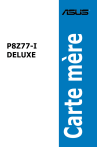
Lien public mis à jour
Le lien public vers votre chat a été mis à jour.